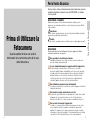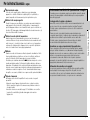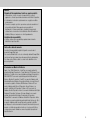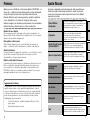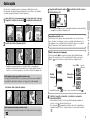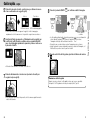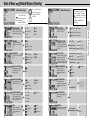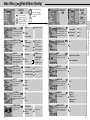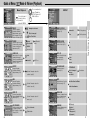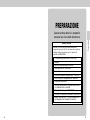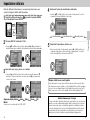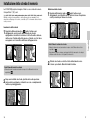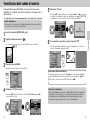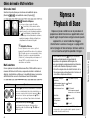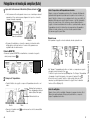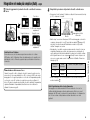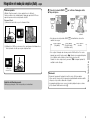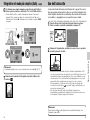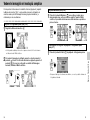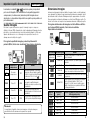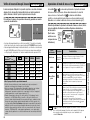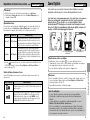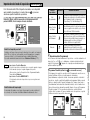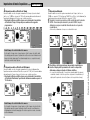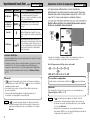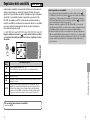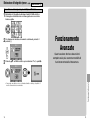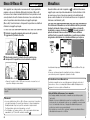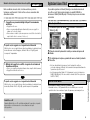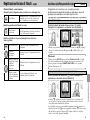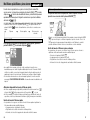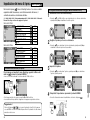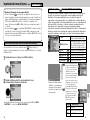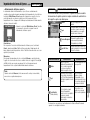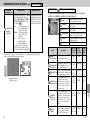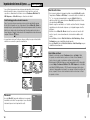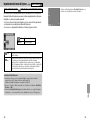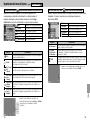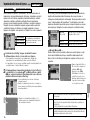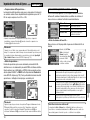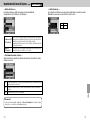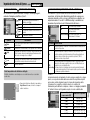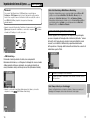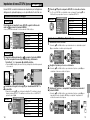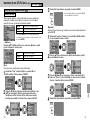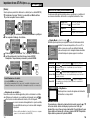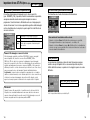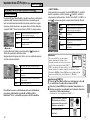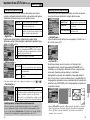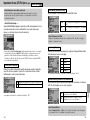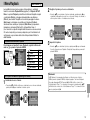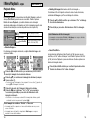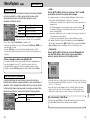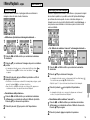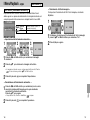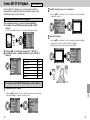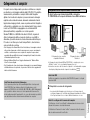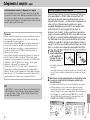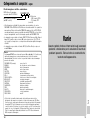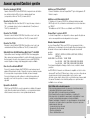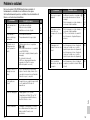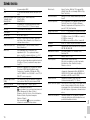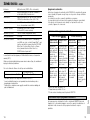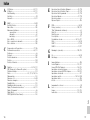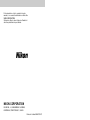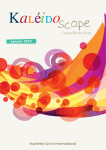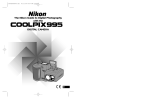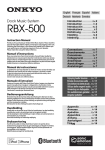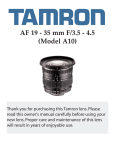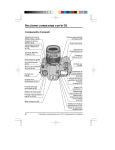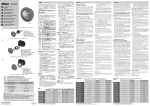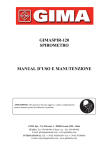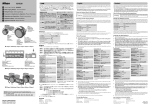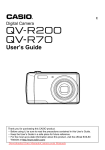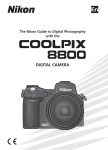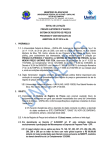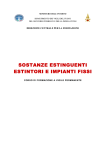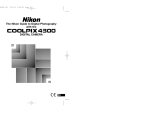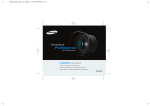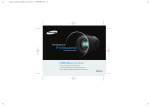Download Manuale Istruzioni
Transcript
Guida Nikon alla Fotografia Digitale con la DIGITAL CAMERA IT Per la Vostra Sicurezza Questa sezione contiene informazioni importanti relative alla sicurezza. Leggetela attentamente prima di usare la COOLPIX995 o i software con essa forniti. Avvertenze e cautele Avvertenza Prima di Utilizzare la Fotocamera Questo capitolo fornisce una serie di informazioni che vanno lette prima di far uso della fotocamera. Questo simbolo segnala avvertenze che vanno lette prima di utilizzare il prodotto, per prevenire possibili danni fisici all’utente. Cautela Questo simbolo segnala procedure a cui attenersi per non danneggiare il prodotto. Avvertenze Per prevenire danni e lesioni nell’impiego del vostro apparecchio Nikon, osservate le avvertenze che seguono. Non guardate il sole attraverso il mirino Inquadrare direttamente il sole o altre fonti di luce intensa nel mirino può provocare danni permanenti alla vista. In caso di malfunzionamento, spegnete subito l’apparecchio Nel caso rilevaste fuoriuscita di fumo o un odore acre o inconsueto proveniente dall’attrezzatura o dall’adattatore a rete (accessorio opzionale), scollegate subito la fotocamera dalla rete elettrica e rimuovete la batteria prestando attenzione a non ustionarvi. Proseguire nell’utilizzo in queste condizioni può provocare lesioni. Dopo la rimozione della batteria, fate controllare l’apparecchio presso un Centro Assistenza Nikon. Non utilizzate in presenza di gas infiammabili Per evitare rischi di esplosioni o incendi, non servitevi di apparecchi elettronici in ambienti saturi di gas. Non tenete la cinghia avvolta intorno al collo Per prevenire ogni possibile rischio di strangolamento, evitate che la cinghia dell’apparecchio possa avvolgersi intorno al collo. Ponete particolare attenzione nell’evitare che ciò possa accadere con bambini molto piccoli. Non cercate di smontare l’apparecchio Il contatto con componenti interni della fotocamera può provocare lesioni. In caso di guasti, il prodotto va riparato esclusivamente da personale qualificato. Se l’apparecchio si rompesse aprendosi in seguito a caduta o schiacciamento, rimuovete la batteria e l’eventuale alimentatore a rete quindi consultate un Centro Assistenza Nikon per le necessarie riparazioni. 2 3 Prima di Utilizzare la Fotocamera Nella presente guida e nel resto della documentazione relativa a questo apparecchio, per evidenziare avvertenze e cautele da seguire vengono utilizzati i seguenti simboli: Per la Vostra Sicurezza - segue Osservate le debite precauzioni nel manipolare le batterie CD-ROM Le batterie possono perdere liquido o esplodere se maneggiate in modo improprio. Per quanto concerne il loro impiego in abbinamento a questo prodotto, osservate le precauzioni che seguono: • Assicuratevi che l’apparecchio sia spento prima di procedere all’installazione o rimozione della batteria. Se vi servite di corrente di rete verificate che l’alimentatore sia scollegato. • Utilizzate soltanto la batteria ricaricabile Nikon EN-EL1 agli ioni di litio, fornita in dotazione, o una batteria al litio 2CR5 (DL245) acquistabile separatamente. • Non inserite la batteria con le polarità invertite. • Non mettetela in corto circuito e non cercate di smontarla. • Non esponete a fiamme, calore eccessivo o umidità. • Non immergete, non bagnate. • Evitate di trasportare o riporre le batterie a contatto con oggetti metallici (chiavi, collane, ecc.) • Con batteria completamente scarica, il rischio di perdite di liquido aumenta. Per evitare danni all’apparecchio, rimuovete la batteria quando è scarica. • Quando la batteria non è in uso, montate il copriterminale e conservatela in un ambiente fresco. • Se rilevaste una qualsiasi modifica nell’aspetto esterno della batteria, come scolorimento o deformazione, interrompete subito l’utilizzo. Per evitare di danneggiare l’attrezzatura e prevenire possibili rischi all’udito, i CD-ROM contenenti i programmi software e la manualistica relativi a questo prodotto non vanno fatti girare su lettori audio. Servitevi di cavi appropriati Osservate le necessarie precauzioni nell’uso del flash Nell’impiego del mirino Quando eseguite la regolazione diottrica guardando attraverso il mirino, fate attenzione a non ferirvi gli occhi con le dita o le unghie. Cautele Per utilizzare a lungo e con soddisfazione la vostra fotocamera Nikon, osservate le precauzioni che seguono. Non bagnatela La fotocamera non è impermeabile: se immersa in acqua o esposta ad elevati tassi di umidità può riportare seri danni. Allo scopo di preservare la conformità del prodotto alle normative, per il collegamento ai terminali di ingresso/uscita della fotocamera utilizzate esclusivamente i cavi forniti a tale scopo o commercializzati separatamente da Nikon. Proteggetela da salsedine, sabbia e polvere Tenete lontano dalla portata dei bambini Non toccate l’obiettivo con le dita Particolare attenzione va posta affinché i bambini in tenera età non si trovino nella possibilità di portare alla bocca le batterie o altri piccoli componenti. La corretta procedura per la pulizia dell’obiettivo è descritta a pag.165 del presente manuale. Non camminate guardando attraverso il mirino Manipolate con attenzione obiettivo e parti mobili Camminare guardando nel mirino o nel monitor può provocare una caduta e con conseguenti lesioni. L’obiettivo e i coperchi degli alloggiamenti di batteria, scheda di memoria e connettori vanno maneggiati con attenzione, senza forza eccessiva. Sono componenti delicati e possono danneggiarsi facilmente. Rimozione delle schede di memoria La scheda di memoria può surriscaldarsi durante l’impiego. Rimuovetela con le dovute precauzioni. Dopo l’utilizzo al mare o in spiaggia, pulite la fotocamera da ogni residuo di sabbia o salsedine, strofinandola delicatamente con un panno leggermente inumidito, quindi asciugatela con cura. Spegnete la fotocamera prima di rimuovere la batteria o di scollegare l’adattatore a rete Evitate di scollegare l’alimentatore a rete o di estrarre la batteria con la fotocamera accesa o durante la registrazione o la cancellazione dei dati. L’interruzione forzata dell’alimentazione può infatti provocare il danneggiamento o la perdita di dati, o danni ai circuiti di memoria interni. Per prevenire stacchi accidentali, non spostate la fotocamera se è collegata all’alimentatore a rete. 4 5 Prima di Utilizzare la Fotocamera Il lampeggio del flash in prossimità degli occhi di persone o animali può provocare una temporanea menomazione della vista. Per la Vostra Sicurezza - segue Forti colpi contro superfici rigide e vibrazioni possono danneggiare apparecchio e obiettivo. Montate la cinghietta (p.40) e il copriobiettivo, e quando trasportate la fotocamera avvolgete la cinghia intorno polso Evitate i forti campi magnetici Questa fotocamera non va utilizzata o conservata in presenza di radiazioni o campi magnetici di forte intensità. L’elettricità statica o i campi magnetici, prodotti da apparecchiature come i trasmettitori radio, possono interferire con il monitor LCD, danneggiare i dati immagazzinati nella scheda di memoria o gli stessi circuiti interni della fotocamera. Evitate i bruschi sbalzi di temperatura Variazioni improvvise di temperatura possono provocare la formazione di condensa all’interno del corpo camera. Prima di uscire da un ambiente molto caldo in inverno (o, in estate, di entrare in un locale fresco con temperatura esterna molto elevata) avvolgete l’apparecchio in un sacchetto di plastica in modo che il cambio termico avvenga più gradualmente. Batterie Quando accendete la fotocamera, verificate sul pannello visualizzatore il livello di carica della batteria, per stabilire se sia il caso di sostituirla o metterla in carica. Se l’indicatore di livello lampeggia è necessario sostituirla. L’indicatore può visualizzare brevemente N (batteria carica) anche se viene inserita una batteria esaurita. L’efficienza delle batterie diminuisce alle basse temperature. Fotografando in tali condizioni, utilizzate una batteria ben carica, tenendone una seconda al riparo dal freddo, da alternare alla prima quando si evidenziassero cadute di erogazione. Tenete i terminali della batteria sempre ben puliti: se necessario, strofinateli con un panno asciutto prima di installarla. Schede di memoria Informazioni sui divieti di riproduzione e copia Il semplice possesso di materiale copiato per via digitale o riprodotto tramite scanner, fotocamera digitale o altre attrezzature può essere perseguibile in base alle leggi vigenti. La legge vieta di copiare o riprodurre: banconote, monete, titoli, titoli di stato o emessi da amministrazioni locali, anche nel caso tali copie o riproduzioni riportino la dicitura “Facsimile”. È vietato copiare o riprodurre banconote, monete e titoli circolanti in un paese straniero. Tranne nei casi in cui sia stata ottenuta la previa autorizzazione dai competenti organi di stato, è vietata la copia o la riproduzione di francobolli postali ancora non utilizzati e quella di cartoline emesse dallo stato. È vietato copiare o riprodurre francobolli emessi dalle poste statali e documenti autenticati stipulati in base alle norme di legge. Prima di Utilizzare la Fotocamera Non lasciatela cadere Avvertenze su copie e riproduzioni di tipo particolare Copie e riproduzioni di titoli emessi da società private (azioni, cambiali, assegni, certificati di donazione, ecc.) abbonamenti ai trasporti pubblici, tagliandi e buoni sconto sono ammesse soltanto nei casi in cui alle relative aziende occorra produrre un numero minimo di tali copie ad uso esclusivamente commerciale. Evitate inoltre di copiare o riprodurre passaporti e documenti di identità, licenze emesse da agenzie pubbliche o gruppi privati, abbonamenti, ticket, buoni mensa, ecc. Attenetevi alle normative sul copyright La copia o la riproduzione di lavori creativi coperti da copyright, quali libri, musica, dipinti, incisioni, mappe, disegni, film e fotografie, non sono consentite eccetto nei casi in cui il materiale derivante sia destinato ad un uso personale in ambito domestico, e in ogni caso non commerciale. Nell’impiego delle schede CompactFlash™ card, osservate le seguenti precauzioni: • Spegnete sempre l’apparecchio prima di inserire o estrarre la scheda. Queste operazioni eseguite a fotocamera accesa potrebbero rendere la scheda inservibile. • Inserite la scheda come mostrato a pag. 36. L’installazione non corretta (sopra/sotto o avanti/dietro) potrebbe danneggiare sia la card sia l’apparecchio. 6 7 Avvisi Riguardo la Documentazione fornita con questo prodotto • La riproduzione, in tutto o in parte, dei manuali forniti con questo apparecchio, richiede la preventiva autorizzazione della Nikon Corporation. • Le informazioni contenute in questi manuali sono soggette a modifiche senza preavviso. • Pur avendo compiuto ogni sforzo per rendere questa documentazione il più possibile perfetta, la Nikon apprezza ogni opportunità di miglioramento. Vi saremo quindi grati se segnalerete la presenza di eventuali errori od omissioni al vostro distributore Nikon. Gli indirizzi dei distributori Nikon per i vari paesi sono forniti separatamente. Limitazioni di responsabilità • La Nikon declina ogni responsabilità per qualsiasi danno derivante dall’utilizzo di questo prodotto. Nota sulle schede di memoria La vostra fotocamera digitale registra le fotografie su una scheda di memoria CompactFlash card. Pur essendo utilizzabili tutte le schede conformi agli standard CompactFlash card, la resa finale può variare in base alla marca della scheda impiegata. Per evitare rischi, utilizzate soltanto le schede fornite dalla Nikon come accessori opzionali. Informazioni sui Marchi di Fabbrica Apple, il logo “Mela”, Macintosh, e QuickTime sono marchi registrati di proprietà della Apple Computer, Inc. Finder, Macintosh PC Exchange, Power Macintosh e PowerBook sono marchi di fabbrica della Apple Computer, Inc. IBM e IBM PC/AT sono marchi registrati di proprietà della International Business Machines Corporation. PowerPC è un marchio di fabbrica della International Business Machines Corporation utilizzato su licenza. Microsoft è un marchio registrato e Windows, MS-Windows e Windows NT sono marchi di fabbrica della Microsoft Corporation. Internet Explorer è un prodotto della Microsoft Corporation. Pentium e i486 sono marchi di fabbrica della Intel Corporation. Internet è un marchio di fabbrica della Digital Equipment Corporation. Netscape e Netscape Navigator sono marchi registrati di proprietà della Netscape Communication Corporation. CompactFlash è una marchio di fabbrica della SanDisk Corporation. Adobe e Acrobat sono marchi registrati di proprietà della Adobe Systems Inc. Zip è un marchio di fabbrica della Iomega Corporation, registrato negli USA e negli altri paesi. Le altre denominazioni dei prodotti menzionati nel presente manuale o nell’altra documentazione fornita con il vostro prodotto Nikon, corrispondono a marchi di fabbrica o a marchi registrati, di proprietà dei rispettivi detentori. 8 9 Premessa Questo Manuale Grazie per aver scelto Nikon! La fotocamera digitale COOLPIX995 – ne siamo certi – contribuirà in misura determinante a rendere la fotografia un aspetto sempre più piacevole e importante della vostra vita. Prima di utilizzare il vostro nuovo apparecchio, prendete confidenza con le caratteristiche e le funzioni di cui dispone. Allo scopo vi invitiamo a leggere con attenzione questo manuale. Vi raccomandiamo inoltre di tenerlo a portata di mano, per future consultazioni. Il manuale è organizzato per livelli progressivi, dalle operazioni base fino alle procedure di impiego più avanzate, in modo che possiate conoscere la fotocamera sempre meglio man mano che la utilizzate seguendo le istruzioni. Prima di Utilizzare la Fotocamera Comprende le informazioni che è necessario conoscere prima di far uso della fotocamera, come le precauzioni per un utilizzo in sicurezza, una guida rapida, una guida ai menu, ecc. Preparazione Si occupa delle procedure richieste per il primo utilizzo, come l’installazione della batteria, l’inserimento della scheda di memoria, e l’esecuzione di varie impostazioni che precedono l’impiego vero e proprio. Consigli Utili sulle Tecniche d’Uso della COOLPIX Fornisce indicazioni su alcuni aspetti operativi della COOLPIX, tra cui la corretta impugnatura e le modalità di azionamento del pulsante di scatto. Ripresa e Playback di Base Spiega come utilizzare l’apparecchio nel modo più semplice, sia per la ripresa di tipo “inquadra e scatta” sia per visionare le immagini a livello base. Il Funzionamento nei Dettagli Comprende spiegazioni dettagliate su ripresa, playback e cancellazione delle immagini. Funzionamento Avanzato Fornisce descrizioni complete sulle procedure di impiego più avanzate. Uso dei Menu Spiega dettagliatamente le varie voci di menu dei modi di ripresa (Shooting) e di ripresa (Playback). Collegamenti Descrive le connessioni ad apparecchi esterni, come televisore e PC. Varie Si occupa di argomenti quali gli accessori opzionali, i problemi di ripresa e relative soluzioni e comprende inoltre un’accurata scheda tecnica. Guida di Accesso Rapido Oltre a seguire passo passo il principiante nelle procedure di preparazione e di impiego della fotocamera, la Guida di Accesso Rapido fornisce un veloce sguardo d’insieme sulle impostazioni dell’apparecchio. Fate qualche scatto di prova Prima di utilizzare l’apparecchio per occasioni importanti (una cerimonia, un viaggio, ...) verificatene il perfetto funzionamento con qualche scatto di prova. Servizio Assistenza La vostra fotocamera è un apparecchio di precisione, e come tale richiede controlli periodici. Si raccomanda di sottoporla ad un check-up presso un Centro Assistenza Nikon con frequenza almeno biennale. Utilizzo corretto della fotocamera Le prestazioni della vostra fotocamera sono ottimizzate per l’impiego di accessori Nikon. Le caratteristiche di prodotti realizzati da aziende diverse possono non essere in sintonia con i criteri Nikon e danneggiare i componenti della vostra COOLPIX995. La Nikon non ne garantisce quindi le prestazioni nel caso venga impiegata in abbinamento ad accessori di marca diversa. Aggiornamento Continuo L’”aggiornamento continuo” dell’utente fa parte dell’impegno Nikon a fornire un supporto di lungo termine e nuove opportunità di apprendimento. A questo scopo, per gli utenti europei le informazioni più recenti sono sempre disponibili on-line sul sito www.nikon-euro.com dove, oltre alle notizie relative ai prodotti, potrete trovare suggerimenti e consulenza di carattere generale in tema di Digital Imaging e ripresa fotografica. Per ulteriori informazioni, contattate l’importatore Nikon per il vostro paese, oppure: http://www.nikon-image.com/eng/ 10 11 Prima di Utilizzare la Fotocamera ..................................................2-27 Funzionamento Avanzato ..............................................................79-90 Per la vostra sicurezza ...................................................................................3-9 Premessa........................................................................................................10 Questo manuale..............................................................................................11 Nomenclatura ............................................................................................14-17 Guida rapida ..............................................................................................18-21 Guida ai Menu: Modo di Ripresa (Shooting) .......................................22-23 Guida ai Menu: Modo di Ripresa (Shooting).....................................24-25 Guida ai Menu: ˘ Modo di Visione (Playback)..........................................26-27 Blocco AF/Blocco AE......................................................................................80 Manualfocus ...................................................................................................81 Situazioni in cui l’autofocus può non funzionare in base alle aspettative..........82 Registrazione/visione di filmati ...................................................................83-84 Cancellazione rapida/Prolungamento della visione ..........................................85 Modi Visione rapida/Visione a pieno schermo............................................86-87 Visualizzazione info-foto .............................................................................88-89 Terminale sincro-flash......................................................................................90 Preparazione ...................................................................................29-40 Uso dei Menu ................................................................................91-152 Installazione della batteria ..........................................................................30-31 Impostazione data/ora ...............................................................................32-33 Scelta della lingua ......................................................................................34-35 Installazione della scheda di memoria ........................................................36-37 Formattazione delle schede di memoria.....................................................38-39 Cinghia e copriobiettivo...................................................................................40 Impostazione dei menu di ripresa ............................................................92-119 Impostazione dei menu di SET-UP di ripresa .........................................120-135 I menu di Playback ................................................................................136-147 Il Menu SET-UP di playback...................................................................148-152 Consigli Utili sulle Tecniche d’Uso della COOLPIX.....................41-44 Impugnatura della fotocamera.........................................................................42 Impugnatura della fotocamera/Azionamento del pulsante di scatto.................43 Ghiera dei modi e Multi-selettore.....................................................................44 Ripresa e Playback di Base ..........................................................45–56 Fotografare nel modo più semplice (Auto)..................................................46-52 Uso dell’autoscatto .........................................................................................53 Vedere le immagini nel modo più semplic ..................................................54-55 Altre funzioni ...................................................................................................56 Collegamenti ...............................................................................153-160 Connessione all’alimentatore a rete (opzionale) .............................................154 Collegamento ad un televisore o VCR ...........................................................155 Collegamento al computer.....................................................................156-160 Varie .............................................................................................161-179 Accessori opzionali/Condizioni operative ...............................................162-164 Cura della fotocamera...................................................................................165 Problemi e soluzioni ...............................................................................166-167 Messaggi di errore .................................................................................168-171 Scheda tecnica......................................................................................172-175 Indice.....................................................................................................176-179 Il Funzionamento nei Dettagli .......................................................57-78 Impostazioni di qualità e dimensione immagine .........................................58-59 Verifica del numero di immagini rimanenti........................................................60 Impostazione del modo di messa a fuoco .................................................61-62 Zoom digitale ..................................................................................................63 Impostazione del modo di esposizione ......................................................64-68 Impostazione del modo flash .....................................................................69-70 Impostazione del valore di compensazione .....................................................71 Regolazione della sensibilità.......................................................................72-73 Playback immagini .....................................................................................74-76 Eliminazione di fotografie riprese ................................................................77-78 12 13 Prima di Utilizzare la Fotocamera Indice Nomenclatura Interno dell’antina coprialloggiamento card Apertura del copriterminale sincro Interno dell’antina copriterminali video/USB Terminale di uscita video Terminale USB Lampeggiatore sollevato 1 Mirino p.16 2 Lampada anti occhi-rossi/Spia autoscatto p.70/53 3 Obiettivo 4 Pulsante MONITOR p.46 5 Pulsante visione rapida QUICK p.51 6 Pulsante MENU p.92 7 Pannello visualizzatore LCD p.16 8 Ghiera dei modi p.44 9 Pulsante di scatto p.43 10 Pulsante MODE/FUNC (funzione) 1 p.64/130 11 Pulsante Compensazione/FUNC (funzione)2 p.71/131 12 Ghiera selettrice 13 Antina copri-terminali video/USB p.155/157 14 Pulsanti zoom p.47 15 Antina copri-alloggiamento card p.36 16 Occhielli cinghia p.40 14 1 2 3 4 5 Copri-terminale DC-IN p.154 Terminale sincro p.90 Rotella di regolazioni diottrie p.43 Oculare mirino p.16 LED rosso p.16 6 7 8 9 10 LED verde p.16 Leva di blocco rotazione p.106 Attacco filettato per cavalletto Coperchio vano batteria p.30 Cursore di blocco/sblocco del coprivano batteria p.30 • I seguenti pulsanti hanno funzioni diverse secondo la modalità in uso: Per localizzare i vari pulsanti, fate riferimento all’illustrazione di p.14. Sensore sincro-flash Fotocellula 17 Leva di sblocco per sollevamento flash p.50 18 Flash incorporato p.50 19 Pulsante Modo di messa a fuoco/Manualfocus/Cancellazione p.61/81/77 20 Pulsante Modo flash/Sensibilità/Miniature p.69/72/55 21 Pulsante Qualità/Dimensione immagine p.58/59 22 Monitor p.17 23 Multi-selettore/Selettore Area AF p.111/44 4 5 6 12 14 23 Pulsante MONITOR Pulsante QUICK Pulsante MENU Ghiera selettrice Pulsanti zoom Multiselettore * Le funzioni dei pulsanti 19, 20 e 21 di pagina 14 cambiano nei modi di ripresa (Shooting) o di visione (Playback): nel manuale, questi pulsanti vengono identificati come segue. Indicazione di funzioni in modo di ripresa Indicazione di funzionamento combinato con la Ghiera Selettrice Indicazione di funzioni in modo di visione Indicazione in modo di ripresa Pulsante modo messa a fuoco Pulsante modo flash Indicazione in modo di visione Pulsante cancellazione Pulsante miniature Pulsante qualità immagine 15 Prima di Utilizzare la Fotocamera Leva di espulsione scheda Nomenclatura - segue (Per comodità di riferimento, l’illustrazione contiene tutte le indicazioni.) 1 2 3 4 5 Modo di esposizione p.64 Bilanciamento del bianco p.95 Manualfocus p.81 ISO/Sensibilità p.72 Diaframma/Tempo/Altri riferimenti numerici* 6 Modo di messa a fuoco/Autoscatto p.61/53 7 Ripresa continua p.99 8 Compensazione dell’esposizione p.71 9 Numero esposizioni rimanenti/Condizione di esposizione/Trasferimento immagine p.60/68/157 10 Modo flash p.69 11 Modo di qualità immagine p.58 12 Dimensione immagine p.59 13 Check batteria p.31 14 Modo di misurazione p.97 * Secondo le funzioni in uso, visualizza valori numerici come il tempo nei modi di esposizione Auto a Priorità dei Tempi/Manuale, il diaframma in Auto a Priorità dei Diaframmi/Manuale, il valore inserito quando è impostata una compensazione dell’esposizione, la distanza di messa a fuoco in manualfocus o la sensibilità. Monitor (in modalità di ripresa) 1 Numero di Setup Utente*1 p.108 2 Autoscatto/Conteggio alla rovescia p.53 3 Zoom/Ultra HS p.47/99 4 Fattore di ingrandimento zoom digitale p.63 5 Orologio*2 p.33 6 Distanza di messa a fuoco in manualfocus p.81 7 Modo flash p.69 8 Nome della cartella corrente*3 p.122 9 Selezione converter ottico p.106 10 Best Shot Selector/Riduzione disturbo p.102/117 11 Blocco esposizione (Blocco AE/Blocco WB) p.109 12 Bracketing esposizione/bracketing WB p.115/116 13 Ripresa continua p.99 14 Check batteria*4 p.31 15 Area AF/Area di misurazione Spot p.98/111 16 Definizione dettagli p.114 17 Bilanciamento del bianco p.95 18 Regolazione di sensibilità p.72 Monitor (in modalità di visione) 1 2 3 4 5 6 7 8 9 10 11 Mirino/Spie LED Riferimenti per la compensazione della parallasse in riprese ravvicinate (Macro/Primi piani) Cornice autofocus 16 LED Rosso Acceso: Flash carico Lampeggiante (lento): Invito all’uso del flash Lampeggiante (veloce): Flash in carica LED Verde Acceso: A fuoco (fotocamera pronta) Lampeggiante (veloce): Messa a fuoco impossibile in autofocus (intermedio): Ripresa in atto (lento): Zoom digitale (lento): Dimensione di immagine 3:2 19 Regolazione immagine/Bianco & Nero p.104/105 20 Dimensione immagine p.59 21 Qualità immagine p.58 22 Modo di misurazione p.97 23 Modo di esposizione p.64 24 Tempo di posa p.66 25 Display esposimetrico p.67 26 Diaframma p.66 27 Compensazione dell’esposizione/ Valori di compensazione p.71 28 Numero esposizioni rimanenti/ Durata filmato p.60/100 *1 *2 *3 *4 Data della ripresa p.32 Ora della ripresa p.32 Dimensione immagine p.59 Qualità immagine p.58 Nome cartella p.140 Numero file p.74 Check batteria*4 p.31 Trasferimento automatico p.146 Selezione ordine di stampa p.144 Protezione attiva p.142 Numero di fotogramma dell’immagine in visione p.74 Non visualizzato quando è selezionato il Numero di Setup Utente 1. Lampeggia quando data/ora non sono impostate. Non visualizzato quando il nome cartella selezionato è NIKON. Non visualizzato quando il livello di carica è sufficiente. 17 Prima di Utilizzare la Fotocamera Pannello visualizzatore Guida rapida Questa sezione vi guida brevemente nei primi passi, dall’allestimento della fotocamera fino alla ripresa della prima immagine. Per descrizioni in ogni dettaglio, consultate le pagine di riferimento, indicate in parentesi. e verificate il livello di carica e installate la batteria (p.30). • Se l’indicatore M si accende o lampeggia, la batteria va ricaricata tramite il caricabatterie in dotazione all’apparecchio. Impostazione di data e ora 2 Inserite la scheda di memoria (p.36). Prima di usare la fotocamera, vanno impostate data e ora correnti nel vostro paese. La data e l’ora di ripresa vengono poi registrate automaticamente con ogni immagine e sono verificabili sul monitor della fotocamera o sul computer (dopo il trasferimento). Vedi “Impostazione data/ora” a p.32. Qualità e dimensione di immagine Premete il pulsante per scegliere tra i quattro tipi di Qualità immagine (rapporto di compressione, p.58) e ruotate la Ghiera Selettrice premendo il pulsante per selezionare dei sei tipi di dimensione immagine (p.59). * Installate la scheda spingendola con delicatezza finché è completamente alloggiata. L’etichetta sulla scheda va rivolta verso il frontale della fotocamera, e il bordo con i fori deve accoppiarsi con il connettore all’interno dell’apparecchio. Nota: Impiego di una scheda di memoria nuova Per l’impiego sulla COOLPIX995 le schede di memoria nuove vanno formattate. La scheda CF card fornita in dotazione con l’apparecchio è già formattata. Estrazione della scheda di memoria Alta Qualità Immagine Bassa * La qualità di immagine * Ampia FULL (nessuna indicazione) Dimensione Immagine Ridotta non può essere selezionata in modalità . il soggetto sul monitor o nel mirino e componete 4 Centrate l’inquadratura (p.46). Nota: Inserimento/estrazione della scheda Per eseguire queste operazioni, assicuratevi che la Ghiera dei modi sia regolata su . 18 • Per inquadrare il soggetto con la prospettiva desiderata, guardando sul monitor o nel mirino azionate i pulsanti zoom. • Con il pulsante l’inquadratura si “allarga”, riducendo l’ingrandimento e ampliando l’angolo visivo. Il contrario avviene invece azionando il pulsante . 19 Prima di Utilizzare la Fotocamera 1 Regolate il selettore dei modi su la Ghiera dei modi su 3 Regolate della batteria (p.31). Guida rapida - segue A fuoco Fuori fuoco LED verde acceso LED verde lampeggiante • Il LED verde si accende non appena il soggetto è nitido e lampeggia rapidamente se la fotocamera non è in grado di eseguire la messa a fuoco. del flash incorporato se l’illuminazione del soggetto non 6 Servitevi è sufficiente (p.50). Questa condizione viene segnalata dal LED rosso che lampeggia rapidamente quando si preme a metà corsa il pulsante di scatto. 8 Premete il pulsante QUICK per verificare subito l’immagine. Visione rapida Visione a pieno schermo • Le fotografie registrate sulla scheda di memoria possono essere richiamate in visione tramite il pulsante . Premete il pulsante per vedere l’immagine nell’angolo alto a sinistra del monitor. • Premetelo una seconda volta per vedere l’immagine a pieno schermo. • Usate il pulsante zoom per ingrandire la porzione centrale dell’immagine, e il Multi-selettore per far scorrere le parti non visibili. avete finito di fotografare, riportate la Ghiera dei modi su 9 Quando . • Sollevate il flash azionando la relativa leva di sblocco. delicatamente a fondo corsa il pulsante di scatto per 7 Premete eseguire la ripresa (p.49). Eliminazione della fotografia Quando è a pieno schermo, la fotografia in visione può essere cancellata. Vedi punto 6 di “Fotografare nel modo più semplice (Auto)” a p.52. • Con l’emissione di un singolo bip acustico, la fotocamera segnala l’avvenuto scatto dell’otturatore. 20 21 Prima di Utilizzare la Fotocamera il pulsante di scatto a metà corsa, per attivare la messa 5 Premete a fuoco automatica sul soggetto (p.48). Modo di Ripresa (Shooting) Per commutare tra i menu di ripresa 1 e 2 premete il Multiselettore. Menu Shooting 1 Per selezionare il menu di ripresa, premete il pulsante MENU. WHITE BALANCE Regola il Bilanciamento del Bianco in base al tipo di luce che illumina la scena (p.95) A Auto Neon Preselezione Nuvolo Fine Flash Menu Shooting 2 USER SETTING Impostazione Utente numero 1 Seleziona le Impostazioni Utente 1/2/3 (p.108) Impostazione Utente numero 2 Impostazione Utente numero 3 Tungsteno METERING EXPOSURE OPTIONS Matrix Seleziona la modalità di Misurazione esposimetrica (p.97) Spot Media-ponderata Spot su Area AF CONTINUOUS Seleziona il modo di ripresa (p.99) Scatto singolo Ultra HS Sequenza continua Filmati Multi-shot 16 Sequenza VGA BEST SHOT SELECTOR Abilita/disabilita la modalità BSS (scelta dello scatto migliore) (p.102) Auto Schiarisci Normale Scurisci Più contrasto Regola il Controllo Saturazione per l’intensità del colore, oppure seleziona la ripresa in bianco e nero (p.105) LENS Regola l’apparecchio in funzione del tipo di converter ottico (opzionale) in uso (p.106) 22 +1 Massimo 0 Compensazione da +2 a –2 EV Modo di esposizione P/S/A/M (A)/M (S) FOCUS OPTIONS Selezione Area AF Off/On/Reset Modo AF da +2 a –2 EV Conferma di m.a f P/S/A/M (A)/M (S) Unità di misura m/ft Seleziona l’area AF, cambia il modo autofocus, abilita/disabilita la conferma di messa a fuoco, cambia l’unità di misura della distanza (p.111) AUTO BRACKETING Attiva/disattiva l’auto bracketing per l’esposizione o il bilanciamento del bianco (p.115) Meno contrasto SATURATION CONTROL Off/On/Reset Auto Seleziona il livello di Definizione Dettaglio da introdurre nell’immagine (p.114) BSS On Regola luminosità e contrasto dell’immagine (p.104) Blocco AE Attiva/disattiva il blocco AE e l’auto bracketing, imposta la compensazione dell’esposizione (p.109) IMAGE SHARPENING Off IMAGE ADJUSTMENT Se a destra di una voce di menu compare il simbolo è possibile selezionare un’opzione anche con la rotazione della Ghiera Selettrice. Prima di Utilizzare la Fotocamera Guida ai Menu: Bianco/nero Normale Nessuno Alto Normale Basso Off On Bracketing WB 3, ±0,3 / 3, ±0,7 3, ±1 / 5, ±0,3 5, ±0,7 / 5, ±1 NOISE REDUCTION Attiva/disattiva la Riduzione Disturbo (p.117) On Off –1 Moderato –2 Minimo Normale Fisheye 1 Grandangolo Fisheye 2 Tele 1 Riproduttore dia RESET ALL Ripristina tutte le impostazioni ai valori predefiniti (p.118) Reset ai valori predefiniti (default) No Reset Tele 2 23 Modo di Ripresa (Shooting) SET-UP 1 ( ) Per selezionare il menu di settaggio (SET-UP), premete il pulsante MENU e il Multi-selettore. FOLDERS Crea nuove cartelle, rinomina o elimina cartelle preesistenti, seleziona la cartella per la registrazione (p.122) MONITOR OPTIONS Regola luminosità e tono (p.125) CONTROLS Regola la fotocamera per memorizzare le impostazioni in atto al momento dello spegnimento; assegna la funzione ai pulsanti FUNC1 e FUNC2 (p.130) ZOOM OPTIONS Abilita/disabilita lo zoom digitale e il diaframma costante, seleziona la posizione di avvio (p.132)) AUTO OFF Imposta l’intervallo di tempo per lo spegnimento automatico (p.127) SET-UP 2 ( ) Per commutare tra i menu di settaggio 1 e 2 premete il Multiselettore. Opzioni Nuova/Rinomina/Elimina (nome cartella) Luminosità Monitor acceso/Solo Review/Solo Preview/Monitor spento (5 livelli di regolazione) Tono (5 livelli di regolazione) Memorizza ]/[/Modo/ ≠ Modo/[/]/ Modo visualizzazione Func. 1 Le voci di settaggio con possono essere impostate anche in modo di ripresa SPEEDLIGHT OPT. Regola la potenza di emissione flash; abilita/disabilita il flash incorporato e la spia di avvenuta esposizione (p.133) NIKON Func. 2 Bilanciamento del bianco/≠/Misurazione Zoom digitale On/Off Posizione di avvio Ultima/Grandangolo/Tele Diaframma costante On/Off SET-UP ( ) SHUTTER SOUND Abilita/disabilita l’avviso acustico di scatto (p.127) Potenza variabile da +2 a -2 Flash incorporato Off/On Spia di scatto Off/On Prima di Utilizzare la Fotocamera Guida ai Menu: Off On DATE Regola data/ora per l’orologio della fotocamera (p.129) Anno/Mese/Giorno/Ora/Minuto Ordine di visualizzazione INFO. TXT Abilita/disabilita la registrazione dati in formato testo (p.134) Off On VIDEO MODE 30 sec. 1 min. 5 min. Seleziona lo standard di uscita video per il playback su un apparecchio TV (p.135) NTSC LANGUAGE D (Tedesco) E (Inglese) F (Francese) J (Giapponese) S (Spagnolo) PAL 30 min. SEQ. NUMBERS Azzera oppure abilita/disabilita la funzione di numerazione sequenziale automatica dei file (p.128) CF CARD FORMAT Formatta la scheda di memoria (p.129) 24 On Seleziona la lingua per menu e messaggi (p.135) Off Reset ATTENZIONE! Tutte le immagini saranno cancellate DISABLE DELETE No/Formattazione Abilita/disabilita la cancellazione di tutti i file di immagine con un solo comando (p.135) On Off 25 Modo di Visione (Playback) Per commutare tra i menu Playback e SET-UP, premete il Multi-selettore. Menu Playback Per selezionare il menu di visione, premete il pulsante MENU. DELETE Cancella le immagini selezionate utilizzando il display miniature; cancella tutte le immagini o i file Auto Transfer e Print-order (p.138) FOLDERS Crea nuove cartelle, rinomina o elimina cartelle preesistenti, seleziona la cartella per la registrazione (p.140) Immagini selezionate Tutte le immagini Opzioni Tutte le cartelle Nuova/Rinomina/Elimina Regola luminosità e tono del monitor (p.150) Abilita/disabilita l’avviso acustico di scatto (p.150) AUTO OFF Avvio Intervallo 2/3/5/10 sec. Imposta l’intervallo di tempo per lo spegnimento automatico (p.150) (Seleziona l’immagine e imposta la On 30 sec 1 min. 5 min. Formatta la scheda di memoria (p.150) ATTENZIONE! Tutte le immagini saranno cancellate! No/Formattazione DATE (Seleziona l’immagine e imposta la PRINT SET Regola data/ora per l’orologio della fotocamera (p.151) Anno/Mese/Giorno/Ora/Minuto Ordine di visualizzazione VIDEO MODE (Seleziona l’immagine e imposta il Seleziona lo standard di uscita video per il playback su un apparecchio TV (p.151) NTSC LANGUAGE D (Tedesco) E (Inglese) F (Francese) J (Giapponese) S (Spagnolo) numero copie) AUTO TRANSFER 26 (11 livelli di regolazione) 30 min. CF CARD FORMAT condizione “nascosta”) Trasferisce automaticamente le fotografie selezionate o tutte le fotografie al computer collegato (p.146) Tono Off HIDE Seleziona le immagini da stampare utilizzando il display miniature (p.144) (5 livelli di regolazione) (nome cartella) condizione “protetta”) Nasconde l’immagine selezionata utilizzando il display miniature (p.143) Luminosità SHUTTER SOUND NIKON PROTECT Protegge l’immagine selezionata utilizzando il display miniature (p.142) MONITOR OPTIONS Reset Trns/Print SLIDE SHOW Avvia la “proiezione” in sequenza automatica delle immagini contenute in una cartella; imposta l’intervallo di visione immagine a 2/3/5/10 sec. (p.140) SET-UP Foto selezionate Tutte le foto Seleziona la lingua per menu e messaggi (p.152) PAL 27 Prima di Utilizzare la Fotocamera Guida ai Menu: PREPARAZIONE Preparazione Questa sezione descrive i preparativi necessari per l’uso della fotocamera. Elenco controlli Verificate che nella confezione siano presenti tutti i componenti elencati sotto. Nel caso mancasse qualcosa, contattate subito il rivenditore presso il quale avete acquistato la COOLPIX995. 1. 2. 3. 4. 5. 6. 7. 8. 9. Fotocamera Digitale Nikon COOLPIX995 Cinghia Batterie ricaricabile agli ioni di litio Caricabatterie con cavo a rete Cavo video Scheda di memoria CompactFlash™ card (CF) Cavo USB per il collegamento al computer Coperchietto obiettivo CD-ROM Nikon View 4 (contiene Nikon View 4 e i software forniti a corredo) 10. Manuale Istruzioni per COOLPIX995 11. CD-ROM con Manuale di Riferimento Nikon View 4 12. Busta “Open Me First” – il vostro vademecum per Supporto Post-Vendita e Assistenza 28 29 Installazione della batteria Per l’alimentazione della fotocamera è richiesta la batteria ricaricabile agli ioni di litio, fornita in dotazione, oppure una batteria al litio da 6V tipo 2CR5. Quando installate una batteria nuova o prima di fotografare, verificate sempre le condizioni di carica. • Per aprire il coperchio, spingete il cursore verso Livello di carica sufficiente M acceso Livello di carica basso – procedere alla ricarica o sostituire la batteria M lampeggiante Batteria esaurita – ricaricarla o sostituirla non appena possibile appena possibile e aprite il copri-vano . • Con batteria esaurita, il funzionamento della fotocamera è completamente disabilitato. • La scheda di memoria conserva le immagini a prescindere dalle condizioni di carica della batteria. • E’ possibile risparmiare la carica della batteria e aumentare autonomia di scatti eseguibili con una carica tenendo spento il monitor (p.46) e utilizzando il mirino ottico. la batteria con le estremità ´ e ‰ orientate come 2 Inserite indicato all’interno dell’alloggiamento, quindi richiudete saldamente il coperchio. • Per bloccare il coperchio, spingete il cursore verso ??????? Batteria ricaricabile agli ioni di litio in dotazione Al momento dell’acquisto dell’apparecchio, la batteria Li-ion in dotazione non è completamente carica. Si raccomanda quindi, prima di utilizzare la fotocamera di procedere ad una ricarica a fondo. Per dettagli, consultate le istruzioni fornite con il caricabatterie. Precauzioni nell’impiego delle batterie la Ghiera dei modi su e verificate il check batteria 3 Regolate sul pannello visualizzatore o sul monitor. Sul monitor, l’indicatore di check batteria compare soltanto quando il livello di carica è insufficiente. • Per l’installazione e la manipolazione delle batterie, attenetevi alle precauzioni e avvertenze del capitolo “Per la vostra sicurezza” alle pp.3-9. • Non è possibile sostituire la batteria con l’apparecchio montato su cavalletto o sulla staffa opzionale. • Per le caratteristiche costruttive delle batterie, può comparire brevemente l’indicatore N anche se viene reinstallata una batteria esaurita. • L’indicazione lampeggiante M di batteria scarica non si commuta a N (acceso fisso) quando viene collegato l’adattatore a rete. Per ripristinare l’indicatore, spegnete la fotocamera e riaccendetela. Fonti di alimentazione Si raccomanda di impiegare la batteria agli ioni di litio fornita in dotazione, da ricaricare tramite l’apposito caricabatterie, anch’esso in dotazione. Se la fotocamera viene usata per periodi di tempo prolungati, è consigliabile alimentarla a rete servendosi dell’Adattatore/Caricabatterie EH-21 (accessorio opzionale; p.163). 30 31 Preparazione la Ghiera dei modi (p.44) su 1 Ruotate batteria. N acceso (sul solo pannello visualizzatore) Impostazione data/ora la Ghiera dei modi su 1 Regolate per visualizzare il menu SET-UP. e premete il pulsante MENU 4 Selezionate l’ordine di visualizzazione della data. • Premete ≤/≥ sul Multi-selettore per scegliere l’ordine preferito in cui far comparire gli elementi della data, come segue. Anno/Mese/Giorno 2 Nel menu SET-UP selezionate “Date”. • Premete ≤/≥ sul Multi-selettore (p.44) per evidenziare Date e > per richiamare la modalità di impostazione di data/ora. La visualizzazione dell’anno inizia a lampeggiare. Mese/Giorno/Anno Giorno/Mese/Anno Preparazione Prima di utilizzare la fotocamera, è necessario impostare data e ora correnti nel luogo di utilizzo della fotocamera. 5 Completate l’impostazione di data e ora. • Dopo aver selezionato l’ordine preferito, premete > sul Multi-selettore per completare l’impostazione. Una volta fissato il display datario, l’orologio si avvia e la visualizzazione ritorna al menu SET-UP. 3 Impostate anno, mese, giorno, ora e minuto. • Premendo ≤ sul Multi-selettore il valore numerico aumenta, premendo ≥ diminuisce. Dopo aver impostato un numero, premete > per passare alla selezione successiva. Stampa di data/ora su una fotografia Una volta regolato l’orologio interno della fotocamera sui valori correnti, data e ora della ripresa vengono registrate con la fotografia (all’interno del file immagine) e possono essere richiamate quando la fotografia viene posta in visione (p.74). Data e ora possono inoltre essere stampate insieme alla fotografia (p.144). Sequenza display datario Minuto Anno Mese • L’anno può essere impostato tra 1970 e 2037. 32 Giorno Ora<— Batteria tampone per l’orologio L’orologio-calendario è alimentato da un proprio accumulatore, che viene ricaricato, quando è necessario, dalla batteria principale della fotocamera. Se la fotocamera viene riposta per lungo tempo senza batteria, quando la si riutilizza può risultare necessario ripristinare data e ora. Una volta installata la batteria nella fotocamera, l’accumulatore dell’orologio-calendario necessita di diverse ore per ricaricarsi: durante questo intervallo, la batteria va lasciata installata nell’apparecchio. 33 Scelta della lingua Tramite il sub-menu Language, è possibile selezionare la lingua preferita in cui far comparire menu e messaggi. 4 Premete > sul Multi-selettore per visualizzare il menu SET-UP. 1 Ruotate la Ghiera dei modi su ˘. • La lingua può essere selezionata anche utilizzando il menu SET-UP in modalità di ripresa . sul Multi-selettore per evidenziare il sub-menu 5 Premete “Language” e poi > per selezionare “Language”. Preparazione ≤/≥ 2 Premete il pulsante MENU per visualizzare il menu Playback. • La configurazione del menu varia in base alla lingua al momento selezionata. sul Multi-selettore per evidenziare “D”, “E”, “F”, “J” 6 Premete o “S” e poi > per selezionare l’opzione. ≤/≥ • Una volta impostata la lingua, la visualizzazione ritorna al menu SET-UP. sul Multi-selettore per evidenziare la linguetta a 3 Premete sinistra e poi per evidenziare l’etichetta “S”. < ≤/≥ Le lingue disponibili nel sub-menu “Language” sono: D: E: F: J: S: Tedesco Inglese Francese Giapponese Spagnolo Per chi non ha familiarità con nessuna delle lingue sopra elencate, è consigliabile la scelta della lingua inglese, per un abbinamento più diretto tra quanto compare sul monitor dell’apparecchio e le indicazioni fornite nel presente manuale. 34 35 Installazione della scheda di memoria La COOLPIX995 registra immagini e filmati su una scheda di memoria CompactFlash™ (CF) card. Utilizzate schede di memoria Nikon o delle altre marche raccomandate. Per le avvertenze sull’impiego delle schede, consultate p.163 e il manuale della scheda in vostro possesso. Estrazione della scheda la Ghiera dei modi su , aprite l’antina copri1 Regolate alloggiamento card, ribaltate verso l’esterno la leva di espulsione card e premetela per liberare la scheda. Inserimento della scheda la Ghiera dei modi su , aprite l’antina copri1 Regolate alloggiamento card e inserite delicatamente la scheda, spingendola a fondo finché si blocca. L’etichetta sulla scheda va Preparazione rivolta verso il frontale della fotocamera, e il bordo con i fori deve accoppiarsi con il connettore all’interno dell’apparecchio. Nota: Prima di estrarre la scheda • Prima di estrarre la card, assicuratevi sempre che la Ghiera dei modi sia regolata su . • Specialmente dopo un impiego prolungato della fotocamera, la scheda può diventare calda: tenetene conto quanto la rimuovete. la scheda con le dita e tirate delicatamente verso 2 Afferrate l’esterno per estrarla. Quindi richiudete l’antina. Nota: Prima di inserire la scheda • Prima di inserire la card, assicuratevi sempre che la Ghiera dei modi sia regolata su . aver installato la scheda, riportate la leva di espulsione 2 Dopo nella posizione originaria e richiudete con cura e completamente l’antina copri-alloggiamento. 36 37 Formattazione delle schede di memoria Prima dell’utilizzo sulla COOLPIX995, le schede di memoria vanno formattate. La scheda CF card fornita in dotazione con l’apparecchio è già formattata. 5 Selezionate “Format”. • Premete ≤/≥ sul Multi-selettore per evidenziare Format e poi > per eseguire la selezione. La formattazione inizia, viene visualizzato il messaggio FORMATTING (formattazione in corso) e quindi il monitor ritorna al menu SET-UP. Nota: Formattazione 1 Inserite la card nella COOLPIX995 (p.36). 2 Regolate la Ghiera dei modi su . • Le schede di memoria possono essere formattate anche in modalità o ˘. 6 Per completare la procedura, premete il pulsante Preparazione Tenete presente che quando si procede alla formattazione di una scheda l’intero suo contenuto viene cancellato in via definitiva. . • Dopo la formattazione, verificate nel pannello visualizzatore o sul monitor il numero di fotogrammi disponibili (p.60). 3 Premete il pulsante MENU. • Sul monitor viene visualizzato il menu SET-UP. Sospensione della formattazione E’ possibile sospendere la selezione di Format premendo il pulsante MENU per uscire immediatamente dal menu. In alternativa, selezionate No con ≤/≥ sul Multi-selettore e ritornate al menu SET-UP premendo </>. 4 Selezionate “CF Card Format”. • Premete ≤/≥ sul Multi-selettore per evidenziare CF Card Format e poi > per eseguire la selezione. 38 Nota sulla formattazione Selezionando Format con la pressione di > sul Multi-selettore, la formattazione si avvia subito. A questo punto non è più possibile sospendere l’operazione. La formattazione cancella definitivamente tutti i dati registrati sulla scheda. Non rimuovete mai la scheda mentre è in corso la formattazione. 39 Cinghia e copriobiettivo Montaggio della cinghia Copriobiettivo Consigli Utili • Montate la cinghia come illustrato. Consigli Utili sulle Tecniche d’Uso della COOLPIX • Per montare/smontare il copriobiettivo, premete la linguetta. • Per evitare di perdere il copriobiettivo, si consiglia di assicurarlo alla cinghia a tracolla tramite la cordicella in dotazione. 40 41 Impugnatura della fotocamera Per minimizzare i rischi di mosso durante lo scatto, reggete stabilmente l’apparecchio con entrambe le mani e azionate il pulsante di scatto con delicatezza e senza applicare una forza eccessiva. L’immagine può essere inquadrata sia sul monitor sia attraverso il mirino ottico. Impugnatura della fotocamera/Azionamento del pulsante di scatto Componete l’inquadratura nel mirino: • Quando desiderate risparmiare energia tenendo spento il monitor (p.46) • Quando l’elevata intensità della luce ambiente rende difficoltosa la visione del monitor. Rotella di regolazione diottrie Riferimento: Se l’immagine nel mirino non è nitida neppure quando il soggetto è a fuoco, regolate le diottrie dell’oculare in base alle vostre specifiche esigenze visive: azionate la rotella finché le cornici autofocus appaiono perfettamente nitide. La sezione che supporta l’obiettivo ruota, in modo da agevolare la visione del soggetto sul monitor e nel mirino. Scegliete l’angolo di rotazione che vi consente di reggere la fotocamera con la massima stabilità. Componete l’inquadratura sul monitor: Per fotografare a distanza ravvicinata (p.61). Quando usate lo zoom digitale (p.63). Quando l’apparecchio monta un converter ottico (p.106,162). Con dimensione immagine regolata su 3:2 (p.59). Quando desiderate avere conferma diretta delle impostazioni o serve valutare con precisione l’inquadratura attraverso l’obiettivo. Utilizzo della rotazione Note sull’impugnatura della fotocamera • Assicuratevi di non coprire l’obiettivo o il flash con le dita, la cinghia, il cavo dell’adattatore a rete o il cavo video. • Prestate attenzione a non pizzicarvi le dita o i vestiti nella parte rotante della fotocamera. • Non puntate il mirino direttamente sul sole. • La sezione dell’obiettivo va ruotata lentamente e non va forzata oltre il suo arco di rotazione (circa 270°). Consigli Utili • • • • • Pressione del pulsante di scatto • L’esclusivo design a configurazione rotante della fotocamera consente di puntare l’obiettivo sul soggetto, conservando per il monitor la posizione che assicura una visione ottimale. Con il monitor rivolto verso di voi, la sezione dell’obiettivo può essere ruotata di 210° in avanti e di 90° all’indietro. Sulla base della fotocamera è presente una leva di blocco della rotazione (p.106), il cui azionamento impedisce all’obiettivo di inclinarsi verso il basso nel caso monti un accessorio ottico di peso elevato. • Tenete presente che oggetti molto luminosi (lampade, riflessi) possono provocare sul monitor la comparsa di una linea bianca verticale. Non si tratta di un malfunzionamento, e di solito la linea non compare nell’immagine. Autoritratti Per inquadrare più comodamente in riprese di autoritratto, quando l’obiettivo è ruotato all’indietro il display si inverte, in modo da poter essere visualizzato nel modo corretto. 42 Prima della pressione Pressione a metà corsa Pressione a fondo corsa • Premendo il pulsante di scatto a metà corsa, e tenendolo in questa posizione, vengono attivati i circuiti autofocus e di misurazione dell’esposizione. • La messa a fuoco rimane bloccata finché si tiene il pulsante di scatto premuto a metà corsa (p.48,80). La pressione a fondo corsa fa scattare l’otturatore. Nota: Azionamento del pulsante di scatto Una pressione brusca sul pulsante di scatto può condurre ad un’immagine mossa. Premete sempre il pulsante di scatto delicatamente e con un movimento fluido. 43 Ghiera dei modi e Multi-selettore Ghiera dei modi : Modalità di Ripresa Vi sono due modi per eseguire fotografie: • In “ ” (modo Auto), la fotocamera controlla l’esposizione e le altre impostazioni per un funzionamento semplice e privo di qualunque problema. • In “ ” (modo Manuale), le impostazioni della fotocamera (esposizione, bilanciamento del bianco, regolazione immagine, definizione dettaglio) sono completamente nelle mani del fotografo. ˘: Modalità di Visione Il modo Playback serve a vedere e gestire le immagini. Quando la Ghiera dei modi è regolata su ˘ le fotografie possono essere passate in visione, eliminate, visionate in sequenza automatizzata (“slideshow”), contrassegnate per la stampa con il sistema DPOF o protette dal rischio di una cancellazione accidentale. Multi-selettore Con un qualsiasi menu della fotocamera attivo, il Multi-selettore serve a muoversi all’interno di detto menu, eseguendo selezioni in entrambe le direzioni, sinistra/destra o alto/basso. In modalità di ripresa, la pressione del Multi-selettore consente di selezionare l’area AF desiderata. Posizione Operazione Premete ≤/≥ per muovervi verticalmente e selezionare una voce evidenziandola. Una volta evidenziata la voce, si possono eseguire ulteriori selezioni premendo > per muoversi verso destra e quindi premendo ≤/≥, se applicabile, per selezionare l’impostazione desiderata. Scelta dell’area AF (in modalità ) La fotocamera ha cinque aree di messa a fuoco, attivabili una alla volta utilizzando ≤, ≥, < o > sul Multi-selettore. 44 Ripresa e Playback di Base Dopo aver preso confidenza con le procedure di preparazione della fotocamera e approfondito alcuni aspetti legati alla particolare configurazione di questo apparecchio, vi raccomandiamo di leggere attentamente la sezione che segue: vi spiega infatti come impiegare la fotocamera per ottenere subito e con la massima semplicità splendide immagini. Con la Ghiera dei modi su (auto), la fotocamera seleziona automaticamente le impostazioni di esposizione e di regolazione dell’immagine che assicurano immagini complessivamente ben bilanciate e corrette nelle situazioni di ripresa più comuni. • Qui sotto vengono elencate le altre funzioni che la fotocamera regola automaticamente in funzione di un risultato complessivo ottimale. Dimensione immagine (risoluzione) Qualità immagine (rapporto di Compressione JPEG) Modo di messa a fuoco Modo flash Compensazione dell’esposizione Monitor Ripresa e Playback di Base Servitevi di questa ghiera per selezionare la modalità di ripresa (Shooting) , o la modalità di visione (Playback) ˘. Full (2048x1536 pixel) Normal AF Continuo* (la fotocamera esegue la messa a fuoco in continuo) Auto Nessuna (0.0) Acceso* * Con monitor spento, viene selezionato l’AF Singolo (la messa a fuoco viene eseguita soltanto quando si preme il pulsante di scatto a metà corsa). 45 Fotografare nel modo più semplice (Auto) 1 Impostate la fotocamera in Modo Auto (Ghiera dei modi su ). • La fotocamera emette un bip quando viene accesa e si avvia la procedura di preparazione. Dopo una breve pausa, l’apparecchio è pronto e sul monitor compare l’immagine inquadrata. Pannello visualizzatore Nota: Composizione dell’inquadratura nel mirino Quando si compone l’inquadratura nel mirino ottico, l’immagine effettivamente registrata risulta leggermente spostata rispetto a quanto si vede nel mirino, in quanto l’obiettivo e il mirino non sono esattamente sullo stesso asse (difetto di parallasse). Nella ripresa di soggetti lontani il fenomeno è del tutto trascurabile, mentre è necessario tenerne conto nelle riprese a breve distanza. Quando il soggetto si trova ad una distanza inferiore a 90cm, è quindi preferibile comporre l’inquadratura sul monitor. I riferimenti per la compensazione della parallasse all’interno del mirino indicano la correzione richiesta quando la distanza fotocamera-soggetto è pari a 60cm. Pulsanti zoom Monitor • Nel pannello visualizzatore e sul monitor compaiono le indicazioni relative all’impostazione delle varie funzioni e il numero di fotogrammi ancora registrabili sulla scheda di memoria. • Per inquadrare il soggetto nel modo desiderato, azionate i pulsanti zoom. Pulsante MONITOR Grandangolo Visualizzazione dati Nessun dato Spento 2 Componete l’inquadratura. • Puntate l’obiettivo sul soggetto e componete l’inquadratura sul monitor o nel mirino. Riferimenti per la compensazione della parallasse alle brevi distanze (Macro/Primi piani) Riferimenti autofocus Monitor • Quando si fotografa in modo l’area AF centrale. 46 Tele • Per “allargare” l’inquadratura sul monitor e nel mirino e comprendere uno spazio più ampio, premete il pulsante Zoom . L’obiettivo si regola su una focale più grandangolare. Per “stringere” l’inquadratura e far apparire il soggetto più grande e vicino premete il pulsante Zoom . • Con monitor acceso, quando l’obiettivo è stato regolato sulla focale tele massima, è possibile ingrandire ulteriormente il soggetto fino a 4x tramite la funzione di Zoom Digitale (p.63). Nota: Zoom Digitale Quando si fa uso dello zoom digitale, l’immagine che appare nel mirino ottico è differente da quella registrata: nell’impiego di questa funzione, componete sempre l’inquadratura sul monitor. Mirino , per la messa a fuoco la fotocamera utilizza 47 Ripresa e Playback di Base • Premendo il pulsante MONITOR, la visualizzazione si commuta nel seguente ordine (esempio in modo ): Fotografare nel modo più semplice (Auto) - segue A fuoco Fuori fuoco LED verde acceso Il LED verde lampeggia rapidamente Soggetto luminoso Soggetto scuro 4 Completate la pressione del pulsante di scatto a fondo corsa. • Premendo a fondo il pulsante, l’otturatore scatta, la fotocamera emette un bip (p.127) e la ripresa è eseguita. Il LED verde lampeggia a velocità intermedia Monitor LED di conferma Nessun LED Il LED rosso lampeggia rapidamente Nota: Autofocus Continuo Con monitor acceso, la fotocamera esegue la messa a fuoco in continuo (AF Continuo, p.62). L’otturatore è libero di scattare anche se il soggetto non è perfettamente a fuoco. Prima di eseguire la ripresa, verificate la messa a fuoco sul monitor. • Subito dopo l’esecuzione della ripresa, il LED verde lampeggia e sul monitor compaiono brevemente le icone ∂ (cancellazione rapida) e ˚ (pausa, p.85), dopodiché il monitor ritorna alla visualizzazione normale ed è possibile scattare l’immagine successiva. • Normalmente, è possibile eseguire una ripresa mentre sul monitor è ancora visualizzata l’immagine precedente. La leggera pressione del pulsante di scatto ripristina il monitor alla visualizzazione normale ed è possibile scattare altre fotografie tranne nel caso compaia (attendi). Il numero di riprese che si possono eseguire varia secondo le impostazioni di Qualità e Dimensione immagine (p.58). Dimensione Immagine Qualità Immagine Memorizzazione della messa a fuoco FULL NORMAL 4 Quando il soggetto è nitido e il pulsante di scatto è premuto a metà corsa, la messa a fuoco viene memorizzata (blocco AF) e si accende il LED verde senza lampeggiare. Se il soggetto principale non è al centro dell’inquadratura, puntate su di esso la cornice AF centrale ed eseguite la messa a fuoco attivando il blocco AF, quindi, senza rilasciare il pulsante di scatto, ripristinate l’inquadratura originaria. Cambiando l’inquadratura, fate attenzione a non modificare la distanza fotocamera-soggetto. VGA BASIS 77 48 Numero di fotografie eseguibili • Mentre l’immagine è in corso di registrazione sulla scheda di memoria, il monitor visualizza . Nota: Registrazione sulla scheda di memoria Il lampeggio a velocità intermedia del LED verde indica che è in corso la scrittura dei dati di immagine sulla scheda di memoria. Finché non cessa il lampeggio del LED verde, non rimuovete la card, la batteria o il collegamento a rete: in caso contrario i dati potrebbero risultare deteriorati o non venire registrati. 49 Ripresa e Playback di Base leggermente il pulsante di scatto e verificate la messa a 3 Premete fuoco. Fotografare nel modo più semplice (Auto) - segue Utilizzate il flash incorporato se la luce ambiente non è sufficiente. Questa condizione viene indicata tramite il lampeggio rapido del LED rosso quando si preme a metà corsa il pulsante di scatto. Per usare il flash Å Azionate la leva di sblocco per il sollevamento flash. il pulsante QUICK 5 Premete dopo la ripresa. Visione rapida LED rosso lampeggiante Í Verificate che il LED rosso sia acceso fisso, quindi premete delicatamente a fondo il pulsante di scatto per eseguire la ripresa flash. per verificare l’immagine subito Visione a pieno schermo • Ad ogni pressione del pulsante QUICK la visualizzazione sul monitor cambia come segue: Modo di ripresa Visione rapida Visione a pieno (fotografate) (Controllo rapido schermo dell’ultimo scatto) • Per scegliere l’immagine da visionare premete il Multi-selettore. Per vedere immagini precedenti, tenete premuto < /≤. Quando viene raggiunta la prima foto scattata in ordine di tempo, ritorna in visione la più recente. Quando è in visione la più recente, premendo ≥/ > ricompare la prima foto scattata in ordine di tempo LED rosso acceso fisso Riferimenti: Nota: Uso del flash incorporato Nell’impiego prolungato, il flash incorporato può surriscaldarsi. 50 • Premendo leggermente il pulsante di scatto in modo di Visione rapida o Visione a pieno schermo, la fotocamera viene ripristinata alla normale modalità di ripresa, ed è possibile scattare altre fotografie. • Le immagini registrate possono essere visionate in playback a pieno schermo (p.74) ruotando la Ghiera dei modi su ˘. 51 Ripresa e Playback di Base Flash incorporato Fotografare nel modo più semplice (Auto) - segue Uso dell’autoscatto eliminare una singola immagine, premete il pulsante Delete in 6 Per Visione a pieno schermo e selezionate “Yes” con il Multi-selettore. L’autoscatto ritarda l’attivazione dell’otturatore di 3 oppure 10 secondi dopo la pressione del pulsante di scatto, per consentirvi di apparire nelle vostre fotografie. Quando fate uso dell’autoscatto, montate la fotocamera sul cavalletto, o appoggiatela su una superficie piana e stabile. • Tramite il Multi-selettore, scegliete l’immagine da eliminare. Premendo il pulsante Delete compare un dialogo di conferma. Selezionate Yes con il Multi-selettore. Premendo >, l’immagine viene cancellata e compare DONE (eseguito). diverse volte il pulsante del modo di messa a fuoco 1 Premete finché su monitor e pannello visualizzatore compare V. Riferimenti: Le immagini registrate possono essere eliminate anche in modalità ˘ (p.77). avete terminato di fotografare, riportate la Ghiera dei 7 Quando modi su . • Premendo una volta il pulsante di scatto, si attiva la temporizzazione di 10 secondi, e premendolo due volte quella di 3 secondi. (Premetelo due volte se desiderate interrompere la temporizzazione 10 sec. dopo l’attivazione e una volta per quella 3 sec.) La spia dell’autoscatto lampeggia fino a un secondo prema dello scatto e quindi rimane accesa per il secondo conclusivo. (Il tempo rimanente è visibile sul monitor sotto forma di conteggio alla rovescia). In modo di ripresa , è possibile l’impiego dell’autoscatto con messa a fuoco manuale (p.81). • Per cancellare l’autoscatto dopo averlo attivato, interrompete la temporizzazione, quindi premete il pulsante del modo di messa a fuoco per far scomparire V, oppure spegnete la fotocamera. Riferimenti: L’impostazione dell’autoscatto attiva anche il modo Macro/Primi piani, e fa comparire il simbolo v. 52 53 Ripresa e Playback di Base l’inquadratura, verificate la messa a fuoco e premete 2 Componete a fondo il pulsante di scatto. Vedere le immagini nel modo più semplice Per impostare la fotocamera in modalità di visione (playback), regolate la Ghiera dei modi su ˘. E’ così possibile visionare le fotografie sul monitor, vedere più mini-immagini insieme (playback miniature), o richiamarle per la cancellazione. Playback a fotogramma pieno (ved. p.74) Playback miniature (ved. p.76) il pulsante Miniature ( ), una volta per vedere nove 1 Premete mini-immagini, due volte per vederne quattro. Tramite il Multiselettore, è possibile selezionare una delle miniature e portarla a pieno schermo. 1 Regolate la Ghiera dei modi su ˘. Cancellazione di fotografie in playback a fotogramma pieno (ved. p.77 ) 1 Premete il pulsante Delete (D) in playback a fotogramma pieno. vedere l’immagine in dettaglio, premete e tenete premuto il 2 Per pulsante Zoom. Per ritornare alla visione originaria, premete il pulsante . Per scorrere sulle parti non visibili dell’immagine zoomata, utilizzate il Multi-selettore. • Compare il dialogo di conferma cancellazione, con cui è possibile eliminare la fotografia selezionata. 54 55 Ripresa e Playback di Base • La fotografia scattata più di recente compare sul monitor. Per selezionarne un’altra, azionate il Multi-selettore. Altre funzioni Collegando la fotocamera ad un apparecchio TV o ad un personal computer, potete visionare, modificare o stampare le immagini riprese con la vostra COOLPIX995. Collegamento della COOLPIX995 ad un apparecchio TV Collegando la COOLPIX995 ad un televisore, potete vedere le vostre fotografie o filmati sullo schermo di ampie dimensioni. Inserite un’estremità del cavo video (fornito in dotazione) nell’uscita video della fotocamera, e l’altra estremità nell’ingresso video dell’apparecchio TV. Collegamento della COOLPIX995 ad un computer Collegando la COOLPIX995 ad un personal computer è possibile scaricare le immagini in quest’ultimo. Il collegamento può essere eseguito direttamente tramite il cavo USB (Universal Serial Bus) UC-E1 in dotazione alla fotocamera. Grazie al software Nikon View 4, è possibile trasferire, ingrandire, salvare o stampare le immagini scaricate nel computer. Il collegamento della fotocamera al computer richiede l’utilizzo del cavo USB e del CD-ROM Nikon View 4, entrambi forniti in dotazione con la fotocamera. Questa sezione tratta dettagliatamente il funzionamento dell’apparecchio nei modi e ˘. , • • • • • • Impostazioni di qualità e dimensione immagine Verifica del numero di immagini rimanenti Impostazione del modo di messa a fuoco Zoom digitale Impostazione del modo di esposizione Impostazione del valore di compensazione esposimetrica • Regolazione della sensibilità • Playback immagini • Eliminazione di fotografie riprese Il Funzionamento nei Dettagli • Per il collegamento della COOLPIX995 ad un televisore, ved. p.155. Il Funzionamento nei Dettagli • Per i dettagli operativi, consultate il Manuale Utente relativo a Nikon View 4 fornito su CD-ROM. • Per collegare la COOLPIX995 al computer, consultate p.156. 56 57 Impostazioni di qualità e dimensione immagine Modo di ripresa In entrambe le modalità o , una delle opzioni più importanti per le vostre fotografie è la combinazione tra la qualità (rapporto di compressione) e la dimensione (risoluzione) dell’immagine da voi selezionate. Le impostazioni disponibili sono quattro per la qualità e sei per la dimensione. Dimensione immagine Qualità immagine Per regolare la dimensione di immagine, ruotate la Ghiera selettrice con il pulsante QUAL premuto, finché viene visualizzata l’impostazione desiderata. Per ridurre lo spazio di memoria occupato, le immagini vengono compresse utilizzato il sistema JPEG. Ai rapporti più elevati, la tramatura dell’immagine diventa più visibile e si può manifestare una consistente perdita di dettaglio. L’effetto reale dipende dalle dimensioni con cui l’immagine viene riprodotta su monitor o in stampa, ma anche dal tipo di soggetto. La dimensione di immagine (risoluzione) stabilisce il massimo formato a cui la fotografia può essere stampata. Se la stampa è troppo grande rispetto alla dimensione immagine, i singoli pixel risulteranno visibili, conferendo all’immagine un aspetto approssimativo e discontinuo. Come regola pratica, in riferimento alla stampa sono richiesti circa 200 pixel per pollice. Per la visione sullo schermo del computer si raccomanda una dimensione di 80 pixel per pollice. Per regolare la qualità di immagine, premete ripetutamente il pulsante QUAL, finché viene visualizzata l’impostazione desiderata. Full (nessuna indicazione) Impostazione Rapporto di compressione Utilizzo 2048x1536 Per stampe di alta qualità fino al formato A4 senza ulteriore trattamento 1600x1200 Per stampe formato A5 o per album fotografico di grandi dimensioni. Formato file Utilizzo 1280x960 Per stampe formato cartolina. Per visione su monitor di computer da 17 pollici o piccole stampe, ad esempio da accludere ad una relazione. HI TIFF Miglior qualità di immagine, senza alcuna compressione. Da usare quando la qualità o la fedeltà è il requisito essenziale. (Disponibile con dimensione FULL o 3:2 nella .) 1024x768 Nessuna compressione 640x480 Per uscita su monitor da 13 pollici; invio e-mail o utilizzo su pagine web. FINE Circa 1/4 JPEG Qualità virtualmente identica a quella HI: da usare quando la qualità di immagine è importante, ad esempio in previsione di tagli o ingrandimenti. 2048x1360 NORMAL Circa 1/8 JPEG Per l’impiego nella maggior parte delle situazioni, quando non è richiesto un elevato ingrandimento. Questa regolazione fornisce un rapporto tra i lati uguale a quello del formato fotografico “24x36” (con le immagini 3:2, i lati alto e basso del monitor vengono tagliati). L’impostazione viene segnalata dal LED verde che lampeggia lentamente. Impostazione Dimensione (pixel) Formato di stampa per una risoluzione di 200 dpi (punti/pollice) BASIC Circa 1/16 JPEG Per l’invio tramite e-mail, quando il ridotto peso file fa premio sulla qualità di immagine. Full 2048 x 1536 Circa 26x20cm 1600 x 1200 Circa 20x15cm 1280 x 960 Circa 16x12cm Riferimenti: 1024 x 768 Circa 13x10cm Le impostazioni di qualità e dimensione immagine selezionate rimangono memorizzate nella fotocamera anche quando viene spenta. 640 x 480 Circa 8x6cm 2048 x 1360 Circa 26x17cm 58 59 Il Funzionamento nei Dettagli Impostazione Dimensione (pixel) Modo di ripresa Il numero complessivo di fotografie che è possibile registrare su una scheda di memoria dipende, oltre che dalla quantità di memoria offerta dalla card, dalle impostazioni di qualità e dimensione, cioè dallo “spazio” occupato da ciascuna immagine. Per verificare il numero di esposizioni rimanenti, guardate su monitor e pannello visualizzatore. nessuna esposizione disponibile • Il conteggio delle immagini rimanenti decresce finché viene visualizzato “0”, dopodiché non è disponibile ulteriore spazio. A questo punto sul monitor compare l’avvertimento OUT OF MEMORY (memoria esaurita). • L’autonomia approssimativa di immagini è indicata nella tabella sotto, con riferimento a scheda di memoria di capacità 16MB (64MB in parentesi) (Tenete presente che il numero può variare in misura significativa con il tipo di soggetto e di composizione: ciò è dovuto alle modalità di lavoro della compressione JPEG.) Qualità Dimensione FULL (nessuna indicazione) HI Non Non Non Non 1 [6] disponibile disponibile disponibile disponibile 1 [7] FINE NORMAL BASIC 10 [40] 16 [65] 24 [100] 37 [151] 86 [347] 11 [45] 19 [78] 31 [126] 47 [190] 69 [278] 144 [578] 22 [88] 37 [151] 59 [236] 86 [347] 121 [488] 229 [918] 42 [169] Impostazione del modo di messa a fuoco In modalità o , premendo ripetutamente il pulsante del modo di messa a fuoco si possono attivare alternativamente tre modi di messa a fuoco e l’autoscatto. In , la rotazione della Ghiera selettrice con pulsante del modo di messa a fuoco premuto avvia il Manualfocus e cambia la distanza di messa a fuoco manuale (p.81). Premete ripetutamente il pulsante del modo di messa a fuoco, finché viene visualizzata l’indicazione relativa all’opzione desiderata o all’autoscatto. (Per il modo autofocus non compare alcuna indicazione.) Modo selezionato Indicazione Autofocus Infinito √ Macro/Primi piani v Autoscatto V 60 Controls (P. 130) Caratteristiche Il modo di impiego standard, ideale per la maggior parte Nessuna delle situazioni di ripresa, compresi istantanee e ritratti. indicazione Campo di messa a fuoco, da 30cm a infinito. Note: A proposito delle esposizioni rimanenti • Talvolta, il numero indicato può restare invariato anche dopo una ripresa, in particolare se la dimensione d’immagine è molto ridotta. • Anche se compare “0”, selezionando un’altra qualità o dimensione può risultare disponibile lo spazio sufficiente per contenere ancora qualche ripresa. Analogamente, passando a regolazioni che comportano file di “peso” maggiore, il contafotogrammi può scendere improvvisamente a “0”. • Quando la numerazione dei nomi file e delle cartelle (p.128) raggiunge il valore massimo (e cioè DSCN9999.JPG per i nomi file, e 999 per le cartelle) non si possono scattare ulteriori immagini. Per proseguire nelle riprese, cambiate scheda di memoria, oppure eliminate qualche immagine dalla card. Tenete presente che con l’impostazione On di Seq. Numbers (numerazione sequenziale file automatica abilitata), i nomi file vengono assegnati a partire dal numero prossimo più elevato, quindi se nella memoria viene lasciato un file con un numero molto alto, il numero massimo - DSCN9999.JPG - verrà raggiunto rapidamente, e non sarà possibile scattare altre fotografie anche se sulla scheda di memoria è ancora disponibile dello spazio. Modo di ripresa Da utilizzare con soggetti lontani, come paesaggi o grandi edifici. L’obiettivo si regola automaticamente su infinito e si blocca. L’apparecchio si regola in modalità No Flash. Scegliete questo modo per riprendere primi piani di piccoli soggetti come fiori o insetti. Con zoom in posizione intermedia, il campo di messa a fuoco va da 2cm a infinito. Sul monitor compare v in colore giallo a indicare l’impostazione zoom ideale. Con distanze di messa a fuoco inferiori a 70cm, il flash incorporato può provocare vignettature. Da usare quando desiderate comparire nell’immagine. L’otturatore scatta 10 secondi dopo aver premuto una volta il pulsante di scatto o 3 secondi dopo una doppia pressione. La spia dell’autoscatto lampeggia fino a 1 sec. prema dello scatto quindi rimane accesa fissa per il secondo conclusivo; il monitor mostra il conteggio alla rovescia del tempo rimanente. * Per cancellare l’autoscatto dopo l’azionamento, interrompete il conteggio e quindi premete il pulsante del modo di messa a fuoco per far scomparire V oppure spegnete la fotocamera. In , è possibile impostare l’apparecchio affinché il modo di messa a fuoco selezionato rimanga in funzione anche quando la fotocamera viene spenta; questa impostazione può essere cambiata con il comando Memorize. 61 Il Funzionamento nei Dettagli Verifica del numero di immagini rimanenti Impostazione del modo di messa a fuoco - segue Modo di ripresa Riferimenti • All’atto dell’accensione, la fotocamera si predispone su Autofocus. • L’impostazione Autoscatto attiva anche il modo Macro/Primi piani, e fa comparire il simbolo v. Opzioni Autofocus Vi sono diverse opzioni avanzate, utilizzabili quando viene impostato l’autofocus. In particolare, nei modi Autofocus e Macro/Primi piani vi sono differenze di funzionamento in rapporto alla condizione acceso/spento del monitor. Acceso*1 Spento Modo AF Modo di ripresa Con monitor acceso, tramite la funzione Zoom Digitale è possibile ingrandire elettronicamente il centro dell’inquadratura fino a 4x. Dopo aver selezionato la massima focale tele, tenete premuto il pulsante Zoom per più di 2 sec. Lo zoom digitale si attiva automaticamente e l’immagine sul monitor viene zoomata in avanti fino a 4x. Il fattore di ingrandimento dello zoom digitale compare sul monitor, e il LED verde lampeggia lentamente. Caratteristiche Il funzionamento autofocus è continuo a prescindere dalla AF Continuo condizione del pulsante di scatto. La messa a fuoco viene bloccata quando si preme leggermente il pulsante di scatto (Blocco AF, p.80) e a conferma si accende il LED verde. AF Singolo Il funzionamento autofocus si attiva soltanto premendo leggermente il pulsante di scatto. Eseguita l’operazione, si accende il LED verde e la messa a fuoco rimane bloccata (p.80) finché di tiene il pulsante di scatto premuto a metà corsa. Il monitor spento consente di salvaguardare la carica della batteria. * In modo , con monitor acceso è possibile commutare la modalità autofocus su AF Singolo tramite il sub-menu Focus Options > Auto-Focus Mode nel menu di ripresa (p.112). LED verde (lampeggia lentamente) Zoom digitale 4x Disattivazione dello zoom digitale • Disattivazione dello zoom digitale con lo zoom digitale in funzione, l’ingrandimento si riduce finché lo zoom digitale viene disattivato non appena viene raggiunta la focale più elevata dello zoom ottico. • Lo zoom digitale si disattiva anche spegnendo l’apparecchio. Scelta dell’area di messa a fuoco L’area AF utilizzata per la messa a fuoco automatica varia in base al modo di ripresa in uso. Modo di ripresa Caratteristiche Il riferimento di messa a fuoco è l’area AF centrale. Puntate quest’area sul soggetto principale. Sono disponibili per la messa a fuoco tutte le cinque aree AF sul monitor. Normalmente è attivato il modo AUTO, in cui la fotocamera seleziona automaticamente una delle cinque aree. In modo MANUAL, in cui la fotocamera seleziona automaticamente una delle cinque aree. In modo Autofocus Off è attiva soltanto l’area centrale (p.111). 62 Riferimenti • Con zoom digitale in funzione, l’area AF è sempre quella centrale, anche se ne viene selezionata un’altra nel sub-menu Focus Options > AF Area Mode (senza impostazione Off) (p.111). • La modalità di misurazione è Media-ponderata. Note: Zoom Digitale • Lo zoom digitale comporta un deterioramento nella resa qualitativa dell’immagine, direttamente proporzionale all’entità dell’ingrandimento utilizzato. • Lo zoom digitale non è impiegabile in qualità immagine HI, e nei modi Multi-shot 16, Ultra HS, Movie e Bianco/nero. • Con lo zoom digitale, la zoomata riguarda la parte centrale dell’immagine inquadrata sul monitor, e l’area della ripresa effettiva differisce da quanto si vede nel mirino ottico. Non dimenticate che in questo caso l’inquadratura va necessariamente composta sul monitor. 63 Il Funzionamento nei Dettagli Monitor Zoom Digitale Modo di ripresa Per l’ottenimento dell’effetto fotografico desiderato, sono disponibili varie modalità di esposizione. In modo di ripresa , si possono selezionare quattro modalità di esposizione. Ruotate la Ghiera selettrice premendo contemporaneamente il pulsante MODE, finché compare il modo desiderato. Nota: Con i tempi di posa lenti L’indicatore del tempo di posa sul monitor diventa di colore giallo con tempi più lenti di 1/4 sec. In tal caso, nelle parti più scure dell’immagine può comparire “un rumore di fondo”, sotto forma di pixel luminosi distribuiti alla rinfusa. E’ possibile minimizzarlo tramite la funzione di Riduzione Disturbo (p.117). Controls (P. 130) • Impostazione Controls: Memorize Il modo di esposizione selezionato viene conservato quando si spegne la fotocamera; si può però regolare l’apparecchio perché all’accensione si regoli sull’esposizione Auto Programmata tramite l’impostazione Memorize. • Impostazione Controls: MODE/FUNC.1 Con il pulsante del modo di esposizione si possono regolare varie impostazioni Nota: Selezione di tempi rapidi Se desiderate fotografare con un tempo di posa rapido cercate condizioni di luce elevata, che consentano di utilizzare diaframmi relativamente chiusi. 64 Modo di esposizione Indicazione Situazioni di utilizzo Auto Programmata P La fotocamera controlla automaticamente sia il tempo sia il diaframma, pur consentendo la scelta di altre impostazioni, come il Programma Flessibile, la Compensazione dell’esposizione (p.71) o l’Auto Bracketing (p.115). Auto a Priorità dei Tempi S A voi selezionare il tempo di posa desiderato: la fotocamera abbina il diaframma corretto. Scegliete un tempo rapido per bloccare un soggetto in azione (un atleta, p.es.), un tempo lento per sottolineare l’effetto di movimento. Auto a Priorità dei Diaframmi A A voi selezionare il diaframma desiderato: la fotocamera abbina il tempo di posa corretto. Con un diaframma chiuso si ottiene un’estesa profondità di campo (paesaggio), con un diaframma aperto si può sfocare lo sfondo per concentrare l’attenzione sul soggetto (ritratto). Manuale  Sia il tempo sia il diaframma vengono impostati manualmente. Assicura al fotografo il pieno controllo sull’esposizione, in funzione di un determinato effetto creativo. P : Esposizione Auto Programmata La fotocamera controlla automaticamente l’esposizione – corretta combinazione di tempo (da 1 sec. a 1/2300 sec.) e diaframma – in relazione alla luminosità del soggetto. Selezionando , l’apparecchio si predispone automaticamente per questa modalità di esposizione. Programma Flessibile (soltanto in e con monitor acceso) Con l’apparecchio regolato in esposizione Auto Programmata e monitor acceso, ruotando la Ghiera selettrice è possibile variare la combinazione tempo/diaframma, scegliendone un’altra - diversa ma equivalente in termini di esposizione - rispetto a quella fornita dalla linea di programma. Grazie a questa funzione è quindi possibile “suggerire” all’apparecchio l’impiego di un tempo o di un diaframma, funzionale ad un determinato risultato, come si farebbe in uno dei modi di esposizione automatica a priorità. Quando si fa uso del Programma Flessibile compare “ ”. Per cancellare questa funzione, ruotate la Ghiera selettrice finché scompare “ ” oppure cambiate modo di esposizione o regolate la Ghiera dei modi in una posizione diversa da . * * 65 Il Funzionamento nei Dettagli Impostazione del modo di esposizione Impostazione del modo di esposizione - segue Modo di ripresa S : Esposizione Auto a Priorità dei Tempi Questa modalità consente di regolare manualmente il tempo di posa desiderato  : Esposizione Manuale Questa modalità consente di regolare manualmente sia il tempo (da 8 sec. a (da 8 sec. a 1/2000 sec.) a passi di 1 EV; la fotocamera abbina automaticamente l’apertura di diaframma che fornisce una corretta esposizione. 1/2000 sec. a passi di 1 EV, più la posa “BULB” fino a 60 sec.) sia il diaframma (tra l’apertura massima e minima dell’obiettivo, a passi di 1/3 EV). • Ruotando la Ghiera selettrice dopo aver selezionato il modo Auto a Priorità dei Tempi, il tempo di posa cambia nella seguente progressione: il modo di esposizione su M, quindi rilasciate il pulsante 1 Regolate MODE. Premendo ripetutamente il pulsante MODE, tempo e diaframma vengono visualizzati alternativamente nel pannello visualizzatore. • Sul monitor, diaframma e tempo sono evidenziati in verde. Nota: Campo di controllo della fotocamera Se il soggetto è troppo buio o troppo luminoso (oltre il campo di controllo della fotocamera), quando si preme il pulsante di scatto a metà corsa l’indicazione del tempo selezionato lampeggia. Per evitare immagini mosse o esposizioni errate, selezionate un altro tempo di posa. l’apertura massima e minima dell’obiettivo, a passi di 1/3 EV); la fotocamera abbina automaticamente il tempo di posa che fornisce una corretta esposizione. • Ruotando la Ghiera selettrice dopo aver selezionato il modo Auto a Priorità dei Diaframmi, l’apertura di diaframma cambia a passi di 1/3 di valore. i dati di esposizione nel pannello visualizzatore o 2 Controllate tramite il display dell’esposimetro sul monitor e impostate diaframma e tempo ruotando la Ghiera selettrice. • Lo scarto tra i dati impostati e l’esposizione misurata dalla fotocamera è visualizzato tramite lo stato di esposizione (nel pannello visualizzatore) e il display dell’esposimetro sul monitor (tranne nelle esposizioni a tempo). Il Funzionamento nei Dettagli A : Esposizione Auto a Priorità dei Diaframmi Questa modalità consente di regolare manualmente il valore di diaframma (tra Nota: Campo di controllo della fotocamera Se il soggetto è troppo buio o troppo luminoso (oltre il campo di controllo della fotocamera), quando si preme il pulsante di scatto a metà corsa l’indicazione del diaframma selezionato lampeggia. Per evitare esposizioni errate, selezionate un altro diaframma. 66 67 Impostazione del modo di esposizione - segue Modo di ripresa Riferimenti: Se quando è selezionato 1/2000 sec. il tempo viene visualizzato in rosso, chiudete il diaframma verificando l’esposizione nel display dell’esposimetrico sul monitor. Stato di esposizione Pannello visualizzatore Monitor Impostazione del modo flash Modo di ripresa Per l’impiego nelle varie situazioni di ripresa, sono disponibili quattro modi flash. Condizione in cui è possibile regolare il modo flash Il modo flash è selezionabile soltanto quando il lampeggiatore incorporato è in posizione sollevata. Quando è in posizione di riposo, nel pannello visualizzatore e sul monitor compare l’indicazione fi del modo No-Flash. Esposizione corretta Sottoesposizione di 1 EV 1 Azionate la leva di sblocco per il sollevamento flash. Sovraesposizione di 2 EV Esposizione a tempo (BULB) (fino a 60 sec.) Nota: Se il flash non si attiva Il flash è disabilitato nel modo di messa a fuoco Infinito (p.61), nei modi di ripresa diversi da Single (scatto singolo) (p.99), nei modi Best Shot Selector (p.102), Lens (p.106), o Int Flash Off (p.133), anche con lampeggiatore sollevato. ripetutamente il pulsante del modo flash, finché appare 2 Premete l’indicatore corrispondente alla modalità desiderata. Í Premendo una volta il pulsante di scatto, l’otturatore esegue l’esposizione fino ad un massimo di 60 sec. • La posa BULB è selezionabile soltanto quando nel menu di ripresa Continuous è selezionata l’opzione Single (scatto singolo) (p.99) • In esposizione BULB, il flash è disabilitato. • Durante le esposizioni a tempo, regolando su On la funzione di Riduzione Disturbo (Noise Reduction) è possibile minimizzare l’insorgere di disturbi in forma di pixel luminosi a distribuzione casuale che possono comparire sull’immagine registrata (p.117). 68 * Quando è selezionato AUTO Flash, sul monitor non compare l’indicazione di modo flash. • Se premendo il pulsante di scatto a metà corsa il LED rosso lampeggia lentamente, il flash si sta ancora caricando e l’otturatore non scatta. Attendete il completamento della carica e azionate di nuovo il pulsante di scatto. 69 Il Funzionamento nei Dettagli Å Regolate il modo di esposizione su M e fissate la fotocamera sul cavalletto o su un altro supporto stabile, quindi ruotate la Ghiera selettrice per far comparire l’indicazione di tempo bu1b (subito oltre 8 sec.) e abilitare l’esposizione con lungo tempo di posa (BULB). Impostazione AUTO Flash AUTO Flash con Riduzione occhi-rossi Flash On SLOW Sync Indicazione ⁄ Modo di ripresa Caratteristiche In posizione sollevata, il flash si attiva automaticamente se le condizioni di illuminazione del soggetto lo richiedono. Se il soggetto è ben illuminato, non si attiva anche se è in posizione di lavoro. Serve a minimizzare l’effetto “occhi-rossi”. Prima lampo, si accende la lampada anti ¤⁄ dell’emissione occhi-rossi. ‹ Il flash lampeggia ad ogni scatto, a prescindere dalle condizioni di illuminazione del soggetto. Serve in luce diurna con soggetti in forte controluce o parzialmente in ombra. › Abbina il flash ad un tempo di posa lento, per una corretta esposizione sia del primo piano sia dello sfondo in riprese al tramonto e notturne. Il tempo di posa è lo stesso che verrebbe utilizzato per la ripresa senza flash (esposizione dello sfondo) mentre il lampo illumina il soggetto in primo piano. Note: Modo SLOW Sync • In questa modalità il tempo di posa è quasi sempre lento, quindi è necessario prevenire rischi di mosso. • L’indicatore del tempo di posa sul monitor diventa di colore giallo con tempi più lenti di 1/4 sec. In tal caso, nelle parti più scure dell’immagine può comparire “un rumore di fondo”, sotto forma di pixel luminosi distribuiti alla rinfusa. E’ possibile minimizzarlo tramite la funzione di Riduzione Disturbo (p.117). Impostazione del valore di compensazione Modo di ripresa La Compensazione dell’Esposizione consente di modificare deliberatamente l’esposizione rispetto al valore misurato. Si possono impostare dodici valori di compensazione compresi tra –2 EV e +2 EV, a passi di 1/3, in base a varie esigenze o situazioni di ripresa. Ruotate la Ghiera selettrice con il pulsante Compensazione premuto, finché viene visualizzato il valore desiderato. • Nel pannello visualizzatore compare il simbolo di compensazione, mentre sul monitor viene visualizzato, oltre al simbolo, anche il valore inserito. Valori di Compensazione dell’Esposizione selezionabili Riferimenti: Per cancellare la compensazione • In , quando il lampeggiatore viene sollevato la fotocamera si predispone automaticamente per il modo AUTO Flash. In viene invece selezionata la modalità impostata per ultima. • Con distanze di messa a fuoco inferiori a 70cm, il flash incorporato può provocare vignettature. • L’emissione flash di altri lampeggiatori collegati al terminale sincro è sincronizzata con il lampeggiatore incorporato (p.90). Regolate il valore di compensazione su 0.0. In modo Controls (P.130) 70 In , è possibile impostare l’apparecchio affinché il modo flash selezionato rimanga in funzione anche quando la fotocamera viene spenta; questa impostazione può essere cambiata con il comando Memorize. , spegnete la fotocamera. Riferimenti: La compensazione dell’esposizione può anche essere selezionata dal menu Exposure Options > EXP.+/- (p.110). Controls (P.130) • In è possibile impostare l’apparecchio affinché il valore di compensazione selezionato rimanga in funzione anche quando la fotocamera viene spenta; questa impostazione può essere cambiata con il comando Memorize. • Se al pulsante di compensazione viene assegnata una funzione diversa tramite FUNC.2, non è più possibile utilizzarlo per impostare la compensazione dell’esposizione (p.131). Il Funzionamento nei Dettagli Impostazione del modo flash - segue Regolazione della sensibilità Modo di ripresa Aumentando la sensibilità, si incrementa l’utilizzo che la fotocamera fa della luce disponibile, per consentire l’impiego di tempi di posa più rapidi. Con l’aumento della sensibilità, l’immagine può però evidenziare dei disturbi. La sensibilità standard è equivalente a quella di un film ISO 100. Se regolata su AUTO, la fotocamera aumenta automaticamente la sensibilità in condizioni di luce ambiente debole. La sensibilità può essere aumentata manualmente rispetto al valore standard per poter utilizzare tempi più rapidi. Regolate la Ghiera dei modi su , quindi ruotate la Ghiera selettrice con il pulsante Sensibilità premuto, finché viene visualizzato il valore desiderato. • La regolazione manuale della sensibilità è possibile soltanto in modo . Se la Ghiera dei modi viene spostata su dopo aver regolato la sensibilità, l’impostazione è temporaneamente annullata e la fotocamera si commuta su AUTO. Se la Ghiera dei modi viene nuovamente regolata su , si ripristina anche l’impostazione introdotta in precedenza. • Quando la sensibilità è regolata su ISO 200, 400 od 800, o si incrementa automaticamente in AUTO con condizioni di luce debole, l’immagine risulterà più disturbata rispetto ad una ripresa eseguita a sensibilità standard. • In situazioni di ripresa normali, si raccomanda di non superare l’impostazione 400. La sensibilità 800 va utilizzata soltanto in situazioni in cui è indispensabile far uso di un tempo più rapido per minimizzare rischi di mosso. Con sensibilità regolata su 800 si raccomanda inoltre di disattivare l’Image Sharpening nel menu di ripresa. Sensibilità di ripresa 100 Sensibilità standard (equivalente a ISO 100) • Raccomandata tranne per la ripresa al buio o con soggetti in movimento. 200 Equivalente a ISO 200 400 Equivalente a ISO 400 800 Equivalente a ISO 800. L’immagine registrata evidenzierà del disturbo (sul monitor compare 800 in rosso) AUTO Regola la sensibilità standard in situazioni normali. Se la luminosità è bassa la sensibilità viene incrementata automaticamente. Nei modi di esposizione Auto a Priorità dei Tempi o Manuale, viene selezionata soltanto la sensibilità standard. • Quando è selezionato AUTO e la sensibilità viene cambiata automaticamente in luce debole, su pannello visualizzatore e monitor compare l’indicazione ISO. Il Funzionamento nei Dettagli Impostazione Note: Impostazione di sensibilità Per cancellare l’impostazione di sensibilità Selezionate AUTO. 72 73 Playback immagini Modo di visione ˘ Playback immagini Una visione più ravvicinata: zoom Il modo Playback viene utilizzato per passare in rassegna le immagini salvate sulla scheda di memoria, a partire da quella registrata più di recente. 1 Zoomando sull’area desiderata, è possibile vedere ingranditi i dettagli dell’immagine. 1 Regolate la Ghiera dei modi su ˘. e tenete premuto il pulsante Zoom 2 Premete sull’immagine. Regolate la Ghiera dei modi su ˘. ( ) per zoomare • Regolate la Ghiera dei modi su (attesa), l’immagine scattata più di recente viene visualizzata a pieno schermo insieme a informazioni quali nome cartella, nome file (numero e tipo), data e ora di registrazione, dimensione, qualità e numero fotogramma. Playback immagini – come funziona Fotografia precedente Fotografia successiva • L’entità di zoom aumenta ad ogni pressione del pulsante , fino ad un ingrandimento massimo pari a 6x. (Icona zoom e fattore di ingrandimento compaiono sul monitor nell’angolo alto a sinistra.) Zoom playback – come funziona Selezione foto - Scorrimento veloce Per far scorrere rapidamente le immagini, basta premere e tenere premuto il Multi-selettore. A seconda della direzione, il contafotogrammi cresce o decresce. Per vedere la fotografia selezionata, rilasciate il Multi-selettore. Zooma dentro l’immagine Ad ogni pressione del pulsante il valore di zoomata si incrementa fino a 6x. Cancella lo zoom Heft de zoom op en keert terug naar terugspelen in volledige weergave Fa scorrere l’immagine Per visionare le parti dell’immagine che non compaiono sullo schermo. Il Funzionamento nei Dettagli 2 Per visionare un’immagine precedente o successiva, premete il Multi-selettore. Riferimenti: Se la scheda di memoria non contiene alcun file di immagine, sul monitor compare il messaggio CARD CONTAINS NO IMAGE. Eliminazione fotografie/impostazione di altri modi Playback Eliminazione di fotografie riprese p.77 Playback miniature p.76 Commutazione della visualizzazione sul monitor p.46 Visualizzazione info-foto p.88 Note: • Prima di richiamare un’altra immagine, cancellate lo zoom. • Zoomare su un’immagine registrata con qualità HI richiede più tempo. • Sulle immagini registrate alle impostazioni Ultra HS e Movie non è possibile zoomare. Una visione più ravvicinata: zoom p.75 74 75 Playback immagini - segue Modo di visione ˘ Playback miniature Sul monitor è possibile far comparire fino a nove mini-immagini insieme. Le immagini miniatura (thumbnail) sono visionabili una pagina alla volta, e in qualsiasi momento è possibile selezionarne una per portarla a pieno schermo o per eliminarla. 1 Regolate la Ghiera dei modi su ˘. il pulsante Miniature (t) una volta per far comparire 2 Premete nove mini-immagini, due volte per farne comparire quattro. Eliminazione di fotografie riprese Modo di visione ˘ In playback a pieno schermo o miniature, premendo il pulsante Cancellazione (D) si possono cancellare singole immagini. La selezione Delete nel menu Playback abilita l’eliminazione di tutte le fotografie o di quelle selezionate (p.138). Cancellazione di immagini singole 1 Regolate la Ghiera dei modi su ˘. il Multi-selettore, chiamate in visione la fotografia da 2 Tramite eliminare. • Sul monitor viene visualizzata la fotografia scattata più di recente. 3 Premete il pulsante Cancellazione (D) . Playback miniature – come funziona Seleziona un’altra immagine Premete il Multi-selettore per evidenziare l’immagine desiderata. • Le miniature compaiono quattro o nove per pagina. Quando si raggiunge l’ultima (o la prima) foto, premendo il Multi-selettore il display si commuta alla pagina successiva (o precedente). Volta pagina Per passare rapidamente da una pagina all’altra, ruotate la Ghiera selettrice nella direzione desiderata • Compare il dialogo di conferma cancellazione. L’immagine da eliminare viene mostrata nell’angolo in alto a sinistra del display di dialogo. 4 Premete ≤/≥ sul Multi-selettore per evidenziare “Yes”, quindi >. • L’avvenuta cancellazione viene confermata tramite un dialogo, dopodiché viene visualizzata la fotografia seguente. • Per annullare la cancellazione, premete < sul Multi-selettore, oppure selezionate No premendo ≤/≥, quindi premete > per ritornare alla visione a piena schermo senza eliminare la fotografia. 76 77 Il Funzionamento nei Dettagli • Se sulla scheda di memoria sono registrate meno di nove (o di quattro) fotografie, le immagini vengono visualizzate a partire dall’alto a sinistra. • Un’immagine che è stata mostrata in visione a pieno schermo è evidenziata da una cornice di colore giallo. Eliminazione di fotografie riprese - segue Modo di visione ˘ Cancellazione di immagini singole in Playback Miniature la fotografia da eliminare tramite il Multi-selettore. 1 Evidenziate L’immagine selezionata viene contrassegnata con una cornice luminosa gialla. eliminare la miniatura al momento selezionata, premete il 2 Per pulsante D. 3 Premete ≤/≥ sul Multi-selettore per evidenziare “Yes”, quindi >. Funzionamento Avanzato Questa sezione fornisce descrizioni complete sulle più avanzate modalità di funzionamento della fotocamera. 78 Funzionamento Avanzato • L’avvenuta cancellazione viene confermata tramite un dialogo, dopodiché il monitor ritorna alla visione miniature. 79 Blocco AF/Blocco AE Modo di ripresa Se il soggetto non corrisponde a nessuna area AF, si può ugualmente regolare su di esso la nitidezza utilizzando la funzione di Blocco AF. La messa a fuoco rimane memorizzata finché si tiene premuto a metà corsa il pulsante di scatto. Insieme alla messa a fuoco viene bloccata anche l’esposizione automatica rilevata sul soggetto principale (Blocco AE). Questa funzione è utile quando l’esposizione va stabilita in riferimento al soggetto principale. il soggetto principale sulla cornice AF e premete 1 Centrate leggermente il pulsante di scatto. Manualfocus Modo di ripresa Quando la Ghiera dei modi è regolata su , la distanza fotocamerasoggetto può essere impostata manualmente. Questa funzione è utile per una messa a fuoco di precisione quando è nota la distanza di ripresa o nelle situazioni in cui il sistema autofocus non è in grado di funzionare correttamente (p.82). Per selezionare il Manualfocus, ruotate la Ghiera selettrice premendo il pulsante del modo di messa a fuoco. A conferma, nel pannello visualizzatore compare l’indicazione . Tenendo premuto il pulsante del modo di messa a fuoco ruotate ancora la Ghiera selettrice finché su pannello visualizzatore e monitor viene indicata la regolazione di distanza che si desidera utilizzare per la ripresa. premuto il pulsante di scatto a metà corsa, 2 Mantenendo ricomponete l’inquadratura come desiderato e scattate. • La distanza di ripresa può essere impostata in 49 passi, da 0,02m a 10m, più infinito. • Per avere conferma nel pannello visualizzatore del valore di distanza preselezionato, premete leggermente il pulsante di scatto. Dopo l’attivazione del blocco AF, non cambiate la distanza fotocamerasoggetto. Riferimenti: • La scopo della funzione di blocco AE è di fissare con precisione l’esposizione sul soggetto principale. Per questo tipo di impiego, i sistemi di misurazione Media-ponderata e Spot sono quelli che assicurano i migliori risultati. Per l’impostazione del modo di misurazione, ved. p.97. • Per fotografare con l’impiego del blocco AF, si raccomanda di selezionare manualmente (p.111) l’area AF centrale (in modalità ). 80 Per disattivare il modo Manualfocus La funzione manualfocus viene cancellata premendo il pulsante del modo di messa a fuoco. Viene così reimpostata l’ultima modalità utilizzata prima che l’apparecchio venisse regolato su Manualfocus. Note sull’utilizzo della messa a fuoco manuale • Per l’impiego abbinato di autoscatto e manualfocus, impostate per primo l’autoscatto. • Quando si zooma con distanza di messa a fuoco regolata a meno di 0,3m, tenete presente che determinate focali non sono compatibili con una messa a fuoco così ravvicinata. In tal caso, il display della distanza di ripresa sul monitor si accende in rosso per avvertimento. • Con montato un converter ottico opzionale, la distanza visualizzata differisce dalla distanza di messa a fuoco effettiva. 81 Funzionamento Avanzato • Quando il soggetto è nitido, il LED verde si accende e messa a fuoco ed esposizione rimangono memorizzate. Situazioni in cui l’autofocus può non funzionare in base alle aspettative Modo di ripresa Nelle condizioni elencate sotto, il sistema autofocus può non funzionare correttamente. Potete mettere a fuoco servendovi delle alternative indicate. 1. Il soggetto non presenta dettagli utili per il funzionamento autofocus • Soggetto molto scuro. • Scene con pronunciata differenza di luminosità (come un soggetto in ombra con il sole sullo sfondo). • Scene a basso contrasto (come una persona con vestiti di colore identico a quello dello sfondo – un muro, il cielo, ecc.) Registrazione/visione di filmati Modo di ripresa /Modo di visione ˘ E’ possibile registrare un filmato (Movie) per una durata massima di circa 40 secondi. Ogni singola immagine ha qualità NORMAL e dimensione QVGA (320x240 pixel). Il filmato può poi essere visionato sul monitor. Modo di ripresa Movie menu di ripresa del modo 1 Nel “Movie” (p.99). , selezionate “Continuous” > In questi casi, si suggeriscono i seguenti metodi alternativi 2. Dettagli del soggetto in conflitto o in grado di confondere la rilevazione autofocus • Scene con soggetti posizionati a distanze diverse rispetto alla fotocamera. • Soggetti in movimento molto veloce. In questi casi, si suggeriscono i seguenti metodi alternativi Mettete a fuoco su un soggetto diverso alla stessa distanza, che abbia la stessa luminosità, utilizzate il Blocco AF (p.80), quindi ricomponete l’inquadratura. a fondo il pulsante di scatto per avviare la ripresa del filmato. 2 Premete interrompere la ripresa, premete di nuovo a fondo il pulsante 3 Per di scatto. • Nel caso dimentichiate di premere a fondo il pulsante di scatto per concludere la ripresa del filmato, la fotocamera interrompe automaticamente l’operazione dopo 40 secondi. • La fotocamera registra i filmati a 15 fotogrammi al secondo, in dimensione QVGA (320x240 pixel). Il file viene salvato in formato QuickTime (estensione file DOS: “.MOV”). Modo di visione Movie Per visionare il filmato, premete il pulsante Funzionamento Avanzato Mettete a fuoco su un soggetto diverso alla stessa distanza, che abbia la stessa luminosità ma un contrasto maggiore, utilizzate il Blocco AF (p.80), quindi ricomponete l’inquadratura. . • Terminata la visione, il fotogramma finale viene visualizzato per un secondo, quindi il monitor torna a mostrare il primo fotogramma come immagine fissa. Nota: Blocco AF Quando utilizzate il blocco AF, controllate mentalmente l’esposizione, in quanto insieme al blocco della messa a fuoco viene attuato anche quello dell’esposizione. 82 83 Registrazione/visione di filmati - segue Cancellazione rapida/Prolungamento della visione Playback filmati – come funziona Quando il primo fotogramma viene mostrato come immagine fissa Fotografando con il monitor acceso, è possibile procedere all’eliminazione immediata dell’immagine in registrazione, oppure di prolungare la visualizzazione sul monitor dopo lo scatto Avvia il filmato Terminata la visione, il fotogramma finale viene visualizzato per un secondo, quindi torna il primo fotogramma come immagine fissa Mentre la proiezione del filmato è in corso Mette in pausa la proiezione Il filmato si ferma e compare come immagine fissa il fotogramma in proiezione al momento in cui è stato premuto il pulsante. Modo di Cancellazione rapida Premete il pulsante del modo di messa a fuoco mentre l’immagine è in registrazione e sul monitor viene visualizzato ∂. Mentre la proiezione è in pausa (immagine ferma in visione, tranne la prima) Visualizza il fotogramma precedente La proiezione riparte dall’immagine ferma visualizzata. Richiama in visione il fotogramma precedente del filmato. (Quando compare un fotogramma centrale) Visualizza il fotogramma successivo Richiama in visione il fotogramma successivo del filmato. (Quando compare l’ultimo fotogramma) Conclude il playback del filmato Concluso il playback del filmato, viene visualizzato il primo fotogramma. • Quando viene premuto il pulsante del modo di messa a fuoco ≤/≥, compare il dialogo di conferma. Selezionate Yes premendo > sul Multi-selettore, e poi premete Riferimenti: Quando nel menu SET-UP di ripresa è attivato Disable delete (On), l’icona ∂ non viene visualizzata premendo il pulsante del modo di messa a fuoco. Sul monitor compare il messaggio CANNOT DELETE FILE e non è possibile eliminare l’immagine (p.135). Prolungamento della visione immagine sul monitor Premete il pulsante del modo flash mentre l’immagine è in registrazione e sul monitor viene visualizzato ˚. • Il simbolo x compare sul monitor e l’immagine viene conservata per 20 secondi, trascorsi i quali viene salvata sulla scheda di memoria, e il monitor ritorna alla normale visualizzazione di ripresa. • La fotografia in visione può essere salvata in qualunque momento premendo il pulsante del modo flash mentre è visualizzato l’indicatore x. Per procedere alla cancellazione, premete il pulsante . Compare il dialogo di conferma, tramite cui è possibile eliminare l’immagine. 84 85 Funzionamento Avanzato Riavvia la proiezione Modi Visione rapida/Visione a pieno schermo Modo di ripresa I modi visione rapida/visione a pieno schermo (Quick review/Fullscreen review), si impostano premendo il pulsante QUICK in modo di ripresa . Queste due modalità di visione, permettono di passare rapidamente in rassegna le fotografie senza dover spostare la Ghiera dei modi da a ˘. Visione a pieno schermo Per passare dalla Visione rapida, alla Visione a pieno schermo, premete una seconda volta il pulsante QUICK . • Quando la Ghiera dei modi è regolata in ripresa , ad ogni azionamento del pulsante QUICK il modo di visualizzazione del monitor si commuta come segue: Ripresa Visione rapida Visione a pieno schermo Visione rapida Per regolare la fotocamera in modalità di visione rapida, premete il pulsante QUICK in un modo di ripresa . • Quando, con la fotocamera regolata in Visione rapida, si preme il pulsante QUICK , il provino nell’angolo a sinistra si ingrandisce a pieno schermo. Con ciò la fotocamera viene temporaneamente impostata in modo Playback, e quindi è possibile utilizzare le funzioni di zoom, cancellazione e visione miniature. Uscita dal modo di Visione a pieno schermo • Le operazione che seguono concludono il modo Visione a pieno schermo e ripristinano la fotocamera alla normale modalità di ripresa. • Pressione del pulsante QUICK • Leggera pressione del pulsante di scatto • Regolazione del selettore dei modi in un’altra posizione • Intervento del circuito di spegnimento automatico della fotocamera Funzionamento Avanzato • In modalità Visione rapida, nell’angolo in alto a sinistra del monitor viene visualizzata un provino della fotografia scattata più di recente. Premendo il Multiselettore è possibile scorrere tra le immagini salvate sulla scheda di memoria. In qualunque momento si può azionare l’otturatore per scattare un’altra fotografia. • Se la scheda di memoria non contiene immagini registrate, il monitor mostra il messaggio CARD CONTAINS NO IMAGE e ritorna alla normale visualizzazione di ripresa. Attivazioni disponibili nel modo di Visione rapida • In Visione rapida, rimangono disponibili i pulsanti del modo di messa a fuoco , del modo flash , della compensazione dell’esposizione , e zoom. • In Visione rapida, le condizioni di ripresa selezionate precedentemente (valore di esposizione, autofocus, bilanciamento del bianco [auto]) rimangono memorizzate. Uscita dal modo di Visione rapida • Le operazione che seguono concludono il modo Visione rapida e ripristinano la fotocamera alla normale modalità di ripresa. • Leggera pressione del pulsante di scatto • Regolazione del selettore dei modi in un’altra posizione • Intervento del circuito di spegnimento automatico della fotocamera 86 87 Visualizzazione info-foto 3. Visualizzazione informazioni dettagliate 2 Visualizzazione 1. Schermo di visualizzazione base 2. Visualizzazione informazioni dettagliate 1 3. Visualizzazione informazioni dettagliate 2 4. Visualizzazione istogramma 5. Conferma di messa a fuoco • I contenuti delle schermate info-foto sono indicati nelle tabelle sotto. SPEEDLIGHT 1. Schermo di visua- Visualizzazione lizzazione base Descrizione 100 Nikon 0025.JPG Nome cartella Numero file (ultime quattro cifre e tipo) Stato di carica della batteria (compare soltanto M quando è insufficiente) Icona di selezione ordine di stampa (compare in relazione a immagini con ordini di stampa) Icona Protect (compare per le immagini in condizione “Protetta”) Icona Auto transfer (compare per le immagini con impostazione di trasferimento diretto) Numero fotogramma/Numero totale di fotogrammi 25/40 visibili nella cartella corrente 2001.07. 25 Data in cui è stata eseguita la ripresa 12:00 Ora in cui è stata eseguita la ripresa VGA Dimensione immagine (UXGA, SXGA, XGA, VGA, 3:2, QVGA) FINE Qualità immagine (HI, FINE, NORMAL, BASIC) 2. Visualizzazione informazioni dettagliate 1 Visualizzazione CAMERA FIRM VER Descrizione : E995 Tipo fotocamera : E995 V 1.0 Versione firmware (compare soltanto sulle immagini scattate con la COOLPIX995) METERING : MATRIX Sistema di misurazione MODE :P Modo di esposizione SHUTTER : 1/60 Tempo di posa APERTURE : f2.6 Apertura di diaframma EXP +/– : 0.0 Compensazione dell’esposizione FOCAL LENGTH : f8.2mm Lunghezza focale FOCUS : AF Modo di messa a fuoco (informazione di impostazione distanza in manualfocus) 88 : ON Descrizione Stato flash IMG ADJUST : AUTO Regolazione immagine SENSITIVITY : AUTO Sensibilità (equivalenza ISO) WHITEBAL : AUTO Bilanciamento del bianco SATURATION : +1 Controllo saturazione SHARPNESS : AUTO Definizione dettaglio DIGITAL TELE : X1.00 Rapporto di zoom digitale CONVERTER : OFF Stato converter ottico FILE SIZE : 713KB Peso file (Kbytes) 4. Visualizzazione istogramma Visualizzazione Descrizione Miniature La parte evidenziata dell’immagine lampeggia in bianco-nero per segnalare le aree di sovraesposizione Istogramma Geeft histogram van het geselecteerde beeld weer Info-foto Informazioni di ripresa relative all’immagine in visione (numero e tipo file, sistema di misurazione, tempo, diaframma, compensazione, sensibilità) • Il display dell’istogramma mostra la distribuzione dei toni presenti nell’immagine: l’asse orizzontale spazia dal nero (a sinistra) al bianco (a destra), mentre quello verticale mostra il numero di pixel per ogni luminosità presente nell’immagine. Un’immagine esposta in modo appropriato si estende vicino alle estremità dell’istogramma e non deve avere valori elevati alle estremità della gamma tonale. 5. Conferma di messa a fuoco Visualizzazione Conferma di messa a fuoco Info-foto Descrizione Le porzioni perfettamente nitide dell’immagine sono chiaramente delineate Informazioni di ripresa relative all’immagine in visione (numero e tipo file, lunghezza focale, tempo, diaframma, modo di messa a fuoco [informazione di impostazione distanza in manualfocus], area AF selezionata, riduzione disturbo) 89 Funzionamento Avanzato Quando sul monitor c’è una fotografia in uno qualsiasi dei modi di playback a pieno schermo, la rotazione della Ghiera selettrice commuta il display tra le seguenti cinque schermate info-foto. Terminale sincro-flash Tramite la staffa multi-flash SK-E900 opzionale, è possibile l’utilizzo di lampeggiatori Nikon esterni. Uso dei Menu il copri-terminale sincro e collegate lo spinotto “alla 1 Rimuovete fotocamera” dell’adattatore multi-flash. Questa sezione descrive i menu utilizzati per gestire le più avanzate funzioni offerte dalla COOLPIX995. Per ogni modalità (ripresa, settaggio, visione) sono disponibili menu separati: Menu Menu Function Funzione SHOOTING Opzioni avanzate di ripresa (Ripresa) (p.es. bilanciamento del bianco, misurazione, sequenze) Grazie all’opzione Speedlight Opt. > Int Flash Off del menu SET-UP di ripresa , si può impostare il flash incorporato in modo che non si attivi, e che lampeggi il solo flash esterno (p.133). Settaggi base della fotocamera (p.es. formattazione scheda, SET-UP impostazione data/ora). I menu (Settaggio) di settaggio per i modi e ˘ sono accessibili rispettivamente dai menu Shooting e Playback. Le opzioni disponibili dipendono dal modo di funzionamento Nota: Flash di altre marche PLAYBACK (Visione) Riferimenti: Utilizzate esclusivamente lampeggiatori Nikon. Flash di marca diversa possono danneggiare i circuiti elettrici della fotocamera a causa di possibili incompatibilità di voltaggio, del diverso allineamento dei contatti elettrici o della fase di accensione differente. Nota: Attivazione di un flash esterno Opzioni di visione e revisione immagini Mode Modo Page Pag. 92-119 120-129 120-135 ˘ 148-152 ˘ 136-147 I menu condividono un metodo operativo comune, che rende più facile imparare e ricordare come muoversi al loro interno ed eseguire le selezioni in modo rapido e sicuro. I Menu • Si possono impiegare i seguenti flash Nikon opzionali: SB-28DX, SB-28, SB-26, SB-25, SB-24, SB-22s e SB-22. Per l’eventuale impiego di altri lampeggiatori, consultate un rivenditore autorizzato o un Centro Assistenza Nikon. • Per riprese ravvicinate in modalità Macro/Primi piani, si raccomanda effettuare dei test e di verificare sul monitor la corretta esposizione dell’immagine. • Regolate la parabola zoom in una posizione più grandangolare di 28mm. La funzione Zoom Motorizzato del lampeggiatore non funziona in abbinamento alla COOLPIX995. Regolate la parabola manualmente. • L’illuminatore ausiliario AF del lampeggiatore non è abilitato. • Per le funzioni e le procedure base di utilizzo della staffa multi-flash SK-E900 e del lampeggiatore esterno, consultate i relativi manuali d’istruzioni. Quando si impiega un flash esterno opzionale, il lampeggiatore incorporato va comunque sollevato in posizione di lavoro (anche se disabilitato tramite l’impostazione Int Flash Off) affinché sia assicurata l’attivazione del sensore di sincronizzazione flash. 90 91 Impostazione dei menu di ripresa Modo di ripresa Nel modo di ripresa , il menu Shooting fornisce l’accesso a svariate regolazioni della fotocamera, come il bilanciamento del bianco, il controllo saturazione e la riduzione disturbo. Per scegliere nel menu Shooting (p.es. Modo di messa a fuoco) 1 Selezionate la voce del menu Shooting. • Premete ≤/≥ sul Multi-selettore per evidenziare la voce di menu desiderata, quindi premete > per visualizzare le relative opzioni. Il menu Shooting contiene due pagine di opzioni: MENU SHOOTING 1 A WHITE BALANCE METERING CONTINUOUS BEST SHOT SELECTOR IMAGE ADJUSTMENT 0 SATURATION CONTROL LENS P. 95 P. 97 P. 99 P. 102 P. 104 P. 105 P. 106 MENU SHOOTING 2 EXP. FOCUS NR C USER SETTING EXPOSURE OPTIONS FOCUS OPTIONS IMAGE SHARPENING AUTO BRACKETING NOISE REDUCTION RESET ALL P. 108 P. 109 P. 111 P. 114 P. 115 P. 117 P. 118 Visualizzazione del menu di ripresa Per richiamare sul monitor il menu Shooting, regolate la Ghiera dei modi su e premete il pulsante MENU. 2 Scegliete l’opzione per la voce selezionata. • Premete ≤/≥ per evidenziare l’opzione desiderata, quindi premete > per visualizzare le ulteriori opzioni ad essa relative. 3 Impostate l’opzione. • Premete ≤/≥per evidenziare l’opzione, quindi premete > per evidenziare l’opzione, quindi premete • Per tornare indietro di un passo, premete < sul Multi-selettore. • Le modifiche alle impostazioni si applicano non appena eseguita la selezione. 4 Completate l’impostazione premendo il pulsante MENU. • Il monitor ritorna alla normale visualizzazione del modo di ripresa I Menu • La voce di menu desiderata si seleziona tramite il Multi-selettore. . Suggerimento! Nei modi di ripresa e , se si preme il pulsante di scatto la fotocamera esce da MENU e ritorna in modalità di ripresa finché il pulsante di scatto rimane premuto a metà corsa. 92 93 Modo di ripresa WHITE BALANCE Riferimenti: Passaggio da una pagina all’altra • Nel modo di ripresa , si susseguono due pagine di menu, in modo che quando si raggiunge il termine della prima appare la seconda. L’etichetta con il numero della pagina attiva è evidenziata in bianco. Per passare alla pagina di SET-UP, premete < sul Multi-selettore: l’etichetta si commuta al colore arancio. Quindi premete ≤/≥ sul Multi-selettore per spostarvi tra le pagine 1, 2 e Set Up. • Nel modo di ripresa , se è visualizzato MENU PAGE 2 nell’angolo in basso a sinistra dello schermo, premendo il pulsante MENU compare la seconda pagina. Premendo il pulsante MENU mentre è visualizzato MENU OFF, il menu viene invece cancellato dal monitor. Utilizzo della Ghiera selettrice per eseguire una selezione Se a destra della voce di menu compare il simbolo (Ghiera selettrice), è possibile selezionare rapidamente un’opzione ruotando la Ghiera invece di servirsi del Multi-selettore. 1 Selezionate la voce di menu con il Multi-selettore. la Ghiera selettrice per visualizzare l’icona 2 Ruotate corrispondente all’opzione desiderata. • Completate l’impostazione premendo due volte il pulsante MENU in MENU SHOOTING 1, o una volta in MENU SHOOTING 2. 94 [BILANCIAMENTO DEL BIANCO] Il sistema visivo umano compensa le variazioni di colore della luce, in modo tale che un oggetto di colore bianco viene percepito come tale qualunque sia la fonte di illuminazione. Le fotocamere tradizionali non sono in grado di eseguire tali compensazioni, ed è per questa ragione che si utilizzano film con tarature differenti e, in taluni casi, appositi filtri. Le fotocamere digitali hanno invece un comportamento più simile a quello dell’occhio umano, e lo imitano eseguendo una misurazione della temperatura di colore e apportando le necessarie compensazioni tramite un’operazione comunemente denominata “bilanciamento del bianco”. Il bilanciamento del bianco può inoltre essere preselezionato su diversi valori prefissati corrispondenti a specifiche condizioni, e anche regolato con l’ausilio di una misurazione manuale. A Auto White Bal Preset Fine Incandescent Fluorescent Cloudy Speedlight • Quando per il Bilanciamento del Bianco è selezionata una regolazione diversa da Auto, sul monitor compare l’icona corrispondente. *1 *1 *2 *1 *1 Il bilanciamento del bianco viene misurato e regolato automaticamente. Il bilanciamento del bianco viene misurato e regolato utilizzando un campione bianco (o grigio neutro) posizionato e illuminato come il soggetto della ripresa. Preselezione per luce diurna brillante Preselezione per luce di lampade a incandescenza Preselezione per luce fluorescente Preselezione per luce diffusa da un cielo nuvoloso Preselezione per luce flash *1 Si possono apportare ulteriori regolazioni fini al bilanciamento del bianco in un campo da –3 a +3 (a passi di 1), ruotando la Ghiera selettrice. Una regolazione di segno negativo tende a scaldare l’immagine (toni verso il rosso), mentre una di segno positivo tende a raffreddarne i toni (verso il blu). Per fissare la regolazione, premete > sul Multi-selettore. *2 In riferimento a diversi tipi di lampade al neon (come p.es. luce diurna, neutra, ecc.) è possibile selezionare FL1, FL2 o FL3 ruotando la Ghiera selettrice. Selezione I Menu Impostazione dei menu di ripresa - segue Fonte di luce FL1 Bianca (W) FL2 Bianca luce diurna (Neutral, N) FL3 Daglicht (D) 95 Modo di ripresa — Bilanciamento del bianco preset — In determinate situazioni di illuminazione, si può ottenere un bilanciamento cromatico più accurato misurando manualmente la temperatura di colore della luce. La funzione White Balance Preset permette di riprendere un oggetto di colore neutro (tipicamente un cartoncino grigio) da cui la fotocamera calcola la temperatura di colore. L’apparecchio ricalibra poi automaticamente il bilanciamento del bianco in base al risultato. • Quando è selezionato White Balance Preset l’obiettivo zooma avanti e sul monitor compare il menu di bilanciamento del bianco preset. METERING [MISURAZIONE ESPOSIMETRICA] Il menu METERING offre la possibilità di scegliere fra quattro modalità di misurazione. Scegliete quella che meglio si adatta alle caratteristiche del soggetto e agli scopi della ripresa. Matrix Ideale per la maggior parte delle situazioni La più adatta quando si desidera basare l’esposizione su una piccola area del Spot campo inquadrato (p.es. un soggetto circondato da uno sfondo buio) Un utile compromesso tra Matrix e Spot. quando il soggetto principale Center-Weighted Utile occupa una parte preponderante dell’inquadratura (p.es. ritratto) Selezionate il modo Spot su Area AF per Spot AF Area eseguire la misurazione in corrispondenza dell’area AF selezionata. Cancellazione Per sospendere l’esecuzione del bilanciamento del bianco preset, selezionate Cancel, quindi premete > sul Multi-selettore per riportare il bilanciamento del bianco alla precedente impostazione. Anche l’obiettivo ritorna alla focale su cui era regolato in precedenza. Misurazione Per misurare la temperatura di colore, selezionate Measure e quindi sistemate l’oggetto di colore neutro nelle stesse condizioni di luce del soggetto. Premete > sul Multi-selettore per eseguire una ripresa test. La fotocamera misura la temperatura di colore e quindi ricalibra il bilanciamento del bianco. Sistema di misurazione Matrix Nota: Quando selezionate Measure, la fotocamera emette un bip e zooma indietro, ma non viene eseguita alcuna ripresa. Spot Center-Weighted (Media-ponderata) Caratteristiche Stabilisce l’esposizione suddividendo l’inquadratura in 256 settori e creando un appropriato calcolo in base al particolare equilibrio tra soggetto e sfondo Situazioni d’uso Utile nella maggior parte delle riprese generiche. La misurazione viene eseguita in un’area centrale corrispondente a circa 1/32 dell’intera inquadratura e identificata dal quadratino al centro del monitor Ideale con soggetti in controluce o quando nell’inquadratura vi è un contrasto pronunciato tale per cui l’esposizione vada basata su un’area molto ristretta. L’esposizione viene determinata per Utile per basare la misurazione dell’esposizione su un l’80% in riferimento al quarto soggetto che occupa gran centrale dell’inquadratura. Quando è in uso lo zoom digitale la parte del centro inquadratura. fotocamera si commuta automaticamente in misurazione Media-ponderata * la misurazione esposimetrica è automaticamente settata su Media Ponderata quando lo zoom digitale in funzione 96 97 I Menu Impostazione dei menu di ripresa - segue Sistema di misurazione Caratteristiche La misurazione Spot su Area AF può essere selezionata quando il modo autofocus è regolato su Auto o Manual sotto FOCUS OPTIONS > AF Area Mode (p.111) in modo di ripresa . Modo di ripresa Situazioni d’uso Utile quando si desidera che il soggetto principale venga “agganciato” oltre che per la messa a fuoco anche per la misurazione dell’esposizione. l’area di misurazione spot si sposta automaticamente a Spot AF Area seguire l’area AF attiva. (Spot su Manual: l’area di misurazione spot Area AF) corrisponde all’area AF selezionata. Off: viene selezionata automaticamente la misurazione Matrix. Se il monitor è spento, l’area di misurazione non si sposta a seguire l’area AF attiva, ma rimane fissata su quella centrale. CONTINUOUS [MODI DI AVANZAMENTO] La COOLPIX995 può riprendere a scatto singolo oppure in sequenza continua con modalità, cadenze e risoluzioni diverse. Single Continuous Auto: • Se il monitor è spento, l’area di misurazione non si sposta a seguire l’area AF attiva, ma rimane fissata su quella centrale. Multi-shot 16 VGA Sequence Ultra HS Movie Esegue una singola ripresa ad ogni pressione del pulsante di scatto. Esegue riprese in continuo alla cadenza più elevata possibile Esegue riprese in continuo alla cadenza più elevata possibile Esegue immagini con bassa risoluzione alla cadenza di 2 fotogrammi/secondo. Esegue una sequenza di 70 riprese a 30 fotogrammi/secondo. Esegue un filmato. Opzioni Descrizione Dimensione selezionabile (pixel) Qualità immagine selezionabile Single Esegue una singola ripresa ad ogni pressione del pulsante di scatto. Tutte Tutte Esegue riprese in continuo finché si tiene Tutte Tutte tranne HI Circa 1,5 fps* in FULL FULL (2048 x 1536) Tutte tranne HI — VGA (640 x 480) NORMAL Circa 2 fps* QVGA (320 x 240) NORMAL Circa 30 fps QVGA (320 x 240) NORMAL Circa 15 fps (scatto singolo) Continuous premuto il pulsante di scatto e finché c’è (sequenza) Premendo a fondo il pulsante di scatto, tive, combinate in un singolo collage. Display dell’area di misurazione spot Esegue immagini in continuo ad alta velocità finché si tiene premuto il VGA Sequence pulsante di scatto. Poiché le immagini (sequenza VGA) sono piccole rispetto alla capacità del buffer, si può scattare finché la scheda di memoria è piena. Ultra HS (sequenza ultra veloce) Movie (filmato) 98 — spazio sulla scheda di memoria. Multi-shot 16 vengono eseguite 16 immagini consecu- Premendo a fondo il pulsante di scatto, vengono riprese 70 immagini a circa 30 fps. Tutte le 70 immagini vengono destinate e salvate in un’unica nuova cartella denominata “N__” creata ogni volta che si esegue una sequenza Ultra HS. Premendo il pulsante di scatto registra un filmato di durata massima circa 40 sec. Per interromperlo, premete una seconda volta il pulsante di scatto. Cadenza di ripresa (in NORMAL) 99 I Menu Impostazione dei menu di ripresa - segue Impostazione dei menu di ripresa - segue Modo di ripresa * La velocità di ripresa varia in base alla memoria disponibile nella fotocamera. • Una volta avviate le riprese, le impostazioni del modo autofocus, valore di esposizione e bilanciamento del bianco nei modi Continuous, Multi-shot 16, VGA Sequence, e Ultra HS rimangono fissate ai valori iniziali. Nota: Salvataggio sulla scheda di memoria Dopo l’esecuzione di una sequenza, non rimuovete la card dalla fotocamera finché tutte le fotografie non sono state salvate. Nei modi Ultra HS o Movie, le immagini vengono prima registrate nella memoria temporanea della fotocamera (buffer) e poi salvate sulla scheda di memoria. Questa operazione richiede un tempo maggiore. Durante il trasferimento delle immagini alla scheda di memoria, compare l’indicatore (attesa). • Le impostazioni del menu Continuous diverse da Single vengono indicate dalla relativa icona su monitor e pannello visualizzatore. Modi Ultra HS e Movie • Per visionare in playback le immagini registrate in modalità Ultra HS, regolate l’impostazione Folders su All Folders, o su una delle cartelle che iniziano con “N__” in cui vengono immagazzinate le sequenze Ultra HS. Notate che quando resettate la fotocamera (dal menu Reset All) l’impostazione Folders viene ripristinata a All Folders. • Quando eseguite un autoritratto con l’obiettivo ruotato all’indietro, l’immagine visualizzata sul monitor durante la ripresa e poi in playback appare invertita alto/basso. • L’utilizzo dei modi Ultra HS e Movie richiede l’accensione del monitor. Se il monitor è spento, viene automaticamente selezionata la modalità a scatto singolo. • In modo Movie, le funzioni Best Shot Selector, Auto Bracketing e Focus Confirmation vengono disabilitate automaticamente. • In modo Ultra HS le funzioni Best Shot Selector e Auto Bracketing vengono disabilitate automaticamente. Nota: Utilizzo del flash Sequenza Multi-shot 16 Sequenza VGA Ultra HS • Quando è selezionato un modo Continuous (diverso da Single), il flash incorporato non entra in funzione, anche se sollevato. Si raccomanda di tenerlo chiuso, in quanto si potrebbero verificare sottoesposizioni. • Il funzionamento Multi-flash (ripresa con più lampeggiatori, p.90) è disponibile nei modi Single, Continuous, Multi-shot 16 e VGA Sequence (con la staffa multi-flash SK-E900 opzionale, p.162). Quando si impiega un flash esterno opzionale, il lampeggiatore incorporato va comunque sollevato in posizione di lavoro, in quanto il sensore di sincronizzazione flash non funziona se il flash incorporato è chiuso. I Menu Filmato Riferimenti: In modo Ultra HS, il progredire della ripresa in sequenza è visualizzato sul monitor. La sequenza può essere interrotta rilasciando la pressione del pulsante di scatto. 100 101 Impostazione dei menu di ripresa - segue BEST SHOT SELECTOR Modo di ripresa [SCELTA DELLO SCATTO MIGLIORE] Quando è attivata la funzione Best Shot Selector, sul monitor viene visualizzato il relativo indicatore. La funzione BSS è principalmente utile in situazioni in cui i movimenti imprevisti della fotocamera possono incidere negativamente sulla resa fotografica, come ad esempio quando: • si fa uso di una focale zoom elevata o di un converter tele opzionale • si riprende a breve distanza in Macro/Primi piani • la scena è scarsamente illuminata e il tempo di posa è lento BSS off BSS on off on Funzione disattivata Funzione attivata La funzione Best Shot Selector non è attiva e l’apparecchio utilizza la normale modalità di ripresa. Tenendo premuto il pulsante di scatto a fondo corsa, la fotocamera esegue fino a 10 immagini in sequenza immagazzinandole nel buffer di memoria temporanea. Dopo il completamento delle sequenza, viene scelto automaticamente il fotogramma più nitido, e soltanto questo viene trasferito e salvato sulla scheda di memoria. Messa a fuoco, esposizione e bilanciamento del bianco vengono determinate sul primo fotogramma della sequenza. Note: Best Shot Selector 102 I Menu • La funzione non può essere regolata su On nei seguenti casi: quando è regolato un modo Continuous diverso da Single (p.99) Quando la qualità di immagine è regolata su HI (p.58) • Anche se sollevato, il flash incorporato non si attiva con la funzione Best Shot Selector su On. • La funzione Best Shot Selector può risultare inefficace con soggetti in rapido movimento, o se la composizione viene cambiata nel corso della sequenza. 103 Impostazione dei menu di ripresa - segue IMAGE ADJUSTMENT Modo di ripresa [REGOLAZIONE LUMINOSITÀ/CONTRASTO] Quando si scatta una fotografia, la fotocamera apporta una compensazione automatica di luminosità e contrasto prima di registrare l’immagine sulla scheda di memoria. Il menu Image Adjustment vi permette di intervenire su questa compensazione. Auto Normal More Contrast Less Contrast Lighten Image Darken Image Opzione SATURATION CONTROL Regola il livello di saturazione per controllare l’intensità del colore nella fotografia. C’è anche un’opzione per selezionare la ripresa in bianco/nero (B&W). +1 0 –1 –2 L’immagine viene regolata automaticamente La regolazione viene fissata ad un livello standard Viene aumentato il contrasto Viene ridotto il contrasto Viene aumentata la luminosità Viene ridotta la luminosità Descrizione Auto La fotocamera regola automaticamente luminosità e contrasto dell’immagine in base alle condizioni di ripresa. Normal La fotocamera attua una regolazione standard per tutte le immagini. Questa impostazione è raccomandata per le fotografie che verranno successivamente ritoccate sul computer. More Contrast L’immagine viene elaborata per accentuare lo stacco tra aree chiare e aree (più scure. Utile nelle riprese di paesaggio o di scene nebbiose. contrasto) [CONTROLLO SATURAZIONE] Maximum Normal Moderate Minimum B&W Imposta il livello di saturazione su +1 Imposta il livello di saturazione su normale Imposta il livello di saturazione su -1 Imposta il livello di saturazione su -2 Imposta la ripresa in bianco/nero Opzione Descrizione +1 Maximum Aumenta la saturazione cromatica dell’immagine. Ideale per stampa diretta quando è richiesto un effetto “fotografico”. 0 Normal –1 Moderate –2 Minimum Imposta la saturazione ad un livello normale. Può essere ridotta a –1 (moderata) o –2 (minimo). Per immagini destinate a successiva elaborazione al computer. B&W Le immagini vengono registrate come dati monocromatici e anche il display del monitor si commuta al bianco/nero. Il peso del file immagine è identico a quello della ripresa a colori ma la risoluzione è più elevata. • Quando è selezionata la ripresa in bianco/nero, sul monitor viene visualizzato l’indicatore B&W. Less Contrast L’immagine viene elaborata per ridurre lo stacco tra aree chiare e aree scure. (meno Utile in condizioni di luce forte con ombre nette sul soggetto. contrasto) Lighten Image Aumenta la luminosità dei mezzi-toni senza influire sui dettagli nelle alte luci (schiarisci e nelle ombre. Per immagini che appaiono troppo scure sul monitor o in immagine) stampa. I Menu Darken Image Aumenta la luminosità dei mezzi-toni senza influire sui dettagli nelle alte luci e nelle ombre. Per immagini che appaiono troppo scure sul monitor o in (scurisci stampa. immagine) • Quando è impostata una regolazione di luminosità/contrasto diversa da Auto o Normal, sul monitor viene visualizzato il relativo indicatore. 104 105 LENS Modo di ripresa [OBIETTIVO] Sulla COOLPIX995 è possibile montare i converter ottici opzionali per ripresa grandangolare, tele e fisheye. E’ inoltre disponibile un adattatore per la duplicazione di diapositive. Per ognuno di questi converter è prevista una particolare combinazione di impostazioni, relativa a modo di messa a fuoco, posizione zoom e sistema di misurazione. Normal Impostazione normale Wide Adapter Impostazione per converter grandangolo Telephoto 1 Impostazione per converter tele 2x TC-E2 Telephoto 2 Impostazione per converter tele 3x TC-E3ED Fisheye 1 Impostazione per converter fisheye (immagine circolare) Fisheye 2 Impostazione per converter fisheye (immagine rettangolare a pieno formato) Slide Copy Adapter Impostazione per adattatore dupli-dia Opzione Pulsante bloccato Lunghezza focale Zoomata Wide Adapter *1 Angolo più ampio Abilitata dopo l’impostazione Telephoto 1 *1 Tele massima Abilitata dopo l’impostazione Telephoto 2 *1 Tele massima Abilitata dopo l’impostazione *4 Angolo più ampio Disabilitata *3 *4 Intermedia Disabilitata *3 *4 Macro Abilitata dopo l’impostazione Fisheye 1*2 *3 Fisheye 2 Slide Copy Adptr*5 (Adattatore dupli-dia) *1 Il lampeggiatore incorporato è disattivato (Flash Cancel). E’ utilizzabile soltanto un flash esterno. *2 La messa a fuoco è prefissata su infinito, la misurazione in modalità media-ponderata e la gamma dei diaframmi utilizzabili è limitata. *3 L’autoscatto è impostabile *4 Sia il lampeggiatore incorporato che qualunque eventuale flash esterno sono disabilitati. *5 La funzione Image Adjustment è regolata su “meno contrasto”, mentre per la compensazione dell’esposizione è inserito il valore +0.7 EV. Tali regolazioni sono modificabili dopo l’impostazione della modalità. Blocco Rotazione La funzione di Blocco Rotazione impedisce alla sezione dell’obiettivo di girare inavvertitamente oltre la posizione orizzontale a causa del peso del converter montato. Spingendo la leva di Blocco Rotazione in direzione della freccia, la funzione viene attivata e la sezione dell’obiettivo viene bloccata in modo da non ruotare più di 90° in avanti (posizione verticale). 106 — Adattatore Dupli Dia — Quando la fotocamera monta l’adattatore per duplicazione di diapositive, selezionate Slide Copy Adptr. Tramite questo accessorio, è possibile ottenere “duplicati” digitali di diapositive su film 35mm oppure eseguire un in inversione del fotogramma se negativo. Positive Inverse Color Impostazione per film diapositivo a colori Impostazione per film negativo Modo di inversione colore • In modo Inverse Color è richiesta un’illuminazione elevata per il controllo di negativi colore tramite l’adattatore dupli-dia. Se la luce è insufficiente, l’immagine su monitor appare troppo chiara. Se l’immagine è affetta da disturbi (interferenze), regolate la funzione Image Sharpening su (OFF) o LOW (p.114). • Il modo Inverse Color è inteso soltanto per la verifica di film negativi e la qualità di immagine varia in misura significativa in base al tipo e alla marca del film utilizzato. Per ottenere immagini di alta qualità, servitevi di uno scanner della gamma Nikon COOLSCAN. Note: Impostazione Lens • Il flash incorporato non si attiva quando l’impostazione Lens è Fisheye 1, Fisheye 2 o Slide Copy Adptr. Su monitor e pannello visualizzatore compare l’icona fi che indica Flash Cancel. • Per dettagli, consultate le istruzioni del converter ottico o dell’adattatore duplidia. • Quando è impostata una regolazione Lens diversa da Normal, sul monitor viene visualizzato il relativo indicatore. • Quando è selezionato Fisheye 1, sul monitor compaiono anche le indicazioni di Infinito √ e di misurazione Media-ponderata . • Quando è selezionato Slide Copy Adptr, sul monitor compaiono anche le indicazioni di Macro v e di Meno Contrasto . 107 I Menu Impostazione dei menu di ripresa - segue USER SETTING Modo di ripresa [IMPOSTAZIONI UTENTE] La fotocamera è in grado di “memorizzare” fino a tre combinazioni di impostazioni, compresi bilanciamento del bianco, misurazione, modo di ripresa, best shot selector, regolazione luminosità/contrasto, controllo saturazione, obiettivo e definizione dettaglio. Queste impostazioni possono essere richiamate quando si desidera e consentono quindi al fotografo di creare combinazioni separate, ognuna adatta a una delle condizioni di ripresa che affronta con maggior regolarità, e di avere l’apparecchio regolato come preferisce al semplice tocco di un pulsante. User Setting 1 User Setting 2 User Setting 3 EXPOSURE OPTIONS [OPZIONI DI ESPOSIZIONE] In certi casi, può essere desiderabile modificare i dati di esposizione rispetto alla misurazione della fotocamera, allo scopo di sovra- o sottoesporre intenzionalmente un’immagine. Questa procedura è nota come “compensazione dell’esposizione”. In alternativa si può voler mantenere invariata l’esposizione per un numero di riprese successive, ad esempio per immagini che vanno composte o mostrate insieme. AE Lock (Blocco AE) La combinazione desiderata di impostazioni di menu può essere conservata in memoria. User Setting. Vengono visualizzati il numero 1 Selezionate dell’impostazione utente e le icone delle voci di menu. • Come parametro pre-assegnato, ogni cambiamento effettuato alle impostazioni viene automaticamente salvato come User Setting 1. • Le impostazioni che non vengono modificate rispetto ai valori predefiniti sono mostrate in bianco. Quelle modificate, in arancio. EXP. +/– Imposta la compensazione dell’esposizione Exposure mode Imposta il modo di esposizione — AE Lock (Blocco AE) — Tramite il Blocco AE, è possibile scattare una serie di riprese con gli stessi valori di diaframma, tempo, sensibilità e bilanciamento del bianco. Ciò è molto utile per immagini da comporre o ritoccare sul computer. • Quando è impostato il Blocco AE, sul monitor compaiono le indicazioni AE-L (Auto Exposure Lock) e WB-L (White Balance Lock). Se si sceglie Reset, queste icone diventano gialle, a indicare che l’esposizione verrà resettata con lo scatto successivo. immagazzinare le impostazioni desiderate in User Setting 2 o 2 Per 3, evidenziate 2 o 3 premendo ≤/≥ sul Multi-selettore e quindi </> per eseguire la selezione. Quindi impostate la voce di menu desiderata dal menu di ripresa Shooting. • L’icona relativa alla voce di menu selezionata compare in arancio. • Quando si cambia un’opzione di voce di menu in ciascun numero User Setting, viene memorizzata la nuova impostazione. • Quando è selezionata User Setting 2 o 3, il relativo numero viene visualizzato nell’angolo in alto a sinistra del monitor. 108 Imposta il blocco dell’esposizione in automatico (Blocco AE) I Menu Impostazione dei menu di ripresa - segue Off Il blocco dell’esposizione è cancellato e viene ripristinato il controllo normale dell’esposizione On Il controllo dell’esposizione (diaframma, tempo, sensibilità, bilanciamento del bianco) è bloccato sulle impostazioni relative alla prima ripresa eseguita dopo la selezione di On. • Il flash è disattivato. Non è possibile utilizzare il flash interno. Reset Il blocco dell’esposizione è resettato e il controllo dell’esposizione (diaframma, tempo, sensibilità, bilanciamento del bianco) verrà bloccato sulle impostazioni relative alla prima ripresa eseguita dopo la selezione di reset. 109 Modo di ripresa — Compensazione dell’esposizione — La misurazione dell’esposizione può essere compensata in funzione di un controllo creativo. Sono disponibili dodici regolazioni a passi di 1/3 EV nel campo compreso tra –2 EV e +2 EV. FOCUS OPTIONS [OPZIONI DI MESSA A FUOCO] Con il menu Focus Options, si può scegliere il modo di selezione dell’area AF, cambiare il modo autofocus, abilitare la conferma di messa a fuoco o cambiare l’unità di misura della distanza. AF Area Mode Auto-Focus Mode Focus Confirmation Distance Units • Quando è impostata una compensazione dell’esposizione, sul pannello visualizzatore compare l’indicatore ≠, mentre sul monitor compaiono sia l’indicatore ≠ sia il valore inserito. Riferimenti: — Modo di selezione dell’area AF — Messa a fuoco con l’impiego delle cinque aree di riferimento AF sul monitor. • Quando sotto AF Area Mode è selezionato Manual, scegliete l’area da rendere attiva premendo il Multiselettore in alto, in basso, a sinistra o a destra. Quando è in uso il flash, viene compensata anche l’intensità di emissione del lampo. Per compensare soltanto il lampo e lasciare invariata l’esposizione per la luce ambiente in base alla misurazione esposimetrica, selezionate Speedlight Opt.> Variable Power nel menu SET-UP di ripresa (p.133). — Modo di esposizione — Il modo di esposizione può essere selezionato premendo il Multiselettore invece che azionando il pulsante MODE e la Ghiera selettrice. Questa opzione non è utilizzabile se MODE è stato assegnato ad uno dei due pulsanti FUNC.1 o FUNC.2 sotto l’impostazione Controls del menu SET-UP di ripresa (p.130). Per le particolarità dei diversi modi di esposizione e i dettagli sul loro impiego, consultate p.65. Imposta il modo di selezione dell’area AF Imposta il modo autofocus Imposta la conferma di messa a fuoco Imposta l’unità di misura per le visualizzazioni di distanza Auto Vengono utilizzate tutte le cinque aree AF. La fotocamera sceglie e rende automaticamente attiva quella corrispondente al soggetto più vicino. Questa funzione minimizza il rischio di ottenere immagini sfocate. L’area AF selezionata automaticamente è identificata dall’indicatore che compare in rosso quando si preme a metà corsa il pulsante di scatto. Manual La messa a fuoco viene eseguita con riferimento ad una delle cinque aree AF sul monitor, selezionata dall’utente. Premete ≤/≥/</> sul Multi-selettore per rendere attiva l’area desiderata. L’area selezionata è identificata in rosso sul monitor. Questa modalità è utile per una messa a fuoco di precisione in relazione ad una determinata zona dell’inquadratura e con un soggetto relativamente stabile. Off Per la messa a fuoco viene utilizzata soltanto l’area AF centrale. Questa opzione è la più efficace per l’utilizzo di blocco AF e blocco AE (p.80). Riferimenti: Regolate il tempo di posa nel modo di esposizione S oppure il diaframma nel modo A ruotando la Ghiera selettrice come descritto in “Impostazione del modo di esposizione” a p.64. In esposizione Manuale Â, impostate invece M (A) per selezionare il diaframma e M (S) per selezionare il tempo ruotando la Ghiera selettrice. 110 Nota: Modo di selezione dell’area AF Le impostazioni Auto e Manual sono utilizzabili soltanto a monitor acceso. La selezione si commuta automaticamente su Off (messa a fuoco sulla sola area centrale) quando il monitor è spento o si utilizza lo zoom digitale. 111 I Menu Impostazione dei menu di ripresa - segue Impostazione dei menu di ripresa - segue Modo di ripresa — Modo Autofocus — Il sistema autofocus della fotocamera ha due modalità di funzionamento: AF Continuo e AF Singolo. — Unità di misura — Le indicazioni di distanza su pannello visualizzatore e monitor in modo Manualfocus possono essere fornite in metri o feet. m ft Continuous AF (AF Continuo) Finché è acceso il monitor, l’autofocus è sempre in funzione, a prescindere dalla pressione del pulsante di scatto. La messa a fuoco viene bloccata nel momento in cui si preme a metà corsa il pulsante di scatto. Spegnendo il monitor, la messa a fuoco si commuta su AF Singolo fino alla successiva riaccensione. Single AF (AF Singolo) La messa a fuoco viene eseguita soltanto quando si preme a metà corsa il pulsante di scatto, con monitor acceso o spento. metri feet MF In modo MF (manualfocus), il contorno dell’area nitida viene messo in evidenza sul monitor come aiuto per la messa a fuoco. On In tutti i modi di messa a fuoco, il contorno dell’area nitida viene messo in evidenza sul monitor. Off La conferma di messa a fuoco è disabilitata. I Menu — Conferma di messa a fuoco — Questa funzione permette di valutare visivamente sul monitor lo stato di messa a fuoco. Riferimenti: Il contorno dell’area nitida evidenziato in Focus Confirmation, è visibile soltanto sul monitor, e non influisce sull’immagine ripresa. 112 113 Impostazione dei menu di ripresa - segue IMAGE SHARPENING Modo di ripresa [DEFINIZIONE DETTAGLIO] La fotocamera è in grado enfatizzare i dettagli e i bordi degli oggetti, rendendo l’immagine più affilata e “piena”. Auto La fotocamera regola automaticamente la definizione dei dettagli High La regolazione effettuata è di livello elevato Normal La fotocamera esegue un trattamento standard La regolazione effettuata è di livello inferiore al Low normale L’elaborazione è disabilita Off Auto Off Auto Bracketing disattivato On Auto Bracketing attivato sull’esposizione WB Bracketing Auto Bracketing attivato sul bilanciamento del bianco Descrizione La fotocamera regola automaticamente la definizione dei dettagli per risultati ottimali. Normal Il trattamento è di entità standard, e viene applicato a tutte le immagini. High L’immagine viene elaborata per accentuare l’effetto di definizione oltre il livello normale, conferendo ai bordi degli oggetti una demarcazione più elevata ed un maggior stacco ai dettagli. Low L’immagine viene elaborata per ridurre l’effetto di definizione al di sotto del livello normale, rendendo i bordi meno staccati. Off Nessuna elaborazione. Nota: Impostazione di definizione dettaglio Gli effetti di definizione dei dettagli non sono visibili sul monitor, né sui dati in uscita video. • Quando la definizione dettaglio è impostata su High, Normal o Low, sul monitor compare il relativo indicatore. 114 In situazioni in cui può risultare difficoltoso ottenere la corretta esposizione, la funzione Auto Bracketing permette di eseguire una sequenza automatica di tre o cinque scatti allo stesso soggetto, con esposizioni variate “a forcella”. In WB Bracketing, le variazioni non riguardano l’esposizione, bensì il bilanciamento del bianco. Bracketing Caratteristiche Off L’Auto Bracketing non è in funzione e la fotocamera utilizza la normale prassi di controllo dell’esposizione On L’Auto Bracketing viene eseguito per il numero di scatti selezionato e con la prefissata deviazione rispetto alla misurazione dell’esposizione automatica. La variazione interessa il tempo di posa nei modi di esposizione P, A e Â, i diaframma nel modo di esposizione S. L’auto Bracketing interessa il bilanciamento del bianco, e premendo a fondo il pulsante di scatto vengono eseguite tre riprese, una con il WB prefissato, una WB tendente al rosso e una tendente al blu. Bracketing • Il tempo richiesto per il salvataggio sulla scheda di memoria delle immagini eseguite in auto bracketing è tre volte superiore rispetto a quello necessario per un’immagine registrata normalmente — On — Ad ogni azionamento del pulsante di scatto, vengono eseguite tre o cinque riprese, con esposizioni variate dalla sovra- alla sottoesposizione rispetto ad un valore centrale standard, esposto in base alla misurazione della fotocamera. Con soggetti a contrasto elevato e in condizioni di illuminazioni particolarmente complesse, si hanno così maggiori probabilità di “centrare” almeno un fotogramma esposto in modo soddisfacente. Numero scatti, valore di compensazione (EV) Ordine delle esposizioni 3, ±0,3 +0,3, 0, –0,3 3, ±0,7 +0,7, 0, –0,7 3, ±1,0 +1,0, 0, –1,0 5, ±0,3 +0,7, +0,3, 0, –0,3, –0,7 5, ±0,7 +1,3, +0,7, 0, –0,7, –1,3 5, ±1,0 +2,0, +1,0, 0, –1,0, –2,0 115 I Menu Opzione AUTO BRACKETING [ESPOSIZIONI VARIATE A FORCELLA] Impostazione dei menu di ripresa - segue Modo di ripresa Riferimenti: Note: Auto Bracketing e White Balance Bracketing Per eseguire l’Auto Bracketing o il WB Bracketing nei modi di ripresa Continuous o VGA Sequence (p.99), tenete il pulsante di scatto premuto a fondo. Viene eseguito il numero selezionato di scatti consecutivi (fino a tre nei modi FULL, 3:2 e Fine), dopodiché la sequenza si interrompe automaticamente. • La funzione di bracketing non può essere impostata insieme al Blocco AE (p.80), nei modi di ripresa Multi Shot 16, Ultra HS, e Movie (p.99) o in abbinamento al Best Shot Selector (p.102) e alla Riduzione Disturbo. • Il bracketing sul bilanciamento del bianco non è utilizzabile in Blocco AE, nei modi di ripresa diversi da Single nei modi di ripresa diversi da Best Shot Selector (p.102) e alla Riduzione Disturbo. • Quando è impostato il bracketing, l’indicatore di compensazione dell’esposizione ≠ lampeggia sul pannello visualizzatore, e sul monitor compaiono e il valore di variazione EV valido per lo scatto successivo. NOISE REDUCTION [RIDUZIONE DISTURBO] Quando l’apparecchio è regolato per un tempo di posa prolungato, possono comparire sull’immagine delle interferenze (disturbi o “rumore di fondo”) sotto forma di pixel colorati e luminosi distribuiti in modo casuale, la cui visibilità è direttamente proporzionale alla durata dell’esposizione. L’impiego della funzione Noise Reduction consente di minimizzare questo effetto. — WB Bracketing — Premendo a fondo il pulsante di scatto, viene compensato il bilanciamento del bianco, e si ottengono tre immagini di cui una al valore di bilanciamento del bianco selezionato, la seconda più tendente al rosso (intonazione calda) e la terza più verso il blu (intonazione fredda). On Il disturbo sull’immagine viene minimizzato Off La riduzione disturbo è disattivata e viene utilizzato il normale controllo dell’esposizione Nota: Tempo richiesto per il salvataggio Quando è attivata la funzione di riduzione disturbo, il tempo necessario per il salvataggio dell’immagine sulla scheda di memoria è circa doppio. I Menu • Quando è selezionato il bracketing di bilanciamento del bianco, sul monitor compaiono le icone (White Balance Bracketing). 116 117 Impostazione dei menu di ripresa - segue Modo di ripresa Voci del menu Playback RESET ALL [RIPRISTINA TUTTO] Il sub-menu Reset All consente di ripristinare le impostazioni di tutte le modalità di ripresa , e di visione ˘ ai loro valori predefiniti. Cartelle Tutte le cartelle Frame interval 3s Voci di SET-UP Playback Sistema video: invariato No Esce dal menu senza resettare Yes Ripristina le impostazioni ai valori predefiniti Funzioni assegnate ai vari comandi Le funzioni impostate per ogni comando (non sul monitor) non vengono resettate e rimangono in memoria. Eseguendo il Reset All, le impostazioni delle fotocamera vengono riportate ai valori che seguono: Menu di Ripresa SHOOTING Bilanciamento del bianco Misurazione Modo di ripresa Best Shot Selector Regolazione luminosità/contrasto Controllo saturazione Obiettivo Impostazioni utente Opzioni di esposizione: Blocco AE Compensazione Modo di esposizione Auto*1 Matrix Single Off Auto Normal Normal Invariato*2 Opzioni di messa a fuoco: Modo Area AF: Modo di m.a f: Conferma di m.af.: Unità di misura: Definizione dettaglio: Auto Bracketing: Riduzione disturbo: Auto AF Continuo MF invariato Auto Off Off Off 0 Invariato *1 Vengono resettati anche i valori di regolazione fine. *2 Viene resettato soltanto il numero di Impostazioni Utente selezionato. Voci del menu SET-UP di ripresa On 3 6 On Controls Memorize Func.1, 2 Resettato* Invariato Opzioni flash Variable Power Int Flash Off Spia di conferma On Off Off 118 NIKON Info. txt Spegnimento autom. Seq.Numbers Data Sistema video Lingua Opzioni zoom Zoom digitale Posizione all’avvio Diaframma fisso On Ultima Off Disable delete Off * Ripristina le impostazioni per tutti i comandi. Off 30s invariato invariato invariato invariato I Menu Cartelle Opzioni monitor: Modo di visualizzaz. Luminosità Tono Avviso acustico di scatto 119 Impostazione dei menu SET-UP di ripresa Modo di ripresa Il menu SET-UP consente di selezionare varie impostazioni per il settaggio base dell’apparecchio prima della ripresa, p.es. le opzioni Monitor, Zoom, Flash, ecc. Visualizzazione del menu di settaggio 3 Premete ≤/≥ per far comparire SET-UP 2 in cima allo schermo. • Le 14 voci di SET-UP sono distribuite in due schermate. Premete ≤/≥ sul Multi-selettore per spostare il cursore e visualizzare SET-UP 2. SET-UP 2 In modo Per richiamare sul monitor il menu SET-UP, regolate la Ghiera dei modi su e premete il pulsante MENU. • La voce di menu desiderata si seleziona tramite il Multi-selettore. Folders Monitor Options Shutter Sound Auto Off Seq. Numbers CF Card Format Date P. 122 P. 125 P. 127 P. 127 P. 128 P. 129 P. 129 Speedlight Opt. Shutter Sound Date Info. txt Video Mode Language Disable delete P.133 P.127 P.129 P.134 P.135 P.135 P.135 Scelta dai menu SET-UP (es. Opzioni Zoom) 1 Selezionate la voce di menu. • Premete ≤/≥ sul Multi-selettore per evidenziare la voce desiderata e quindi > per visualizzare le relative opzioni disponibili. In modo la Ghiera dei modi su e premete il pulsante MENU 1 Regolate per far comparire il menu di ripresa Shooting. Selezionate l’etichetta S, 1 o 2 premendo < sul Multi-selettore. • Premendo < nel display del menu Shooting, la linguetta sulla sinistra passa al colore arancio. 2 Scegliete l’opzione per la voce selezionata. • Premete ≤/≥ sul Multi-selettore per evidenziare l’opzione e quindi > per visualizzare il sub-menu relativo all’opzione. • Quando si preme ≤/≥ per selezionare la linguetta “S” a sinistra, in cima al display compare SET-UP 1. Per abilitare la selezione delle voci di SET-UP 1, premete una volta >. SET-UP 1 120 Folders Monitor Options Controls Zoom Options Auto Off Seq. Numbers CF Card Format P. 122 P. 125 P. 130 P. 132 P. 127 P. 128 P. 129 l’opzione e completate l’impostazione premendo il 3 Selezionate pulsante MENU. • Premete ≤/≥ sul Multi-selettore per evidenziare l’opzione e quindi > per impostarla. Premete il pulsante MENU per completare l’impostazione. Il monitor ritorna al modo di ripresa. I Menu la linguetta S con ≤/≥ per visualizzare SET-UP 1 e 2 Selezionate premete >. 121 Impostazione dei menu SET-UP di ripresa - segue Le voci SET-UP di Ripresa (in modo Modo di ripresa ) 3 Completate l’impostazione premendo il pulsante MENU. • Il nome cartella (tranne per la cartella NIKON) viene visualizzato sul monitor). Folders [Cartelle] Tramite questa opzione, si può selezionare una nuova cartella per ordinare le immagini, per la ripresa e la visione. La voce Folders permette di creare, rinominare ed eliminare cartelle. Options Opzioni per il settaggio cartella NIKON Seleziona la cartella NIKON (Nome cartella) Seleziona la cartella di nuova creazione * La cartella NIKON viene creata automaticamente. Le cartelle di nuova creazione vengono mostrate sotto la cartella NIKON. [Rename] Servitevi di questa opzione per cambiare nome ad una cartella (diversa da quella NIKON). Selezionate l’opzione “Rename” e premete > sul Multi-selettore per far comparire l’elenco cartelle. 1 — Options — Premete ≤/≥ sul Multi-selettore per selezionare Options e quindi per far comparire il relativo menu. New Rename Delete Crea una nuova cartella Rinomina una cartella Elimina una cartella [New] Crea una nuova cartella sulla scheda di memoria. Selezionate “New” nel menu Options e premete > sul Multi-selettore. Prima compare “NIKON”. 1 ≤/≥ per selezionare la cartella da rinominare e poi > 2 Premete per evidenziarne il nome. < / >/≤/≥ per correggere il nome, come descritto al 3 Premete punto 2 di “New” a p.122. Premete > per porre in atto il cambio di nome. Il monitor ritorna al menu SET-UP. Createla premendo >. Il monitor ritorna al menu SET-UP. 122 I Menu < / > per evidenziare la lettera da modificare e poi 2 Premete ≤/≥ per correggerla. Ripetete questa procedura fino a completare il nome di cinque lettere della nuova cartella. 4 Completate l’impostazione premendo il pulsante MENU. 123 Impostazione dei menu SET-UP di ripresa - segue Modo di ripresa [Delete] Questa opzione permette di eliminare le cartelle (non la cartella NIKON). Selezionate l’opzione “Delete” e premete > sul Multi-selettore per far comparire l’elenco cartelle. 1 MONITOR OPTIONS [OPZIONI MONITOR] Il sub-menu delle opzioni monitor serve a specificare le condizioni di accensione automatica del monitor e a regolare luminosità e tono. Display Mode (soltanto in modo Brightness Hue 2 ) Accende e spegne il monitor e il modo Preview Regola la luminosità del monitor Regola il tono del monitor Premete ≤/≥ per selezionare la cartella da eliminare e poi > per far comparire il dialogo di conferma. ≤/≥ per selezionare “Yes”, e poi > per eliminare la 3 Premete cartella selezionata. Il monitor ritorna al menu SET-UP. Completate l’impostazione premendo il pulsante MENU. — Display Mode (soltanto in modo )— Utilizzate questa opzione per regolare il modo di funzionamento del monitor. Può essere impostato su On o su Off, e inoltre si possono specificare dettagli funzionali come ad esempio se le immagini vadano mostrate sul monitor dopo la ripresa oppure in continuo. Nota: Eliminazione di cartelle • La cartella NIKON non si può eliminare. • Se contiene immagini protette o nascoste, la cartella selezionata non sarà eliminata. Verranno però cancellate tutte le immagini non protette o non nascoste. — Selezione di una cartella — Una volta creata una cartella aggiuntiva, potete selezionare la cartella da utilizzare per il playback o per registrare le immagini nei modi e . Finché non ne verrà selezionata un’altra, tutte le fotografie successive verranno immagazzinate in questa cartella, che sarà utilizzata anche per la visione delle immagini in playback. • Nome cartella visualizzato sul monitor (il nome non compare quando è selezionata la cartella NIKON). 124 Con Ghiera dei modi regolata su il monitor si accende. In modo , il monitor rimane normalmente spento, ma Review Only l’immagine ripresa viene visualizzata dopo aver rilasciato il pulsante di scatto. In modo , il monitor rimane normalmente acceso, ma Preview Only l’immagine ripresa non viene visualizzata dopo aver rilasciato il pulsante di scatto. Con Ghiera dei modi regolata su , il monitor si spegne. Monitor Off Per cambiare questa impostazione, premete nuovamente il pulsante MENU. — Brightness — Questa opzione consente di regolare la luminosità del monitor su cinque livelli. Per aumentare o diminuire la luminosità del monitor, premete ≤ o ≥: la freccia sul lato destro del display si sposta verso l’alto (più luminosità) o verso il basso (meno luminosità). Premete > per fissare l’impostazione di luminosità e ritornare al menu SET-UP. Completate l’impostazione premendo il pulsante MENU. 125 I Menu Monitor On Impostazione dei menu SET-UP di ripresa - segue Modo di ripresa — Hue — Tramite l’opzione Hue, è possibile regolare finemente il tono (colore complessivo) del monitor su undici livelli. Shutter Sound [Avviso acustico di scatto] La fotocamera incorpora un piccolo altoparlante per l’emissione di un segnale acustico che indica l’esecuzione di importanti operazioni, come ad esempio lo scatto dell’otturatore. Tramite il menu Shutter Sound è possibile abilitare/disabilitare il bip della fotocamera. On Off Per modificare il tono del monitor, premete ≤ o ≥: la freccia sul lato destro del display si sposta verso l’alto (più rosso) o verso il basso (più blu). Una volta trovata la regolazione soddisfacente, premete > per fissarla e ritornare al menu SET-UP. Completate l’impostazione premendo il pulsante MENU. Singolo bip di conferma • Fotocamera accesa in modo di ripresa • Otturatore premuto a fondo e attivazione dell’otturatore • Completamento delle seguenti impostazioni e preparazioni: Lens, Manual Focus, CF Card Format, Delete, Protect, Hide Image, Print Set, Auto Transfer e Shutter Sound attivato Doppio bip di avvertimento • L’immagine non può essere focheggiata a monitor spento • Scheda di memoria non installata o senza più spazio disponibile • Batteria esaurita Scelta delle impostazioni di luminosità e tono Le regolazioni Brightness e Hue hanno efficacia nel momento in cui si spostano le frecce, consentendo la verifica immediata dei cambiamenti di luminosità e tono. Riferimento: Luminosità e tono modificati si applicano a tutte le modalità , e ˘. Bip attivato Bip disattivato Auto Off [Spegnimento automatico] Per estendere la durata utile della batteria, la fotocamera si predispone in modalità standby se non viene utilizzata per 30 secondi (funzione di Spegnimento Automatico, p.175). Con il menu “Auto Off” si può scegliere la durata di tale intervallo. 30 secondi 1 minuto 5 minuti 30 minuti I Menu 30s 1M 5M 30M Riferimenti: Quando la fotocamera è alimentata a rete tramite l’apposito adattatore, l’intervallo di spegnimento automatico è prefissato a 30 minuti. Tuttavia, se l’apparecchio è collegato ad un cavo video, i segnali continuano ad essere inviati anche dopo che è trascorso questo intervallo e si spegne soltanto il monitor della fotocamera. 126 127 Impostazione dei menu SET-UP di ripresa - segue Modo di ripresa Seq.Numbers [Numerazione sequenziale file] Per evitare di riprendere più immagini con lo stesso nome file (p.es. DSC0001_JPG), è possibile, tramite la numerazione sequenziale, assegnare automaticamente alle singole immagini un numero progressivo. Questa funzione è utilizzabile anche se si impiegano più schede di memoria. Con ciò viene agevolata la gestione delle immagini nel loro trasferimento al computer, in quanto ogni file è identificato da un nome esclusivo. On Off Reset Numerazione sequenziale in funzione Numerazione sequenziale disattivata Azzera la numerazione a 0001. Se il numero esiste già, la sequenza si riavvia da quello successivo. CF Card Format [Formattazione scheda] Per formattare la scheda di memoria nella fotocamera. No La scheda di memoria non viene formattata. Format Viene avviata la formattazione della scheda. Viene avviata la formattazione della scheda. • Quando si seleziona Format, tutti i dati sulla scheda vengono cancellati. Per maggiori informazioni su questo argomento, consultate p.38. • Quando si seleziona Format e si preme > sul Multi-selettore, la formattazione si avvia e non può essere arrestata. Non cercate mai di rimuovere la scheda di memoria durante la formattazione. Numeri di file immagine e numeri di cartella Ai file di immagine registrati con la Nikon COOLPIX995 vengono assegnati numeri di quattro cifre, inserite in un nome file da DSC0001_JPG a DSC9999_JPG. Le cartelle in cui avviene il salvataggio di queste immagini hanno invece numeri di tre cifre. Dato che ai file immagine di ogni cartella viene destinato automaticamente un numero compreso tra 0001 e 9999, quando si utilizzano più cartelle o schede di memoria si può verificare il caso di uno stesso numero assegnato a due o più immagini. Quando è abilitata la funzione Seq.Numbers, i numeri vengono assegnati in sequenza anche se si cambia cartella o scheda di memoria, con la certezza quindi che lo stesso nome file non si riferisca che ad una sola immagine. La gestione dei file diventa così più agevole, ad esempio quando si trasferiscono al computer tutte le fotografie. Date [Data/ora] Le impostazioni di data/ora contenute nella fotocamera vengono salvate con ogni fotografia. Data e ora vanno impostate al primo utilizzo della fotocamera, o quando si è in viaggio in paesi con orario differente. Anno, Mese, Giorno, Ora, Minuto Sequenza di visualizzazione Riferimenti: 128 • Per le impostazioni data/ora, consultate p.32. I Menu Quando il numero file supera 9999 o la cartella corrente contiene più di 999 fotografie, viene creata automaticamente una nuova cartella con un numero superiore di una unità rispetto a quella corrente. Ai file di immagine successivi verranno assegnati numeri in sequenza a partire da 0001. 129 Modo di ripresa Voci del menu SET-UP di ripresa (soltanto in modo ) Controls [Comandi] Per mezzo dell’impostazione Controls è possibile specificare se determinate regolazioni della fotocamera debbano rimanere conservate oppure venir cancellate dalla memoria della fotocamera quando la si spegne. Si possono inoltre selezionare e assegnare diverse funzioni alternative ai pulsanti FUNC.1 (modo di esposizione) e FUNC.2 (compensazione). Memorie FUNC.1 FUNC.2 — FUNC.1/FUNC.2 — Come parametro pre-assegnato, il pulsante (FUNC.1) controlla il modo di esposizione, mentre il pulsante (FUNC.2) controlla la compensazione dell’esposizione. Tramite i menu FUNC.1 e FUNC.2, in modo si possono assegnare a questi pulsanti funzioni differenti. Mode Assegna il controllo del modo di esposizione. Assegna il controllo del modo di messa a fuoco (compresi autoscatto e manualfocus). Assegna il controllo del modo flash e della sensibilità ISO. White Balance Assegna il controllo del bilanciamento del bianco. Assegna il controllo della compensazione dell’esposizione. Metering Assegna il controllo della misurazione esposimetrica. Memorizza le impostazioni da conservare nella fotocamera quando viene spenta. La pressione del pulsante MODE attiva la funzione alternativa prescelta. La pressione del pulsante ≠ attiva la funzione alternativa prescelta. — Memorize — L’opzione Memorize stabilisce quali impostazioni rimangano in effetto allo spegnimento della fotocamera. Spegnendo quindi l’apparecchio, tutte le voci non selezionate saranno resettate al valore predefinito. MODE Done Memorizza l’impostazione del modo flash. Memorizza l’impostazione del modo di messa a fuoco. Memorizza l’impostazione del modo di esposizione. Memorizza l’impostazioni di compensazione dell’esposizione. Completa la regolazione. Per verificare una voce, o deselezionare una voce selezionata in precedenza, evidenziatela e premete > sul Multi-selettore. Evidenziate “Done” e premete > per porre in effetto la modifica. Riferimenti: Per una comodità d’uso ancora maggiore, quando il bilanciamento del bianco viene assegnato al pulsante del modo di esposizione o a quello della compensazione tramite FUNC.1 o FUNC.2, la rotazione della ghiera selettrice con il pulsante premuto cambia il display e fa comparire sul pannello visualizzatore, insieme all’indicazione W-BAL, i riferimenti PrE (preselezione), Sun (sole), Inc (incandescenza), Flu (fluorescenza), Clo (nuvolo) o Fla (flash). Impostazione di FUNC.1/2 Premete ≤/≥ sul Multi-selettore per evidenziare la scelta e > per selezionarla. Il monitor ritorna al menu SET-UP. Premete il pulsante MENU per completare l’impostazione. La funzione assegnata è ora azionabile con il pulsante di modo di esposizione o della compensazione. 1 2 I Menu Impostazione dei menu SET-UP di ripresa - segue • Funzionamento dopo l’impostazione di FUNC.1 o 2 Modo di esposizione, Sensibilità ISO, Bilanciamento del bianco, Compensazione dell’esposizione, Misurazione esposimetrica Modo di messa a fuoco Modo flash 130 131 Impostazione dei menu SET-UP di ripresa - segue Modo di ripresa Zoom Options [Opzioni zoom] Speedlight Options [Opzioni flash] Si possono utilizzare le opzioni zoom per determinare varie funzioni correlate al settaggio iniziale dell’obiettivo e alla variazione dell’apertura di diaframma in base alla focale su cui è regolato lo zoom. Digital Tele Regola l’impostazione dello zoom digitale. Startup Position Regola la posizione iniziale dello zoom all’accensione dell’apparecchio. Fixed Aperture Mantiene costante il valore di apertura durante la traslazione zoom per assicurare esposizioni costanti quando si impiegano lampeggiatori esterni. — Digital Tele — La funzione zoom digitale ingrandisce elettronicamente la porzione centrale dell’immagine a riempire l’intera inquadratura. Lo zoom digitale è operativo in ripresa soltanto se il monitor è acceso. Questo menu controlla le impostazioni relative sia al flash incorporato sia ad uno esterno eventualmente collegato alla fotocamera. Variable Power Regola il livello di emissione flash. Disabilita il lampeggio del flash Int Flash Off incorporato. Abilita/disabilita la spia di Shot Confirm Lamp conferma scatto. — Variable Power — L’intensità dell’emissione flash può essere regolata su 12 livelli – da –2 EV a +2 EV, a passi di 1/3. On Tenete premuto il pulsante zoom (ottico) per più di 2 sec. dopo che è stata raggiunta la massima focale tele. La funzione zoom digitale (p.63) si attiva ora automaticamente e l’immagine sul monitor viene zoomata fino a 4x.t Off La funzione zoom digitale non viene attivata. Accendendo la fotocamera, lo zoom si posiziona alla Last Position focale su cui era regolato al precedente spegnimento. Accendendo la fotocamera, lo zoom si posiziona alla Wide focale grandangolare. Accendendo la fotocamera, lo zoom si posiziona alla Tele focale tele. • La posizione all’avvio per lo zoom, si applica per la ripresa in modo sia sia . — Fixed Aperture — Off L’apertura varia con il variare della focale zoom. Nei modi esposizione Auto a Priorità dei Diaframmi o Manuale, la fotocamera memorizza l’apertura di diaframma quando si inizia On a zoomare e la mantiene costante nel corso della zoomata. Tenete presente che con il diaframma fisso, zoomando è possibile uscire dal campo di controllo dell’esposizione della fotocamera. — Int Flash Off — Questa impostazione consente la ripresa con l’impiego di più lampeggiatori esterni. Quando l’impostazione Int Flash Off non è selezionata, si può fotografare utilizzando più flash, compreso quello incorporato. Quando questa impostazione è selezionata, il lampeggiatore incorporato viene disabilitato e lampeggia soltanto il flash o i flash esterni. In questa condizione d’uso, la modalità flash per i lampeggiatore opzionali può essere selezionata tramite il pulsante del modo flash sulla COOLPIX995, purché il lampeggiatore incorporato sia in posizione sollevata. I Menu — Startup position — Nota: Esposizione con impostazione di diaframma fisso Dato che l’esposizione cambia al variare del campo visivo, i suoi parametri possono oltrepassare il campo di controllo della fotocamera quando si usa lo zoom con l’impostazione Fixed Aperture. Per evitare che ciò accada, utilizzate un’impostazione di diaframma fisso approssimativamente tra f/5 e f/7. 132 • Quando Int Flash Off è impostato su On, nel pannello visualizzatore compaiono ‹ (per il flash opzionale), l’indicazione del modo flash relativo al lampeggiatore esterno e fi (flash incorporato disabilitato). Queste ultime due informazioni compaiono anche sul monitor. 133 Impostazione dei menu SET-UP di ripresa - segue Modo di ripresa Nota: Attivazione di un flash opzionale Quando utilizzate un lampeggiatore addizionale, assicuratevi che quello incorporato sia sollevato, perché soltanto così è disponibile il sensore di sincronizzazione flash. Video Mode [Standard video] Si può regolare l’uscita video per i sistemi NTSC o PAL. NTSC — Shot Confirm Lamp — Quando Shot Confirm Lamp è impostato su On, la lampada anti occhirossi/spia autoscatto a fianco dell’obiettivo si accende dopo ogni ripresa con funzione di spia di scatto avvenuto. PAL Per il collegamento ad apparecchi di standard NTSC. Per il collegamento ad apparecchi di standard PAL. Nota: Sistema video PAL Quando lo standard per l’uscita video è regolato su PAL, il monitor si spegne durante il collegamento video. Language [Lingua] • L’impostazione Shot Confirm Lamp diventa operante quando viene selezionata un’impostazione premendo ≤/≥ sul Multi-selettore. La leggera pressione del pulsante di scatto ripristina la normale visualizzazione di ripresa e quando l’otturatore scatta il monitor ritorna al menu SET-UP. Premete il pulsante MENU per completare l’impostazione. Servitevi del sub-menu Language per scegliere la lingua utilizzata dalla fotocamera per menu e messaggi. D E F J S info.txt [Dati di ripresa] Numeri file e altre informazioni inerenti alla ripresa vengono registrate come file di testo separato. Questo file si trova nella stessa cartella dell’immagine, sulla scheda di memoria. Tedesco Inglese Francese Giapponese Spagnolo • Per maggiori informazioni, consultate “Scelta della Lingua” a p.34. Disable Delete [Disabilita cancellazione] Si può utilizzare questa opzione per disabilitare la funzione che elimina tutti i file di immagine con un solo comando. l’impostazione Disable Delete (le immagini On Attiva non possono essere eliminate) l’impostazione Disable Delete (le Off Disattiva immagini possono essere eliminate) • per maggiori informazioni consultate info.txt alla p. 160 Nota: Disable Delete Quando Disable Delete è su On, non è possibile cancellare un file di immagine con il pulsante Delete o formattare la scheda di memoria. 134 135 I Menu Off Disabilita la registrazione dei dati in forma di testo. On Abilita la registrazione dei dati in forma di testo. I Menu Playback Modo di visione ˘ La modalità di visione ha due pagine di impostazioni, controllate tramite le schermate Playback Menu (pagina 1) e Playback SET-UP Menu. Le opzioni Playback permettono di eliminare fotografie singole o selezionate (Delete), proteggere immagini dalla cancellazione (Protect), nascondere fotografie nel corso del passaggio in visione (Hide Image), selezionare una cartella per il playback (Folders), selezionare una cartella per il playback (Slide Show) e preparare le immagini per la stampa (Print set). Il software Nikon View 4 (che consente la copia di immagini dalla fotocamera o da una scheda CF card al computer) può essere predisposto per il trasferimento di un’immagine, a prescindere dallo stato di impostazione Protect o Auto Transfer. Visualizzazione del menu Playback Per richiamare sul monitor il menu Playback, regolate la Ghiera dei modi su ˘ e premete il pulsante MENU. Delete Folders Slide show Protect Hide image Print set Auto transfer P.138 P.140 P.140 P.142 P.143 P.144 P.146 Per scegliere nel menu Playback (p.es. Delete) • Premete ≤/≥ sul Multi-selettore per evidenziare la voce di menu desiderata, quindi premete > per visualizzare le relative opzioni. • Premete ≤/≥ per evidenziare l’opzione desiderata, quindi premete > per visualizzare in alternativa (secondo la voce di menu) il dialogo di conferma, le ulteriori opzioni relative o le miniature da selezionare. 3 Impostate l’opzione. • Premete ≤/≥ per evidenziare l’opzione, quindi premete > per confermarla. Il monitor ritorna al menu Playback. Completate l’impostazione premendo il pulsante MENU. Riferimenti: In ˘ Playback c’è una pagina di settaggio e un’ulteriore menu di visione. Quando premete il pulsante MENU, compare la pagina 1 del menu Playback. Per andare alla pagina SET-UP, premete < sul Multi-selettore in modo che l’etichetta bianca “Page 1” si commuti al colore arancio, quindi premete ≤/≥ sul Multi-selettore in modo che l’etichetta bianca “Page 1” si commuti al colore arancio, quindi premete >. I Menu 1 Selezionate la voce di menu. 2 Scegliete l’opzione per la voce selezionata. 136 137 I Menu Playback - segue Modo di visione ˘ Playback Menu — Deleting All Images Eliminazione di tutte le immagini — Delete [Elimina] Le immagini salvate e le impostazioni dei file Auto Transfer e ordine di stampa (Print Order) possono essere cancellate. Tramite l’opzione Delete del menu Playback, è possibile eliminare sia le immagini selezionate dalle pagine di miniature sia, tutte le immagini presenti sulla scheda di memoria (ad eccezione di quelle nascoste o protette). Selected Images Elimina le immagini selezionate All Images Elimina tutte le immagini salvate Reset Trns/Print Cancella le impostazioni dei file Auto Transfer e Print Order (DPOF) Per eliminare tutte le fotografie contenute sulla scheda di memoria, selezionate All images e poi Yes nel dialogo di conferma. sul Multi-selettore per selezionare “Yes” nel dialogo 1 Premete di conferma eliminazione. 2 Premete > per procedere all’eliminazione di tutte le immagini. ≤/≥ Nota: Eliminazione di tutte le immagini • Le immagini con impostazione Protect o Hide Image non vengono eliminate. • Le immagini vengono eliminate ma non le cartelle. — Selected Images — Per eliminare le immagini selezionate, scegliete Selected Images dal sub-menu Delete. 1 2 3 </> sul Multi-selettore per evidenziare (con la cornice 1 Premete arancio) le immagini che desiderate eliminare. ≤/≥ per selezionare le immagini da eliminare (compare 2 Premete l’icona cestino D). — Reset Trns/Print — Le impostazioni dell’opzione Auto Transfer (p.146) possono essere resettate, ed i file “ordine di stampa” creati tramite l’opzione Print Set (p.144) nel menu Playback si possono eliminare. Questa opzione non elimina le immagini salvate. > sul Multi-selettore per resettare l’impostazione Auto 1 Premete Transfer ed eliminare i file “ordine di stampa”. • Per deselezionare un’immagine e far scomparire l’icona cestino D, premete di nuovo ≤/≥ sull’immagine selezionata. I Menu il pulsante . Compare il dialogo di conferma. 3 Premete Premete </> per selezionare “Yes” (o “No” per sospendere l’esecuzione), quindi > per procedere all’eliminazione delle immagini selezionate. • Selezionate con la stessa procedura tutte le immagini da eliminare, quindi confermate la selezione premendo il pulsante . Note: Immagini in condizione “Protetta” o “Nascosta” • Le immagini protette compaiono nel menu delle miniature ma non possono essere selezionate. • Le immagini nascoste tramite le impostazioni Hide Image non vengono mostrate nel menu delle miniature. 138 139 I Menu Playback - segue Modo di visione ˘ Folders [Cartelle] L’opzione Folders nel menu Playback consente di selezionare immagini per la visione da tutte le cartelle, oppure soltanto da una cartella selezionata. Questo menu contiene inoltre opzioni per creare, rinominare ed eliminare cartelle. Options All Folders NIKON (Nome cartella) Opzioni di settaggio cartella. Seleziona tutte le cartelle. Seleziona la cartella NIKON. Seleziona la cartella di nuova creazione. • La cartella NIKON viene creata automaticamente. Le cartelle di nuova creazione vengono visualizzate sotto la cartella NIKON. • Per le opzioni cartella (Folder Options), consultate p.122. • Selezionate una cartella per la visione delle immagini da All Folders, NIKON o da una cartella da voi creata. • L’opzione All Folders vi consente di visionare immagini da tutte le cartelle presenti sulla scheda di memoria senza dover di volta in volta selezionarne una specifica. — Start — Premete ≤/≥ sul Multi-selettore per selezionare “Start”, quindi > per visionare sul monitor la sequenza delle immagini. • Le immagini compaiono una ad una, a partire dalla prima in ordine di tempo. Dopo la visione dell’ultima immagine, la “proiezione” va in pausa. • In Slide Show, di ogni filmato viene visualizzato soltanto il primo fotogramma come immagine fissa. • Per fermare in pausa la visione in qualunque momento, premete il pulsante . • Per terminare lo Slide Show e ritornare alla normale visione a pieno schermo, premete il pulsante MENU. • La pressione del Multi-selettore nel corso della visione fa avanzare o retrocedere di un fotogramma ad ogni azionamento. • Il monitor si spegne automaticamente dopo 30 minuti dall’ultimo comando. • Per cambiare l’intervallo di visione delle immagini nel sub-menu Frame Intvl o dallo schermo di pausa premete ≤/≥ sul Multi-selettore per selezionare Frame Intvl, quindi > per avviare (o riavviare) la visione con l’intervallo prescelto. — Frame Intvl — Premete ≤/≥ sul Multi-selettore per selezionare Frame Intvl dal sub-menu Slide Show o dallo schermo di pausa, quindi > per avviare (o riavviare) la visione con l’intervallo prescelto. Visione di immagini realizzate in modalità Ultra HS Le fotografie scattate nel modo di ripresa Ultra HS vengono immagazzinate in una cartella separata con nome “N_” seguito da un numero di tre cifre assegnato dalla fotocamera. Per visionare le immagini eseguite in questa modalità, selezionate All Folders oppure la relativa cartella dal menu Folders. Start Frame Intvl 140 Avvia lo Slide Show Cambia la durata di visione delle immagini • L’intervallo di visione è il tempo minimo che ogni immagine rimane sullo schermo. L’impostazione predefinita dell’intervallo di visione è 3 secondi. I valori selezionabili sono 2, 3, 5 o 10 secondi. • Secondo il peso file delle immagini in visione, l’intervallo effettivo può variare rispetto a quello selezionato. I file molto ampi possono infatti richiedere per il caricamento un tempo superiore a quello selezionato come intervallo di visione. Uno volta terminato lo Slide Show: • Premete il pulsante MENU per ritornare alla normale visione a pieno schermo. • Premete < sul Multi-selettore per ritornare al menu Playback. 141 I Menu Slide Show [Visione in sequenza] L’opzione Slide Show nel menu Playback consente di visionare le immagini di una cartella in sequenza automatica, come una proiezione di diapositive. Tutte le immagini nella cartella corrente, non nascoste tramite la funzione Hide Image, verranno passate in rassegna una dopo l’altra. Ognuna di essa rimane in visione per l’intervallo di tempo prefissato. I Menu Playback - segue Modo di visione ˘ Protect [Proteggi] Hide Image [Nascondi immagine] L’opzione Protect consente di proteggere dalla cancellazione le immagini contenute nella scheda di memoria. Quando si organizza una visione in Slide Show o si preparano immagini da mostrare in pubblico, è possibile servirsi dell’opzione Hide Image per sottrarre alla visione quelle che non si desidera divulgare. Le immagini nascoste sono visibili soltanto tramite il menu Hide Image , e non possono essere eliminate né in visione a pieno schermo né dal sub-menu Delete. — Attribuzione di protezione ad immagini selezionate — 1 2 3 — Per attribuire la condizione “nascosta” ad immagini selezionate — 1 2 3 Premete </> sul Multi-selettore per evidenziare la miniatura desiderata. • Le immagini selezionate vengono contrassegnate dall’icona chiave Premendo di nuovo ≤/≥ la selezione viene cancellata e l’icona scompare. il pulsante 3 Premete immagini selezionate. . per attribuire la protezione a tutte le • Selezionate con la stessa procedura tutte le immagini da proteggere, quindi premete il pulsante per confermare la selezione. • Una volta che le immagini selezionate sono state protette, appare una conferma sul monitor, che quindi ritorna al menu Playback. — Cancellazione della protezione — Premete </> sul Multi-selettore per evidenziare la miniatura dell’immagine a cui desiderate sottrarre l’attributo di protetta. Premete ≤/≥ per rimuovere la protezione. 1 2 Premete il pulsante per porre in atto l’impostazione. </> sul Multi-selettore per evidenziare la miniatura 1 Premete desiderata. 2 Premete ≤/≥ per selezionare l’immagine. • Le immagini selezionate vengono contrassegnate dall’icona Hide Image Per deselezionare, premete ≤/≥ sul Multi-selettore. • Ripetete i passi 1 e 2 per selezionare/deselezionare ulteriori immagini. 3 Premete il pulsante per completare l’impostazione. • Le immagini selezionate sono ora nascoste. Appare una conferma sul monitor, che quindi ritorna al menu Playback. — Cancellazione della condizione “nascosta” — Premete </> sul Multi-selettore per evidenziare la miniatura dell’immagine a cui desiderate sottrarre l’attributo di nascosta. Premete ≤/≥ per eseguire. 1 2 Premete il pulsante 142 . I Menu 1 ≤/≥ per selezionare l’immagine da porre in condizione 2 Premete protetta. per completare l’operazione. 143 I Menu Playback - segue Modo di visione ˘ Print Set [Impostazioni di stampa] Il formato Digital Print Order (DPOF) consente di contrassegnare le immagini per la stampa (in laboratorio photofinishing, in minilab o tramite stampante personale) con un’attrezzatura in grado di decodificare l’informazione DPOF. Oltre alle istruzioni per la stampa dell’immagine, il sistema DPOF consente di specificare il numero di copie e se debbano oppure no apparire in sovrimpressione la data e altre informazioni inerenti alla ripresa. Le informazioni Digital Print Order Format vengono immagazzinate sulla scheda di memoria. — Opzioni Print Set — Potete specificare se imprimere su tutte le immagini selezionate la data di ripresa, il tempo di posa e l’apertura di diaframma. Done Info Date Completa l’ordine di stampa. Specifica se stampare tempo e diaframma su tutte le immagini selezionate. Specifica se stampare la data di ripresa su tutte le immagini selezionate. Done Premete ≤/≥ sul Multi-selettore per selezionare Done, quindi > per completare l’ordine di stampa. Il monitor mostra Done, quindi ritorna al menu Playback. Info Premete ≤/≥ sul Multi-selettore per selezionare Info, quindi > per attivare/disattivare la voce. Se la voce è attivata, su tutte le immagini selezionate verranno impressi tempo di posa e apertura di diaframma con cui è stata eseguita la ripresa. — Selezione delle foto da stampare e designazione delle condizioni di stampa — 1 2 3 Date Premete ≤/≥ sul Multi-selettore per selezionare Date, quindi > per attivare/disattivare la voce. Se la voce è attivata, su tutte le immagini selezionate verrà impressa la data in cui è stata eseguita la ripresa. — Per cancellare un ordine di stampa relativo ad un’immagine — Premete </> sul Multi-selettore per evidenziare la miniatura di cui desiderate cancellare il corrispondente ordine di stampa. Premete ≥ per eseguire la cancellazione. 1 • Le immagini selezionate vengono contrassegnate dall’icona di stampa e il numero di copie è visualizzato su ognuna fotografia selezionata. Premete ≤ sul Multi-selettore per aumentare il numero di copie (fino ad un massimo di nove), oppure ≥ per diminuirlo. • Ripetete i passi 1 e 2 per selezionare ulteriori immagini. il pulsante . L’impostazione è completata e il monitor 3 Premete ritorna a visualizzare le opzioni Print Set. • Dato che premendo ≥ sull’immagine con l’icona di stampa , si diminuisce il numero di stampe, se lo si preme quando il numero indicato è “1” l’ordine di stampa viene azzerato e quindi cancellato. 2 Premete il pulsante per completare l’operazione. Riferimenti: Per eliminare file di ordini di stampa, selezionate Reset Trns/Print dal sub-menu Delete. Ved. p.139. Digital Print Order Format (DPOF) Gli ordini di stampa e il numero copie vengono immagazzinati sulla scheda di memoria in formato Digital Print Order (DPOF). La card può quindi essere rimossa dalla fotocamera e inserita in un’apparecchiatura compatibile DPOF – la vostra stampante personale o un sistema photofinishing commerciale – dove le fotografie verranno stampate direttamente dalla scheda di memoria. 144 145 I Menu </> sul Multi-selettore per evidenziare la miniatura 1 Premete desiderata. ≤/≥ sul Multi-selettore per selezionare un’immagine da 2 Premete stampare e impostare il numero di copie. I Menu Playback - segue Modo di visione ˘ — Trasferimento di tutte le immagini — Auto Transfer [Trasferimento automatico] L’impostazione Auto Transfer controlla se il software Nikon View 4 debba oppure no copiare automaticamente le immagini selezionate sul computer quando la fotocamera viene collegata tramite il cavo USB. alle Selected Photos All Photos 1 2 Verranno trasferite soltanto le immagini selezionate. Verranno trasferite tutte le immagini. — Impostazione del trasferimento automatico — 1 Per impostare il trasferimento di tutti i file di immagine, selezionate All photos 2 3 dialogo di conferma per il trasferimento di tutte le immagini, 1 Nel premete ≤/≥ sul Multi-selettore per evidenziare “Yes”. 2 Premete > per eseguire. </> sul Multi-selettore per evidenziare le immagini 1 Premete desiderate. 2 Premete ≤/≥ per selezionare le immagini da trasferire. • Le immagini selezionate vengono contrassegnate dall’icona Auto Transfer . Per deselezionare, premete ≤/≥ sul Multi-selettore. 3 Premete il pulsante per completare l’impostazione. — Cancellazione del trasferimento automatico — </> sul Multi-selettore per evidenziare (con la cornice 1 Premete arancio) la miniatura dell’immagine per la quale desiderate cancellare il trasferimento automatico. 2 Premete il pulsante 146 I Menu Premete ≤/≥ per eseguire. • L’impostazione Auto Transfer è disabilitata e scompare per completare l’operazione. 147 Il menu SET-UP di Playback Modo di visione ˘ Nel menu SET-UP di Playback si possono introdurre modifiche a impostazioni base della fotocamera ed eseguire procedure quali la formattazione della scheda di memoria. 2 Scegliete l’opzione per la voce selezionata. • Premete ≤/≥ per evidenziare l’opzione desiderata, quindi premete > per visualizzarne i dettagli. Visualizzazione del menu SET-UP di Playback modalità di visione ˘, premete il pulsante MENU per 1 Inselettore. visualizzare il menu Playback, quindi premete < sul Multi• La pressione di < evidenzia (in colore arancio) la linguetta a sinistra. 3 Impostate l’opzione. • Premete ≤/≥ per evidenziare l’opzione desiderata, quindi premete > per impostarla. Il monitor ritorna al menu SET-UP di Playback. Completate l’impostazione premendo il pulsante MENU. ≤/≥ per selezionare la linguetta “S” (“SET-UP” è 2 Premete visualizzato in alto), e quindi > per attivare il menu SET-UP di Playback. Monitor Options Shutter Sound Auto Off CF Card Format Date Video Mode Language P.150 P.150 P.150 P.151 P.151 P.151 P.152 Per scegliere nel menu SET-UP di Playback (p.es. Monitor Options) 1 Selezionate la voce di menu. 148 I Menu • Premete ≤/≥ sul Multi-selettore per evidenziare la voce di menu desiderata, quindi premete > per visualizzare le relative opzioni. 149 Il menu SET-UP di Playback - segue Modo di visione ˘ Le voci SET-UP di Playback Monitor Options [Opzioni monitor] Per ottimizzare la visibilità del monitor, si possono regolare il tono (colore complessivo) e la luminosità. CF Card Format [Formattazione compact flash card] La formattazione della scheda di memoria elimina l’intero suo contenuto in immagini e dati, per consentire il recupero del massimo spazio e il riutilizzo sulla fotocamera. No Brightness Regola la luminosità del monitor Hue Regola il tono del monitor • Per impostare le opzioni monitor, consultate Monitor Options in SET-UP di ripresa a p.125. Shutter Sound [Avviso acustico di scatto] La fotocamera incorpora un piccolo altoparlante per l’emissione di un segnale acustico che indica l’esecuzione di importanti operazioni, come ad esempio lo scatto dell’otturatore. Tramite il menu Shutter Sound è possibile abilitare/disabilitare il bip della fotocamera. On Off Format La scheda di memoria non viene formattata. Viene avviata la formattazione della scheda. • Per informazioni sulle procedure di formattazione, consultate p.38. Date [Data/ora] Le impostazioni di data/ora contenute nella fotocamera vengono salvate con ogni fotografia. Il menu Date permette di reimpostare data e ora corrette per il luogo in cui ci si trova. Bip attivato Bip disattivato • Per impostare l’avvisatore acustico, consultate Shutter Sound in SET-UP di ripresa a p.127. • Per informazioni su “impostazione data/ora”, consultate p.32. Auto Off [Spegnimento automatico] 30s 1M 5M 30M Il monitor si spegne automaticamente dopo 30 secondi Il monitor si spegne automaticamente dopo 1 minuto Il monitor si spegne automaticamente dopo 5 minuti Il monitor si spegne automaticamente dopo 30 minuti • L’impostazione della funzione Auto Off per il modo di visione può essere impostata indipendentemente da quella per il modo di ripresa. Per informazioni dettagliate sulla funzione di spegnimento automatico, consultate p.175 • Per impostare lo spegnimento automatico, consultate Auto Off in SET-UP di ripresa a p.127. 150 Video Mode [Standard video] La COOLPIX995 supporta i due standard televisivi più diffusi nel mondo. Per l’uscita video si può scegliere tra i sistemi NTSC e PAL. NTSC PAL Seleziona lo standard NTSC (Giappone, USA). Seleziona lo standard PAL (Europa, Oceania). I Menu Per estendere la durata utile della batteria, la fotocamera si predispone in modalità standby dopo un intervallo prefissato. Tale intervallo si sceglie tramite il menu Auto Off. • Per informazioni sull’impostazione dello standard video, consultate Video Mode in SET-UP a p.135. 151 Il menu SET-UP di Playback - segue Modo di visione ˘ Language [Lingua] Menu e dialoghi della fotocamera possono essere visionati in diverse lingue. D E F J S Tedesco Inglese Francese Giapponese Spagnolo • Per informazioni sulla “scelta della lingua”, consultate p.34. Collegamenti Collegamenti In questo capitolo vengono fornite informazioni sul collegamento della fotocamera ad un alimentatore a rete (accessorio opzionale), al computer, oppure ad un apparecchio TV o ad un registratore di cassette video (VCR). 152 153 Connessione all’alimentatore a rete (opzionale) Collegamento ad un televisore o VCR La fotocamera può essere alimentata a corrente di rete (100-240 Volt, 50/60 Hz) tramite l’adattatore/caricabatterie EH-21 (8,4V, 1,3A) acquistabile separatamente. Grazie al cavo video fornito in dotazione, è possibile collegare la COOLPIX995 ad un apparecchio TV o a un videoregistratore, per visionare le immagini sullo schermo televisivo o per registrarle su videocassetta. 1 Aprite il copri terminale DC-IN, come indicato. l’antina copri-terminali video/USB come mostra 1 Aprite l’illustrazione. Uscita video USB connector • L’adattatore/caricabatterie EH-21 permette anche la ricarica della batteria Li-ion EN-EL1. • La batteria Li-ion EN-EL1 non può essere ricaricata quando è installata nella fotocamera. Note: Collegamento dell’alimentatore a rete • Per l’attacco e lo stacco dell’alimentatore a rete, verificate sempre che la ghiera dei modi sia regolata su . • Servitevi esclusivamente dell’adattatore/caricabatterie EH-21. • Se rimangono collegati a lungo, fotocamera e alimentatore a rete possono surriscaldarsi. E’ una condizione normale, che non deve mettere in allarme. • Fotografando con la fotocamera alimentata a rete, assicuratevi che il cavo non venga a trovarsi davanti all’obiettivo, al flash o al sensore sincro-flash. 154 2 Collegate il cavo video in dotazione. • Inserite lo spinotto nero del cavo video nell’uscita video della fotocamera, e quello giallo nella presa video del televisore o del videoregistratore. Notate che il connettore di ingresso video non è lo stesso utilizzato per il collegamento del cavo antenna al televisore o al VCR. • Con il monitor della fotocamera spento, le informazioni di ripresa (testo) non compaiono sullo schermo del televisore. • Per impedire che la fotocamera si spenga durante una visione prolungata sul televisore, alimentatela a rete tramite l’adattatore opzionale. • L’intervallo di spegnimento automatico per il monitor (p.175) è prefissato a 30 minuti quando l’apparecchio è alimentato a rete. Quando però è collegato il cavo video, la COOLPIX non si spegne automaticamente e l’invio dei segnali al televisore prosegue finché l’apparecchio non viene spento manualmente. • La voce Video Mode nel menu SET-UP (p.135) offre la possibilità di commutare lo standard video tra i sistemi NTSC e PAL. Selezionate lo standard utilizzato dal televisore. Quando l’apparecchio è regolato per lo standard PAL, collegandolo ad un televisore tramite il cavo video, il monitor si spegne. Quando si registra nei modi Ultra HS o Movie (p.99), l’uscita video viene disabilitata per consentire l’impiego del monitor per la visualizzazione. Collegamenti la ghiera dei modi su , e collegate lo spinotto 2 Regolate dell’alimentatore a rete nel terminale DC-IN. 3 Collegate il cavo a rete. Collegamento al computer Per quanto non sia indispensabile possedere o utilizzare un computer per divertirsi con le immagini realizzate dalla COOLPIX, il PC amplifica enormemente le potenzialità e i campi di utilizzo della fotografia digitale. Con l’ausilio del computer si possono visionare le immagini registrate sulla scheda di memoria, elaborarle creativamente tramite l’applicazione imaging preferita, creare un prezioso archivio fotografico sull’hard disk e condividerlo con chi si desidera tramite l’invio e-mail o in rete. La COOLPIX995 è equipaggiata con un terminale USB (Universal Serial Bus) compatibile con i sistemi operativi Windows®2000, Me e 98/98SE e Macintosh OS 8.6/9, in grado di offrire il collegamento diretto al computer tramite un cavo USB. In alternativa, è possibile inserire la scheda di memoria nella feritoia per PC card o in un lettore per schede CompactFlash™, dove funziona come un’unità disco esterna. • Con l’impiego del software Nikon View 4 in dotazione, le immagini contenute nella scheda di memoria o nella fotocamera possono essere comodamente verificate e selezionate per essere copiate nel computer. La procedura è agevolata dalla possibilità di visionare le immagini in più formati, di ruotarle e di rinominarle prima della copia. • Prima di utilizzare Nikon View 4, leggete attentamente la “Guida a Nikon View 4” ad esso allegata. • Per il trasferimento di un elevato numero di immagini, si raccomanda l’impiego dell’alimentatore a rete opzionale, che previene il rischio di uno spegnimento inatteso della fotocamera. Collegamento ad un computer tramite l’interfaccia USB l’antina copri-terminali video/USB e collegate la 1 Aprite COOLPIX995 ed il computer utilizzando il cavo USB in dotazione. Uscita video Terminale USB Collegamento ad un computer compatibile-Windows® Collegamento ad un computer Macintosh • Il collegamento via interfaccia USB tra COOLPIX995 e computer può essere effettuato “a caldo”, cioè con entrambi gli apparecchi accesi. • L’avvenuta connessione tra fotocamera e computer è confermata dalla comparsa di un display rettangolare animato sul pannello visualizzatore ( ). Nota: Hub USB Nota: Trasferimento dei dati di immagine Per chi possiede più di un tipo di fotocamera digitale Nikon: tenete presente che la COOLPIX995 può trasferire soltanto le fotografie riprese con gli apparecchi COOLPIX995, 990, 950, 880, 800, 700, 900s e 900. Il trasferimento non è possibile in direzione inversa, cioè dal computer alla fotocamera. Può inoltre risultare impossibile l’apertura di file che sono stati rinominati o spostati in una cartella diversa sulla scheda di memoria utilizzando un computer. La Nikon non garantisce le prestazioni della COOLPIX995 quando è collegata ad un hub USB. 2 Completate la sessione di collegamento • La copia dei dati di immagine può richiedere un certo tempo: prima di scollegare gli apparecchi, controllate quindi la barra di avanzamento di Nikon View 4 per assicurarvi che non vi siano attività di trasmissione in corso. Con Windows: cliccate l’icona “Espelli” nella barra strumenti e rimuovete dal sistema la fotocamera o la scheda di memoria. Con Macintosh: Trascinate il volume “untitled” corrispondente alla fotocamera o alla scheda di memoria sull’icona Cestino. 156 157 Collegamenti Nota: Per scollegare la fotocamera dal computer Collegamento al computer – segue Nota: Funzionamento durante il collegamento al computer Non ruotate la Ghiera dei modi su OFF durante il trasferimento dei dati tra la fotocamera ed il computer (indicato dalla barra di avanzamento di Nikon View 4 sullo schermo del computer). La mancata osservanza di questa precauzione può tradursi in problemi imprevisti, come malfunzionamenti software, danni alle immagini copiate o guasti alla fotocamera. Riferimenti: Quando collegate la fotocamera ad un computer, quest’ultimo deve portare a termine una procedura di “registrazione” che gli consente di comunicare in modo appropriato con la nuova periferica. Con Windows®Me o Windows®2000, quando collegate per la prima volta la fotocamera ed il computer via cavo USB, il driver software richiesto viene installato automaticamente sul computer, e, sempre automaticamente, la fotocamera è registrata come “COOLPIX995” (vedi Gestione Risorse di Windows nel vostro computer). Il driver software necessario per registrare la fotocamera su un computer che gira sotto Windows®98/98SE, è reperibile sul CD Nikon View 4. Quando collegate la fotocamera per la prima volta, assicuratevi che il CD Nikon View 4 sia installato nel lettore CD-ROM del vostro computer. I sistemi operativi Windows®95 e Windows®NT non supportano l’USB. Con Macintosh OS 8.6 o OS 9, il volume “untitled” corrispondente alla fotocamera, viene visualizzato automaticamente sulla scrivania. Gli utenti MacOS 8.6 dovranno eseguire l’aggiornamento del driver USB per Computer Apple alla versione 1.3.5. Come parametro pre-assegnato, Nikon View 4.0 si avvia automaticamente non appena viene collegata la fotocamera. DCF Il mercato propone diversi tipi di schede di memoria per l’impiego con le fotocamere digitali. La COOLPIX utilizza le CompactFlash™ (CF) Card di piccole dimensioni, grandi approssimativamente come una bustina di fiammiferi “minerva”, e accetta sia il Type II, leggermente più sottile, sia il Type I. Gli attuali computer portatili sono in genere equipaggiati di alloggiamento per schede PC card, analoghe sotto il profilo elettrico alle CF card, ma leggermente più grandi, con dimensioni “carta di credito”. Tra gli accessori Nikon è disponibile un semplice ed economico adattatore (EC-AD1), che accoglie una scheda CF card Type I e consente di installarla nell’alloggiamento per PC card. Per l’utilizzo delle schede Type II è necessario verificare che il proprio adattatore sia compatibile. In alternativa si può utilizzare un lettore per schede CF card. Ve ne sono di adatti sia al formato Type I che a quello Type II, e con diversi tipi di collegamento: porta parallela, USB, SCSI. la scheda di memoria nell’adattatore 1 Inserite per PC card EC-AD1, nel lettore CF card, ecc. del vostro computer. • Per dettagli sull’inserimento, leggete i manuali istruzioni del computer e del lettore card. • Le procedure richieste per il collegamento del lettore e per l’inserimento delle schede CF card sono trattate nei manuali utente del computer e del sistema operativo. View 4 si avvierà automaticamente, consentendo la verifica 2 Nikon e la copia sul computer dei file di immagine contenuti sulla scheda di memoria. • La scheda di memoria funziona ora come un drive aggiuntivo del computer. • In situazioni standard, in cui sotto Folders del menu di ripresa non vengono selezionate impostazioni (creazione di una nuova cartella, cambio di nome), le cartelle e le immagini successive vengono immagazzinate sulla scheda di memoria. I file di immagine sono reperibili nella cartella 100NIKON sotto la cartella (directory) DCIM nella directory principale. I file di immagine hanno nome DSCN0001.JPG, DSCN0002.JPG, DSCN0003.JPG, ecc. Collegamenti La COOLPIX995 è conforme al formato “Design rule for Camera File system” (DCF). Si tratta di un formato di immagine standard, ampiamente utilizzato, che consente l’impiego condiviso dei dati di immagine da parte di diversi produttori di fotocamere digitali. Lettura di fotografie da schede di memoria 158 159 Collegamento al computer – segue File di immagine e cartelle – nominazione DSCN: Nome file immagine: assegnato dalla COOLPIX995 DSCN0001.JPG JPG: Estensione .JPG: formato JPEG .TIF: formato TIFF (modo HI) • I file di immagine creati dalla fotocamera hanno una nominazione che va da DSCN0001.JPG a DSCN9999.JPG all’interno di una data cartella. Se e quando la numerazione all’interno della cartella 100NIKON raggiunge 9999, la COOLPIX995 crea automaticamente una nuova cartella denominata 101NIKON, e al suo interno vengono immagazzinati i nuovi file di immagine a partire da DSCN0001.JPG. • Le immagini vengono salvate in formato RGB TIFF (Red, Green and Blue Tagged Image File Format) se riprese in modo HI (senza compressione). I file TIFF non sono soggetti a compressione e corrispondono alla massima qualità di immagine ottenibile. • Le immagini vengono salvate in formato MOV (QuickTime Movie) se riprese in modalità Movie. 0001: Numero file immagine (da 0001 a 9999) info.txt Se nel menu SET-UP viene selezionata l’opzione On per info.txt (p.134), nella stessa cartella delle immagini viene creato automaticamente un file di testo separato, chiamato info.txt. Il file info.txt contiene i seguenti dati relativi a ciascuna immagine presente nella cartella: DSCN0001.JPG (esempio): nome e tipo file CAMERA: tipo fotocamera e versione firmware METERING : modo di misurazione MODE : modo di esposizione SHUTTER: tempo di posa APERTURE: apertura di diaframma EXP. +/compensazione dell’esposizione FOCAL LENGTH : focale zoom e fattore di zoom digitale IMG ADJUST: regolazione immagine SENSITIVITY: sensibilità (equivalenza ISO) WHITEBAL: bilanciamento del bianco SHARPNESS: definizione dettaglio DATE: data di registrazione QUALITY: dimensione e qualità immagine SATURATION: controllo saturazione FOCUS AREA: area AF Varie Questo capitolo fornisce informazioni sugli accessori opzionali e indicazione per la soluzione di eventuali problemi operativi. Elenca inoltre le caratteristiche tecniche dell’apparecchio. 160 Varie • Il file info.txt è visionabile soltanto quando la scheda di memoria viene letta direttamente dal computer e non quando si collega la fotocamera via USB. Nikon View 4 può però copiare questa informazione in una parte speciale del file immagine denominata IPCT text. L’informazione può essere letta in determinate applicazioni come Fotostation e Photoshop (solo versioni complete, non LE). Per visionare i dati quando è in corso il collegamento USB, impostate Nikon View per la copia dei dati “Exif” nel campo Caption (didascalia) dell’area di testo IPTC. Queste informazioni NON compaiono sull’immagine. 161 Accessori opzionali/Condizioni operative Converter grandangolo WC-E63 Quando si monta il WC-E63 sulla COOLPIX995, la lunghezza focale dell’obiettivo viene ridotta di un fattore 0,63x. La focale combinata diventa 5mm (corrispondente a 24mm sul “24x36”) e la luminosità f/2,6. Adattatore per PC Card EC-AD1 Consente l’installazione di schede CompactFlash™ Type I nell’alloggiamento PC Card del computer. Adattatore a rete/Caricabatterie EH-21 Riduce la lunghezza focale di un fattore 0,21x. L’angolo di campo si estende a 183°, con immagine sferica. La focale combinata diventa 1,7mm (8mm sul “24x36”) e la luminosità f/2,6. Converter Tele TC-E3ED Estende la focale dell’obiettivo COOLPIX995 di un fattore circa 3x. La focale combinata diventa 96mm (circa 456mm sul “24x36”) e la luminosità f/5,1. Converter Tele TC-E2 Estende la focale dell’obiettivo COOLPIX995 di un fattore circa 2x. La focale combinata diventa 64mm (circa 304mm sul “24x36”) e la luminosità f/5,1. Staffa Multi-Flash SK-E900/Adattatore Multi-Flash TTL AS-E900 Questa staffa consente il montaggio sulla COOLPIX995 di un lampeggiatore Nikon opzionale per la ripresa multi-flash. Il controllo dell’intensità di emissione del flash incorporato e di quello esterno da parte del sensore della COOLPIX995, rende la fotografia con impiego di più lampeggiatori semplice e affidabile. Cavo di scatto a distanza MC-EU1 Consente il comando a distanza della COOLPIX995 sia per la ripresa sia per il playback. Oltre al pulsante di scatto, il dispositivo incorpora comandi per regolare lo zoom, impostare ed eseguire riprese intervallate, visionare le immagini. Per mezzo del display è possibile verificare le condizioni di impostazione più importanti, come il modo di esposizione e in numero di immagini ancora disponibili. Riproduttore Dia ES-E28 L’ES-E28 per la COOLPIX995 consente la riproduzione in digitale di fotogrammi su film 35mm. Si avvita al frontale dell’obiettivo, e con le impostazioni dedicate della fotocamera, la messa a fuoco viene regolata automaticamente. 162 E’ studiato per le fotocamere COOLPIX che utilizzano la batteria ricaricabile EN-EL1 agli ioni di Litio, ed ha funzioni sia di alimentatore a rete sia di caricatore per l’EN-EL1 * Gli adattatori a rete EH-31/30 non sono utilizzabili con la COOLPIX995. CompactFlash™ card serie EC-CF Le schede CompactFlash™ sono disponibili con diverse capacità. Scegliete una card con una capacità di memoria adeguata alle vostre esigenze. Schede di memoria utilizzabili Le schede CompactFlash™ Nikon serie EC-CF sono rigorosamente testate e certificate presso i nostri laboratori di controllo qualità. Il buon funzionamento della fotocamera è inoltre assicurato in abbinamento alle seguenti schede di altri produttori: ScanDisk: SDCFB-16, SDCFB-32, SDCFB-48, SDCFB-64, SDCFB-96, SDCFB-128 LEXAR MEDIA: Serie 10X USB: 128MB, 160MB Serie 8X USB: 8MB, 16MB, 32MB, 48MB, 64MB, 80MB Serie 4X USB: 8MB, 16MB, 32MB, 48MB, 64MB, 80MB * Per informazioni dettagliate sull’impiego di dette schede, consultate le aziende produttrici. • La COOLPIX995 è fisicamente ed elettricamente compatibile con tutte le schede di memoria CF card Type I/II. Tuttavia il carico di lavoro a cui viene sottoposta una scheda di memoria in una fotocamera digitale è molto elevato, a causa dell’elevato volume di dati e della velocità con cui tali dati vengono trasmessi dalla fotocamera. Determinate schede di ridotta qualità possono quindi mostrarsi inaffidabili nel corso del tempo. Note: Utilizzo delle schede di memoria • Dopo una lunga permanenza nella fotocamera, la scheda di memoria può surriscaldarsi. Fate attenzione quando la rimuovete. • Per il primo utilizzo, la scheda di memoria va formattata. • Per informazioni sulle procedure di formattazione, consultate p.38. • Non rimuovete la scheda dalla fotocamera durante la formattazione. In caso contrario la card potrebbe danneggiarsi e diventare inutilizzabile. • Durante il salvataggio, l’eliminazione o la copia di immagini a o da una scheda di memoria, è necessario evitare le seguenti azioni che possono provocare malfunzionamenti della card: - Inserimento/rimozione della card - Spegnimento della fotocamera - Rimozione della batteria - Stacco dell’alimentatore a rete 163 Varie Converter Fisheye FC-E8 Accessori opzionali/Condizioni operative – segue Note: Utilizzo delle schede di memoria - segue • Non toccate i terminali o i contatti con le dita o con oggetti metallici. • Non piegate, non incurvate la scheda. • Sottili e robuste, le schede di memoria sono in genere immuni dai colpi. Certune contengono però componenti meccanici che possono rimanere danneggiati se sottoposte a cadute o forti colpi contro oggetti rigidi. • Evitate di esporre le card a calore e umidità eccessivi, a campi magnetici o ai raggi diretti del sole. Le schede di memoria non vengono danneggiate dai sistemi di sicurezza a raggi-X degli aeroporti. Cura della fotocamera Pulizia Obiettivo/Mirino Per rimuovere polvere e particelle estranee, servitevi di una pompetta. Per togliere macchie e impronte digitali, strofinate molto delicatamente con un panno morbido. Monitor Pulitelo soltanto con un panno morbido e asciutto. Corpo camera Strofinate con un panno leggermente inumidito; asciugate subito. Condizioni operative Non utilizzate alcool, solventi o altri detergenti volatili. Windows® Macintosh Computer iMac, iMac DV, Power Mac G3 (blu e bianco), Power Mac G4 o successivo, iBook, PowerBook G3 o successivo*4 Processore Power PC G3 o superiore Sistema operativo MacOS 8.6 *5, 9.0, 9.1 RAM 32MB o più (si raccomanda 64MB o più) *2 Spazio su disco 15MB per l’installazione e due volte la memoria della CF card*2 Risoluzione video 640x480 pixel o più con 16 bit RGB o più (si raccomanda 800x600 pixel o più, full color) Lettore CD-ROM Richiesto per l’installazione Interfaccia USB (soltanto incorporata)*3 *1 Soltanto per modello pre-installato *2 Per i requisiti di memoria nell’impiego combinato con altre applicazioni imaging, consultate i manuali software. *3 L’apparecchio può non funzionare correttamente se collegato ad un hub USB. *4 Assicuratevi che il computer sia equipaggiato di interfaccia USB. *5 Gli utenti MacOS 8.6 dovranno eseguire l’aggiornamento del driver USB per Computer Apple alla versione 1.3.5.. 164 Conservazione Se prevedete di non utilizzare l’apparecchio per un tempo prolungato, prima di riporlo rimuovete la batteria dal suo interno. Riponetelo con l’obiettivo ruotato in posizione adiacente al pannello visualizzatore. Non conservate la fotocamera: • in luoghi poco arieggiati o umidi • in prossimità di apparecchiature che generino forti campi magnetici (televisori, radio, diffusori acustici, ecc.) • in ambienti con temperatura superiore a 50°C o inferiore a –10°C • in condizioni di umidità relativa superiore al 60% Varie Computer PC/AT compatibile Processore Pentium MMX o superiore Sistema operativo Windows®98/98E, Windows® Millennium Edition (Me), Windows®2000, o successivo preinstallati*1 RAM 32MB o più (si raccomanda 64MB o più)*2 Spazio su disco 15MB per l’installazione e due volte la memoria della CF card*2 Risoluzione video 640x480 pixel o più con 16 bit RGB o più (si raccomanda 800x600 pixel o più, full color) Lettore CD-ROM Richiesto per l’installazione Interfaccia USB (soltanto incorporata)*3 165 Problemi e soluzioni Nel caso la vostra COOLPIX995 manifestasse problemi di funzionamento, controllate le voci nell’elenco che segue. Se il malfunzionamento persiste, contattate il vostro rivenditore di fiducia o un Centro Assistenza Nikon. • Livello batteria insufficiente • Batteria non ben installata • Adattatore a rete mal collegato 31 30 154 La fotocamera si spegne subito dopo l’accensione • Livello batteria insufficiente • Temperatura ambiente troppo rigida 31 L’otturatore non si attiva premendo a fondo il pulsante di scatto • La Ghiera dei modi non è regolata su o • La scheda di memoria non è compatibile con la COOLPIX995 • La scheda è completa (eliminate qualche immagine) • E’ selezionato l’autoscatto • Il LED rosso lampeggia lentamente a segnalare che il flash è in carica (attendete qualche secondo) 44 53 69 Pag. • La Ghiera dei modi non è regolata su ˘. 44 36 • La scheda di memoria non contiene 74 immagini 138 • Tutte le immagini sono state eliminate o 38 la scheda è stata formattata L’immagine in visione sul monitor non compare sullo schermo TV • Tutte le immagini sono state eliminate o la scheda è stata formattata • Il TV non è sintonizzato sul canale AV • La fotocamera è collegata all’ingresso antenna 155 L’immagine non è chiara/i colori non sono fedeli • La fotocamera non è ben collegata al televisore/il contatto non è corretto (ripetete la procedura di collegamento) • La fotocamera non è ben collegata al televisore/il contatto non è corretto (ripetete la procedura di collegamento) 155 Non è possibile la trasmissione dei dati al computer • La fotocamera non è ben collegata al computer (consultate le istruzioni Nikon View 4) 156 46 165 Le fotografie sono sfocate • Il soggetto ha un contrasto troppo ridotto o non è adatto all’AF. Provate in manualfocus Il flash non lampeggia • Il lampeggiatore non è sollevato • L’impostazione Int Flash Off è su “On” • E’ selezionata la modalità Continuous, Best Shot Selector o Lens 50 133 99, 102, 106 Il colore è innaturale • L’immagine è stata ripresa in condizioni in cui il bilanciamento del bianco non è stato possibile. Provate con la preselezione 95 81 82 Varie Ripresa • Il sole o un’altra fonte di luce intensa colpisce il monitor. Usate il mirino ottico o spostatevi in un punto meno illuminato • Il monitor è sporco e va pulito 36 163 60 Possibile causa Non si può eseguire il playback Pag. La fotocamera non si accende Il monitor è vuoto o le immagini non sono chiare 166 Possibile causa Visione Alimentazione Problema Problema 167 Messaggi di errore Se sul monitor o sul pannello visualizzatore compare uno dei seguenti messaggi di errore, verificate la possibile soluzione prima di inviare l’apparecchio ad un Centro Assistenza Nikon verificate la possibile soluzione. Monitor Pannello Problema Soluzione Pag. • La scheda non è installata o inserita in modo non corretto • Inseritela correttamente 36 • La scheda non è formattata per la COOLPIX995 • Scegliete Format sul monitor e formattate la scheda 38 • Utilizzate una scheda formattata in modo corretto 36 • Eliminate immagini e/o riducete il loro numero (scaricate sul computer le foto che volete conservare) • Inserite una scheda nuova 77 138 156 36 • Verificate che la scheda sia compatibile con la COOLPIX995 36 • La scheda può essere danneggiata. Verificate che sui connettori non siano polvere o materie estranee. Contattate un rivenditore Nikon o un Centro Assistenza Nikon 163 • La cartella può contenere immagini scattate con una fotocamera diversa dalla COOLPIX995, o modificate tramite software 156 • Cancellate le condizioni “protetta” e “nascosta” 142 143 • La scheda non ha memoria/numero immagini sufficienti o i numeri di cartella sono arrivati al limite • Si è verificato un errore nell’accesso card Varie • La cartella può contenere alcune immagini protette o nascoste o file incompatibili con la COOLPIX995 168 169 Messaggi di errore - segue Monitor Pannello Problema Soluzione Pag. • Si è raggiunto un numero immagini in eccesso • Il numero file supera i limiti della fotocamera. Sostituite la scheda con una nuova oppure eliminate cartelle o immagini 60 77 138 38 • Riformattate la card per la COOLPIX995 • Cancellate la condizione “nascosta” tramite Hide Image nel menu Playback 143 • Il file immagine non è visionabile • La fotografia è stata ripresa con una fotocamera diversa da COOLPIX995, 990, 950, 880, 800, 700, 900s o 900 oppure è stata modificata tramite software 156 • Errore di accesso alla memoria interna, crash del software interno alla fotocamera, o malfunzionamento di messa a fuoco o zoom • Spegnete la fotocamera e riaccendetela, o reinstallate la batteria. Se il messaggio di errore permane contattate un Centro Assistenza Nikon 30 Varie • L’immagine non può essere visionata perché in condizione “nascosta” 170 171 Scheda tecnica fotocamera digitale E995 1/1.8 pollici ad alta densità; numero totale pixel: 3,34 milioni Dimensioni di immagine (pixel) 2048x1536 (FULL) 1600x1200 (UXGA) 1280x960 (SXGA) 1024x768 (XGA) 640x480 (VGA) 2048x1360 (3:2) Obiettivo Zoom-Nikkor 4x; 8-32mm (equivalenza sul formato 24x36: 38-152mm) f/2,6-5,1; 10 lenti in 8 gruppi Autofocus TTL a contrasto di fase; Multi AF Zoom digitale 4x Aree AF Multi AF su 5 aree o Spot AF Modi di messa a fuoco Autofocus Continuo/Autofocus Singolo, disponibili i modi Infinito e Macro; Manualfocus (su 50 passi) con conferma di messa a fuoco Campo di messa a fuoco da 30cm a infinito (∞); da 2cm a infinito in modo Macro, Manualfocus Mirino ottico zoom a immagine reale con indicazioni LED; ingrandimento: 0,4 ~ 1,1x; copertura del campo ripreso: circa 85%; regolazione diottrica: -2 ~ +1m–1; Monitor 1,8 pollici, 110.000 punti, a cristalli liquidi TFT polisilicone a bassa temperatura; regolazione luminosità (5 livelli)/tono (11 passi); copertura del campo ripreso: circa 97% Memorizzazione Sistema file: compatibile DCF (Design rule for Camera File system) e DPOF (Digital Print Order Format). Compressione: Compatibile JPEG-Baseline; FINE = circa 1/4, NORMAL = circa 1/8, BASIC = circa 1/16, HI (RGB-TIFF senza compressione Autonomia approssimata Con compressione: FINE=10, NORMAL=19, BASIC=37 (16MB) (con risoluzione 2048x1536 pixel/scheda da 16MB) Supporto di memoria Schede CompactFlash™ Card (CF) Type I/II Modi di ripresa : completamente automatico : personalizzato (si possono impostare dal menu di ripresa: Bilanciamento del Bianco, Modo di Misurazione, Best Shot Selector, Controllo Saturazione, Riduzione Disturbo, Regolazione Immagine e Definizione Dettaglio) Modo personalizzato ( : si possono memorizzare e richiamare tre combinazioni di impostazioni 172 Modi di scatto Modi di misurazione Controllo esposizione Campo di esposizione Otturatore Diaframma Sensibilità Bilanciamento del bianco Autoscatto Flash incorporato Flash esterno Funzione Auto-Off Opzione del menu Playback Funzione di cancellazione Singolo, Continuo, Multi-Shot 16, Sequenza VGA, Ultra HS, Movie (40 sec. di immagini QVGA a 15 fps, Quick Time Movie) Matrix a 256 settori, Media-ponderata, Spot, Spot su Area AF Auto Programmata con Programma Flessibile, Auto a Priorità dei Tempi, Auto a Priorità dei Diaframmi, Manuale; Compensazione dell’Esposizione (±2 EV a passi di 1/3 EV); Auto Bracketing EV -2.2 ~ +17 su grandangolo (equivalenza ISO 100) meccanico ed elettronico ad accoppiamento di carica; 1-1/2300 sec. in modo P; 8-1/2000 sec. in modo S; 8-1/2300 sec. in modo A; 8-1/2000 sec e posa B (fino a 60 sec.) in modo M a iride con 7 lamelle; 10 passi a incrementi di 1/3 EV equivalenza ISO 100; selezionabili Auto ed equivalenze ISO 100, 200, 400, 800 Auto Matrix, Manuale con 5 modalità, Preset, Bracketing WB ritardo di 10 sec. o 3 sec. Numero Guida: 10 (ISO 100, metri) Metodo di sincronizzazione: a controllo automatico Modi flash: Auto Flash, Flash-On, Slow Sync, Riduzione occhi-rossi il terminale di sincronizzazione multi-flash permette il collegamento di lampeggiatori Nikon SB-50DX/28/ 28DX/26/25/24/22s tramite staffa SK-E900 (fino a 5 unità flash con AS-10 e cavo SC-18/19) spegnimento automatico dopo 30 secondi (o durata selezionata tra 0,5, 1, 5; 30 min.) visione a pieno schermo, filmato, visione rapida, review a pieno schermo, miniature (4/9 settori), slide show, zoom playback (fino a 6x); visualizzazioni dati di ripresa, tutti i dati di ripresa e istogramma, conferma di messa a fuoco eliminazione rapida, tutti i fotogrammi, fotogrammi selezionati, eliminazione cartella, formattazione card; possibilità di disabilitare la funzione Varie Tipo CCD 173 Scheda tecnica - segue Interfaccia Ingressi/Uscite Le caratteristiche indicate valgono per l’utilizzo di batterie nuove, a temperatura normale (20°C). Durata e prestazioni della batteria possono variare in base al tipo, alle condizioni di impiego e alla data di produzione. Per vostro riferimento: Numero di scatti per carica della batteria Batteria ricaricabile Li-ion EN-EL1 Con monitor acceso Circa 220 scatti a 110 min. * Con zoom, flash per il 30% degli scatti, in modo FINE, a 20°C. * La carica della batteria può essere risparmiata tenendo il monitor spento e inquadrando nel mirino ottico. * Caratteristiche e dotazione sono soggette a modifiche senza alcun obbligo da parte del fabbricante. Spegnimento automatico La funzione di spegnimento automatico della COOLPIX995 commuta la fotocamera in modo standby di “risparmio energia” dopo un certo periodo di tempo dall’ultimo azionamento. • Le indicazioni su monitor e pannello visualizzatore scompaiono • Le impostazioni in atto al momento dello spegnimento rimangono memorizzate • Non riponete la fotocamera in modo standby: se il pulsante di scatto viene premuto, l’apparecchio si riaccende. Attivazione dello spegnimento automatico In modo di ripresa Con batteria EN-EL1 o 2CR5 Con alimentatore a rete USB, uscita video (NTSC o PAL, selezionabile) ingresso alimentazione; uscita video terminale di uscita digitale (USB); terminale sincro Alimentazione batteria ricaricabile EN-EL1 agli ioni di litio o batteria 2CR5 al litio; alimentatore esterno (8,4V, 1,3A) Autonomia di funzionamento circa 110 minuti con batteria EN-EL1 e monitor LCD in uso, a temperatura normale (20°C) Condizioni operative temperatura: da 0°C a 40°C; umidità: inferiore all’85% (senza condensa) Dimensioni (L x H x P) 138 x 82 x 40mm (impugnatura: 59mm) Peso (senza batteria) circa 390g Accessori in dotazione batteria Li-ion ricaricabile EN-EL1, caricabatterie, cavo USB, cavo video, scheda CompactFlash™ card, cinghia, copriobiettivo, manuale istruzioni, CD-ROM Nikon View 4 (contiene Nikon View 4 e software inclusi), manuale istruzione Nikon View 4 su CD-ROM, busta “aprimi subito” , In modo di visione ˘ Pannello visua- Durante l’uscita lizzatore/monitor video*1 Pannello visua- Durante l’uscita lizzatore/monitor video*1 Spegnimento automatico dopo il tempo prefissato (0,5/1/5/30 min.) quando non vengono attivati altri comandi (il menu di ripresa scompare dopo 3 min.)*2 Disattivazione automatica dell’uscita video dopo il tempo prefissato (0,5/1/5/30 min.) quando non vengono attivati altri comandi (il menu Playback scompare dopo 3 min.) Spegnimento automatico dopo il tempo prefissato (0,5/1/5/30 min.) quando non vengono attivati altri comandi (il menu di visione scompare dopo 3 min.)*2 Disattivazione automatica dell’uscita video dopo il tempo prefissato (0,5/1/5/30 min.) quando non vengono attivati altri comandi (il menu Playback scompare dopo 3 min.) Spegnimento automatico dopo 30 min. se non vengono attivati altri comandi L’uscita prosegue anche dopo 30 min., anche se non vengono attivati altri comandi (soltanto il monitor si spegne)*3 Spegnimento automatico dopo 30 min. se non vengono attivati altri comandi L’uscita prosegue anche dopo 30 min., anche se non vengono attivati altri comandi (soltanto il monitor si spegne)*3 *1 Sull’Uscita Video, consultate p.155. *2 L’impostazione predefinita è 30 sec. *3 Per riaccendere il monitor, premete il pulsante MONITOR. La leggera pressione del pulsante di scatto o del pulsante MONITOR riaccende l’apparecchio. Le informazioni riappaiono su monitor e pannello visualizzatore e le impostazioni in atto al momento dello spegnimento automatico vengono ripristinate. 174 175 Varie Riaccensione dopo lo spegnimento automatico Indice A AF Continuo ......................................................................62, 112 AF Singolo.........................................................................62, 112 Auto Bracketing.......................................................................115 Auto Flash .................................................................................70 Autoscatto...........................................................................53, 61 B BASIC .................................................................................58, 60 Best Shot Selector ....................................................................02 Bianco/Nero ............................................................................105 Bilanciamento del bianco...........................................................95 a preselezione....................................................................96 automatico.........................................................................95 bracketing........................................................................116 Blocco AF/AE............................................................................80 Blocco esposizione in automatico ..........................................109 Blocco rotazione .....................................................................106 C Compensazione dell’esposizione.......................................71, 109 Conferma di messa a fuoco ..............................................89, 112 Continuous................................................................................99 Contrasto ................................................................................104 Controllo saturazione...............................................................105 Controls...................................................................................130 Controls > Memorize ...............................................................130 Data/Ora ...................................................................32, 129, 151 DCF (Design rule for Camera File system) ...............................158 Definizione dettaglio.................................................................114 Delete ...........................................................55, 77, 78, 138, 139 Diaframma fisso.......................................................................132 Dimensione 3:2 ...................................................................59, 60 Dimensione immagine ...............................................................59 Disabilita Delete .......................................................................135 Disabilitazione flash incorporato...............................................133 Display “Conferma di messa a fuoco” ...............................89, 112 Display “Istogramma” ................................................................89 Display Mode ..........................................................................125 DPOF (Digital Print Order Format)............................................145 Esposizione Auto a Priorità dei Diaframmi .........................66, 110 Esposizione Auto a Priorità dei Tempi................................66, 110 Esposizione Auto Programmata ........................................65, 110 Esposizione Manuale.........................................................67, 110 Esposizioni a tempo ..................................................................68 Exposure Options....................................................................109 F FINE ....................................................................................58, 60 Fisheye (converter) ..........................................................106, 162 “Flash” (bilanciamento del bianco) .............................................95 Flash-On ...................................................................................70 Flash Slow sync ........................................................................70 Focus Options.........................................................................111 Formattazione scheda...............................................38, 129, 151 FULL ...................................................................................59, 60 FUNC.1 .............................................................................14, 130 FUNC.2 .............................................................................14, 131 G H I Grandangolo (converter) ..................................................106, 162 L Lampada anti occhi-rossi ..........................................................70 Lens ........................................................................................106 Lingua .............................................................................135, 152 Luminosità.......................................................................125, 150 HI ........................................................................................58, 60 Hide Image..............................................................................143 Image Adjustmen ....................................................................104 I menù Playback..............................................................136, 147 Il menu SET-UP di Playback ............................................148, 152 Impostazione dei menù di ripresa ......................................92, 119 Impostazione dei menù SET-UP di ripresa.......................120, 135 Impostazione di intervallo ........................................................141 Impostazioni cartelle.................................................122-124, 140 Impostazioni utente .................................................................108 info.txt .............................................................................134, 160 Varie D E 176 177 Indice - segue N P Q 178 Macro/Primi piani.......................................................................61 Manualfocus..............................................................................81 Menu di ripresa (Shooting)...................................................22, 92 Menu di visione (Playback) ................................................26, 136 Misurazione Matrix.....................................................................97 Misurazione Media-ponderata ...................................................97 Misurazione Spot.......................................................................97 Misurazione Spot su Area AF ....................................................98 Modo autofocus ................................................................61, 112 Modo di esposizione .........................................................64, 110 Modo di messa a fuoco.............................................................61 Modo di misurazione .................................................................97 Modo di ripresa ............................................................44, 45 Modo di ripresa ..................................................................44 Modo di visione ˘ ...................................................................44 Modo flash ........................................................................69, 133 Modo infinito..............................................................................61 Modo Miniature ...................................................................55, 76 Modo Playback .............................................................44, 54, 74 Monitor Options ..............................................................125, 150 MOV..................................................................................83, 160 Movie ..................................................................................83, 99 Multi-shot 16 .............................................................................99 “Neon” (bilanciamento del bianco) .............................................95 Nominazione file ..............................................................128, 160 NORMAL.............................................................................58, 60 NTSC ..............................................................................135, 151 Numero immagini rimanenti .......................................................60 “Nuvolo” (bilanciamento del bianco)...........................................95 PAL .................................................................................135, 151 Potenza variabile (opzioni flash) ...............................................133 Print Set (DPOF) ......................................................................144 Programma Flessibile ................................................................65 Prolungamento della visione ......................................................85 Protect ....................................................................................142 Qualità immagine.......................................................................58 Quick Delete..............................................................................85 Quick Review ......................................................................51, 86 QVGA..................................................................................83, 99 R Reset All ..................................................................................118 Reset Trns/Print.......................................................................139 Review a pieno schermo .....................................................51, 87 Riduzione disturbo...................................................................117 Riduzione occhi-rossi ................................................................70 S Scatto singolo ...........................................................................99 Scelta dell’Area AF ............................................................62, 111 Schede di memoria CompactFlash™ (CF) Card...........36, 38, 163 Sensibilità ..................................................................................72 Seq. Numbers .........................................................................128 SET-UP Playback ..............................................................27, 148 SET-UP Ripresa .........................................................24, 120-135 SGA ....................................................................................59, 60 Shutter Sound.................................................................127, 150 Slide Show ..............................................................................140 “Sole” (bilanciamento del bianco)...............................................95 Spegnimento automatico ........................................127, 150, 175 Spia di conferma scatto ..........................................................134 Standard video................................................................135, 151 T Tele (converter) ................................................................106, 162 TIFF.........................................................................................160 Tono ................................................................................126, 150 Trasferimento automatico ........................................................146 “Tungsteno” (bilanciamento del bianco) .....................................95 U Ultra HS ....................................................................................99 Unità di misura ........................................................................113 USB ........................................................................................157 Uso dei Menù....................................................................91, 152 V VGA ....................................................................................59, 60 VGA Sequence..........................................................................99 Visione a pieno schermo ...............................................54, 72, 88 X Z XGA ....................................................................................59, 60 Zoom ................................................................................47, 132 Zoom digitale ....................................................................63, 132 Zoom in visione .........................................................................74 Zoom Options .........................................................................132 Varie M 179 Per la riproduzione, totale o parziale, di questo manuale, è necessaria l’autorizzazione scritta della NIKON CORPORATION. Si intendono libere le brevi citazioni nell’ambito di articoli su pubblicazioni specializzate. K NIKON CORPORATION FUJI BLDG., 2-3, MARUNOUCHI 3-CHOME, CHIYODA-KU, TOKYO 100-8331, JAPAN Printed in Holland 6MIA1301-01